Page 1
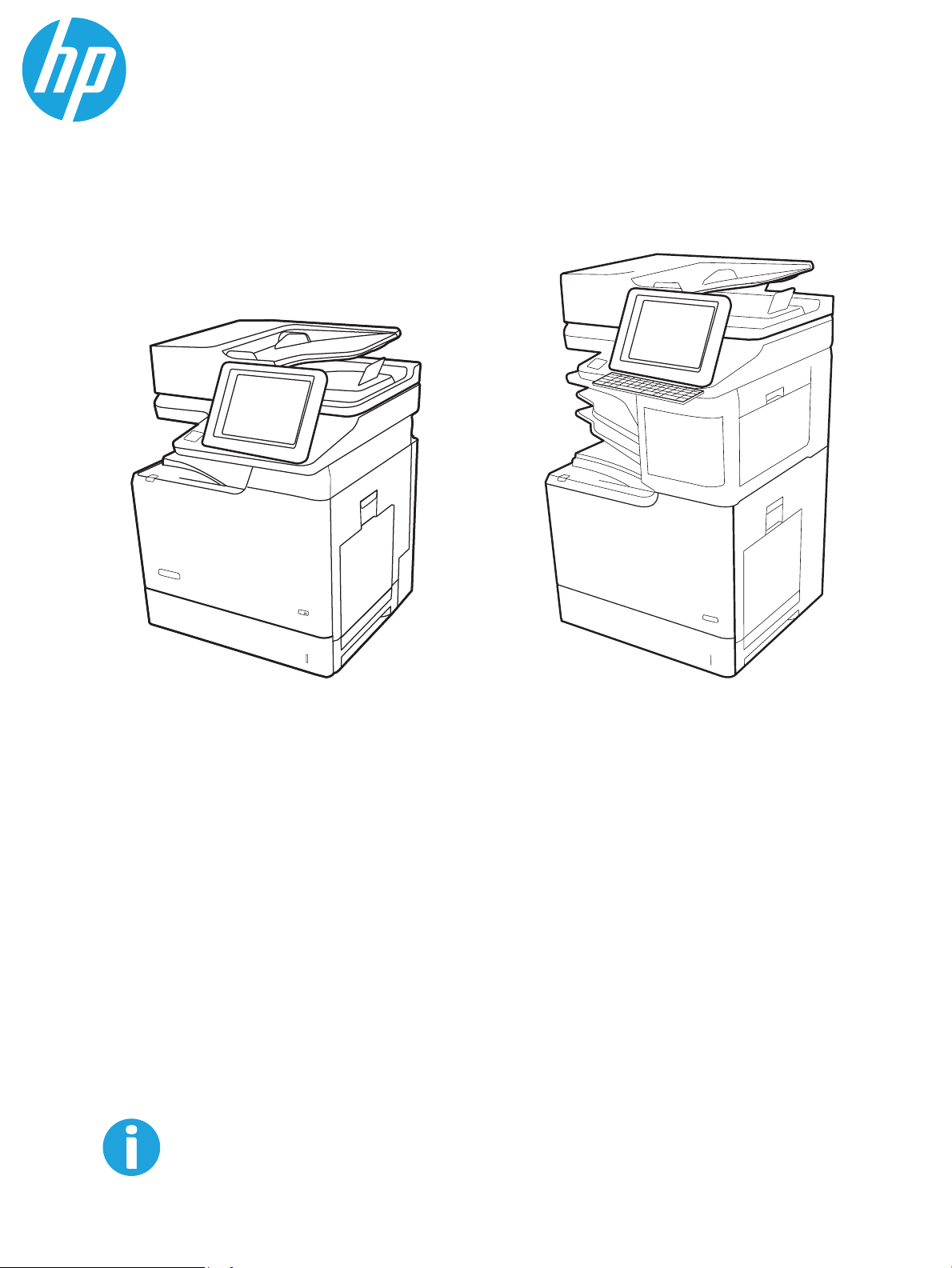
Guia de l'usuari
HP Color LaserJet Managed MFP E67650
HP Color LaserJet Managed Flow MFP E67660
www.hp.com/videos/LaserJet
www.hp.com/support/colorljE67650mfp
www.hp.com/support/colorljE67660mfp
Page 2
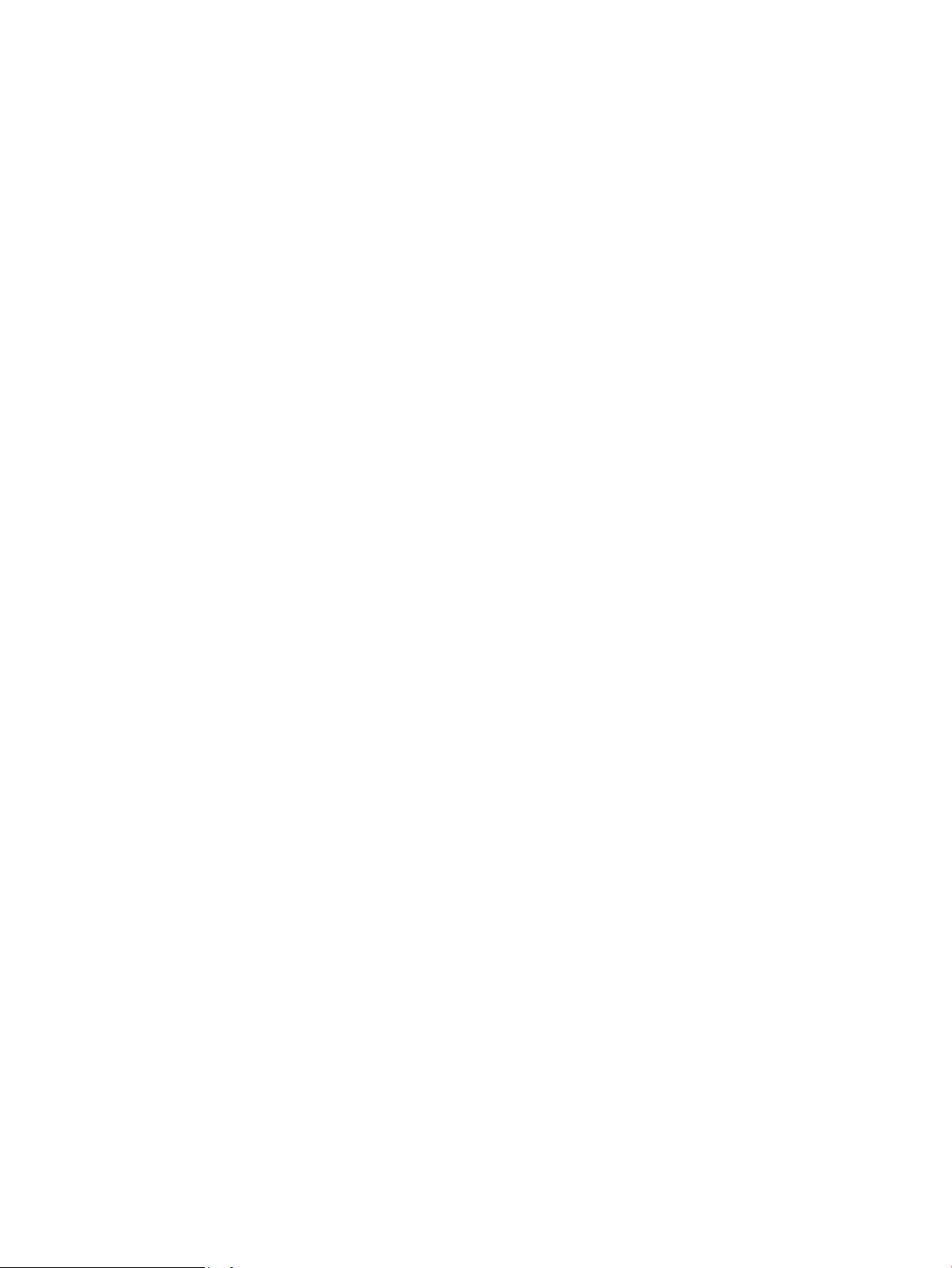
Page 3
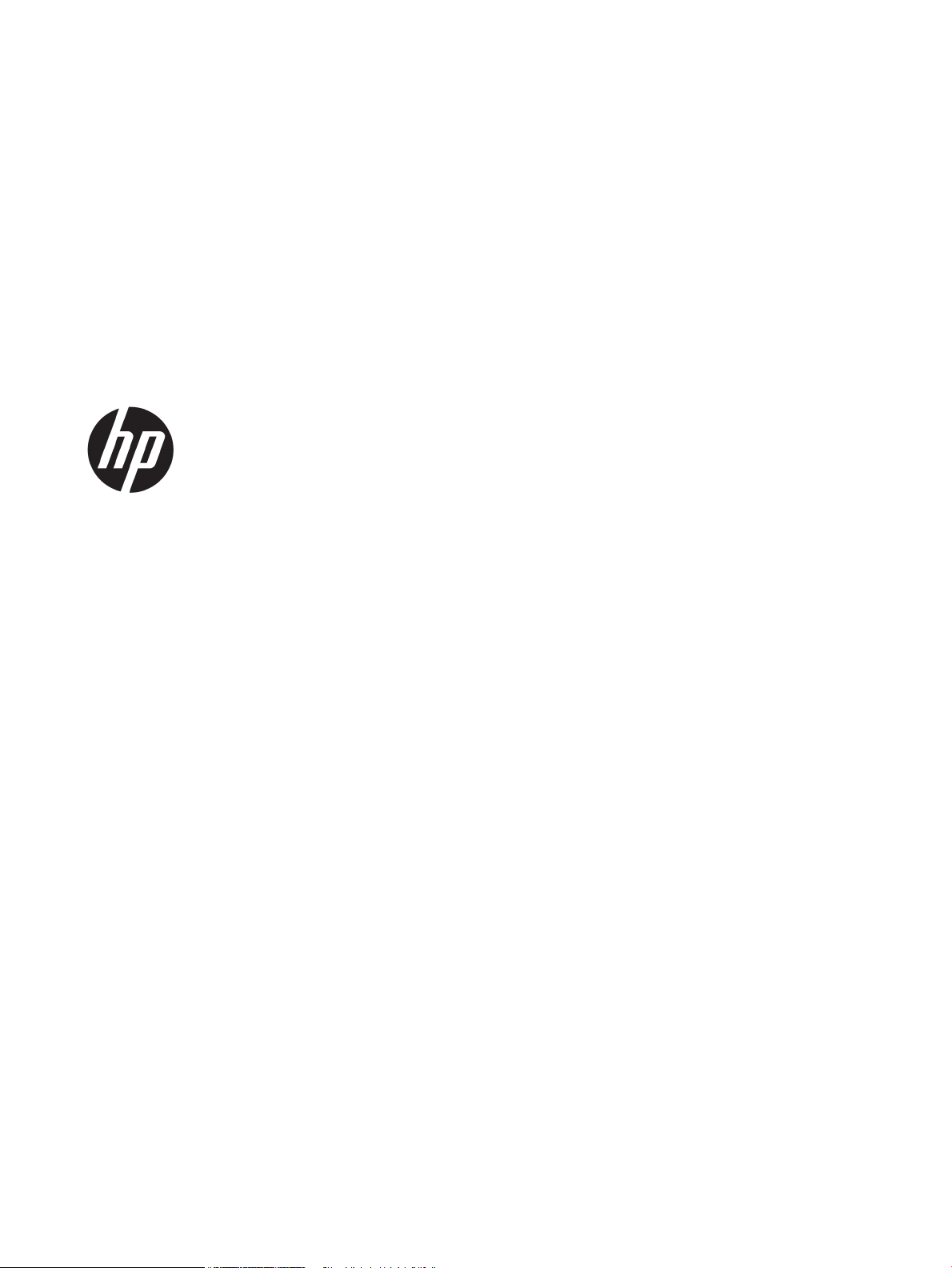
HP Color LaserJet Managed MFP E67650,
HP Color LaserJet Managed Flow MFP
E67660
Guia de l'usuari
Page 4
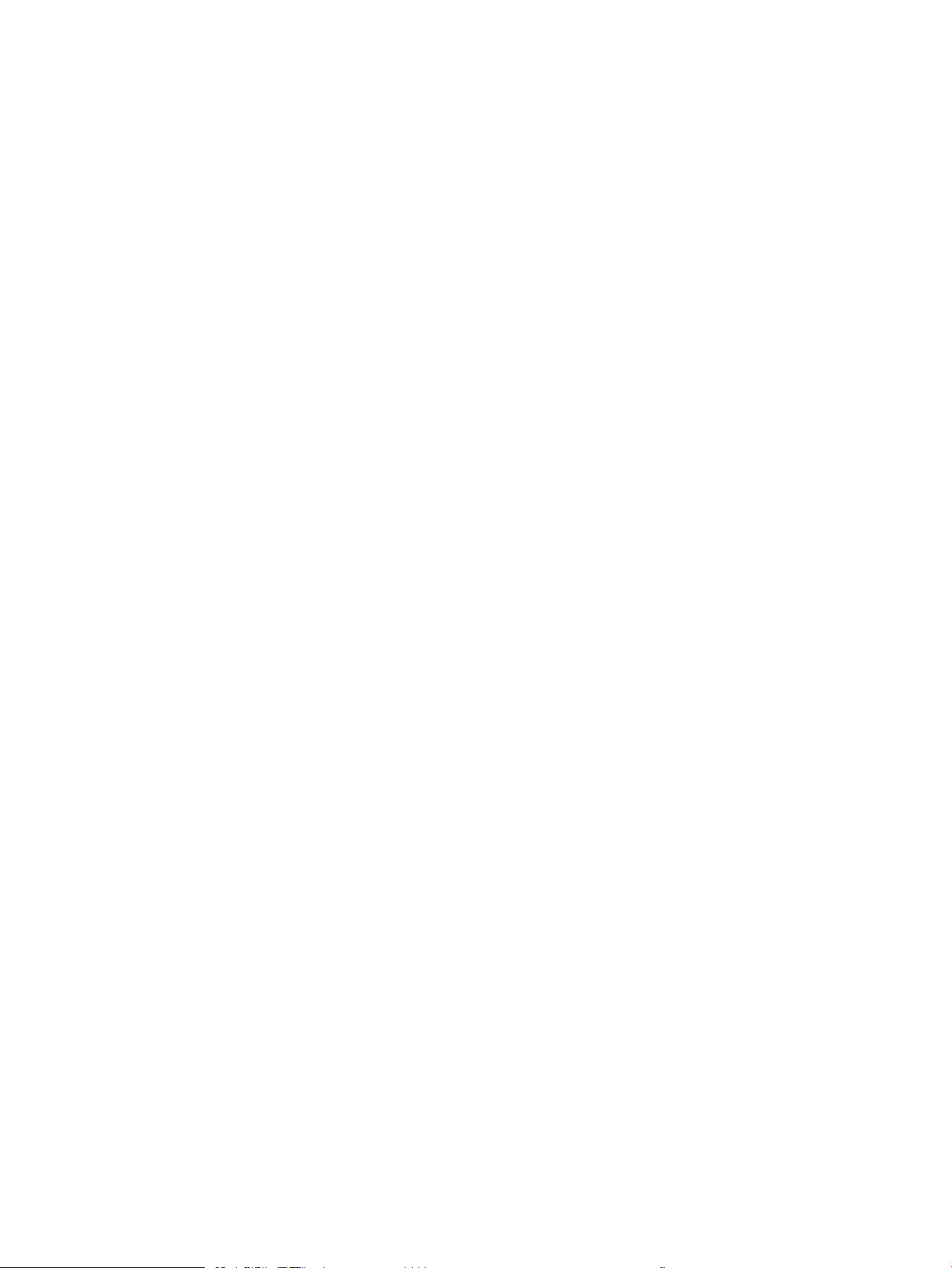
Copyright i llicència
Crèdits de marques comercials
© Copyright 2019 HP Development Company,
L.P.
Es prohibeix la reproducció, adaptació o
traducció sense el permís previ per escrit,
excepte en els termes que contemplin les lleis
de propietat intel·lectual.
La informació d’aquest document està subjecta
a canvis sense previ avís.
Les úniques garanties pels productes i serveis de
HP s’especiquen en les declaracions de
garantia expresses que acompanyen els
productes i serveis esmentats. Cap informació
d’aquest document pot ésser considerada com
una garantia addicional. HP no serà responsable
del errors u omissions tècnics o d’edició que
contingui aquest document.
Edition 1, 04/2019
Adobe®, Adobe Photoshop®, Acrobat® i
PostScript
®
són marques registrades d'Adobe
Systems Incorporated.
Apple i el logotip d'Apple són marques
comercials d'Apple Inc., registrades als Estats
Units i a altres països/regions.
macOS és una marca comercial d'Apple Inc.,
registrada als Estats Units i en altres països.
AirPrint és una marca comercial d'Apple Inc.,
registrada als Estats Units i a altres països/
regions.
Google™ és una marca registrada de Google Inc.
Microsoft®, Windows®, Windows® XP i Windows
Vista® són marques de Microsoft Corporation
registrades als EUA.
UNIX® és una marca registrada de The Open
Group.
Page 5
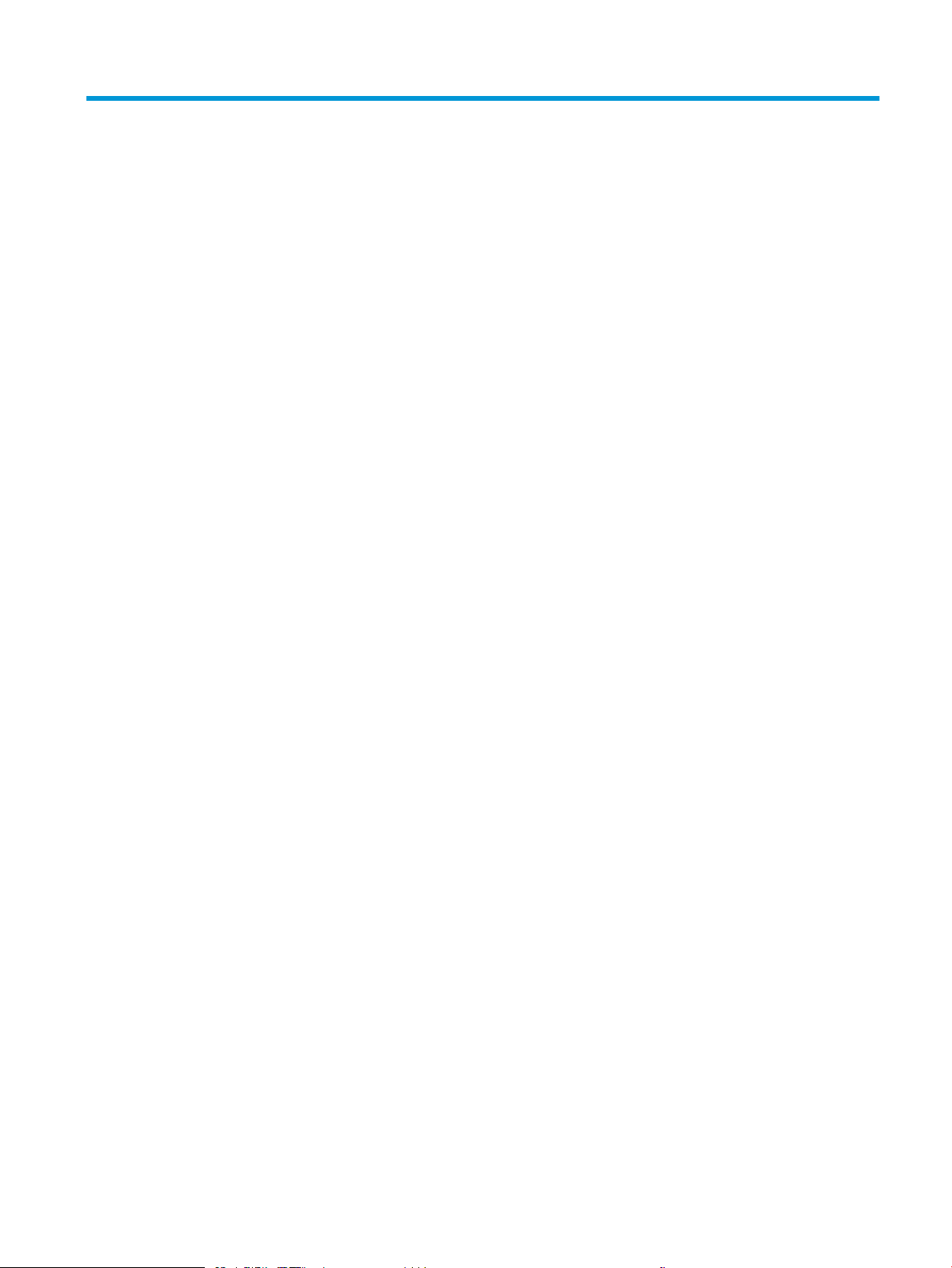
Índex de continguts
1 Informació general de la impressora ..................................................................................................................................................... 1
Icones d'advertència ................................................................................................................................................................. 2
Possible risc de descàrrega ..................................................................................................................................................... 3
Vistes de la impressora ............................................................................................................................................................ 4
Vista frontal de la impressora ............................................................................................................................ 4
Vista posterior de la impressora ........................................................................................................................ 7
Ports de la interfície ............................................................................................................................................. 8
Vista del tauler de control ................................................................................................................................... 8
Especicacions de la impressora ......................................................................................................................................... 11
Especicacions tècniques ................................................................................................................................. 12
Sistemes operatius admesos .......................................................................................................................... 14
Dimensions de la impressora .......................................................................................................................... 16
Consum d'energia, especicacions elèctriques i emissions acústiques .................................................... 18
Interval de l'entorn operatiu ............................................................................................................................. 18
Conguració del maquinari de la impressora i instal·lació del programari ................................................................... 19
2 Safates de paper ..................................................................................................................................................................................... 21
Introducció ............................................................................................................................................................................... 22
Càrrega de paper a la safata 1 ............................................................................................................................................. 23
Introducció .......................................................................................................................................................... 23
Orientació del paper a la safata 1 ................................................................................................................... 24
Ús del mode de capçalera alternativa ............................................................................................................ 26
Càrrega de paper a la safata 2 i a les safates per a 550 fulls ......................................................................................... 27
Introducció .......................................................................................................................................................... 27
Orientació del paper a la safata 2 i a les safates per a 550 fulls ............................................................... 29
Ús del mode de capçalera alternativa ............................................................................................................ 30
Càrrega de paper a les safates d'entrada d'alta capacitat (HCI) per a 2.000 fulls ....................................................... 32
Introducció .......................................................................................................................................................... 32
Orientació del paper de la safata d'entrada d'alta capacitat ...................................................................... 34
Ús del mode de capçalera alternativa ............................................................................................................ 35
Càrrega i impressió de sobres .............................................................................................................................................. 37
Introducció .......................................................................................................................................................... 37
CAWW iii
Page 6
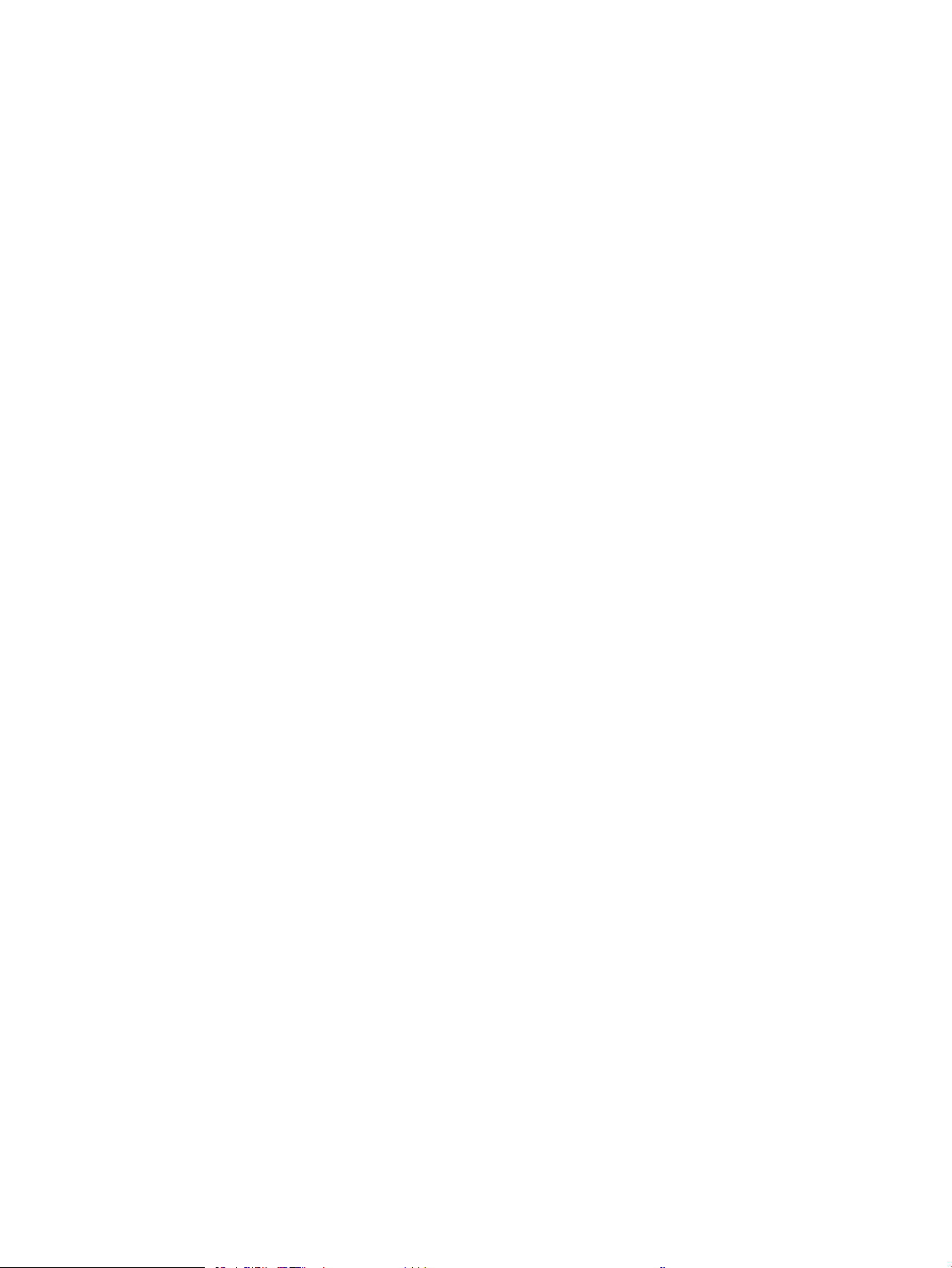
Impressió de sobres .......................................................................................................................................... 37
Orientació del sobre .......................................................................................................................................... 37
Càrrega i impressió d'etiquetes ............................................................................................................................................ 38
Introducció .......................................................................................................................................................... 38
Alimentació manual d'etiquetes ...................................................................................................................... 38
Orientació de la pàgina ..................................................................................................................................... 39
Conguració de la bústia i grapadora de 3 safates amb capacitat per a 900 fulls (model Flow) ............................. 40
Conguració de la ubicació de la grapadora ................................................................................................. 40
Conguració del mode de funcionament ...................................................................................................... 41
3 Subministraments, accessoris i peces ................................................................................................................................................ 43
Comanda de peces, accessoris i subministraments ......................................................................................................... 44
Encàrrecs ............................................................................................................................................................ 44
Substitució dels cartutxos de tòner .................................................................................................................................... 45
Informació del cartutx de tòner ...................................................................................................................... 45
Com traure i substituir els cartutxos .............................................................................................................. 46
Substitució de la unitat de recollida del tòner ................................................................................................................... 48
Substitució del cartutx de grapes ........................................................................................................................................ 51
Introducció .......................................................................................................................................................... 51
Substitució del cartutx de grapes ................................................................................................................... 51
4 Impressió ................................................................................................................................................................................................. 53
Tasques d'impressió (Windows) ........................................................................................................................................... 54
Com imprimir (Windows) .................................................................................................................................. 54
Impressió automàtica a les dues cares (Windows) ...................................................................................... 55
Impressió manual a les dues cares (Windows) ............................................................................................. 55
Impressió de diverses pàgines per full (Windows) ....................................................................................... 57
Selecció del tipus de paper (Windows) ........................................................................................................... 57
Tasques d'impressió addicionals ..................................................................................................................... 58
Tasques d'impressió (macOS) .............................................................................................................................................. 59
Procediment d'impressió (macOS) .................................................................................................................. 59
Impressió automàtica a les dues cares (macOS) .......................................................................................... 59
Impressió manual a les dues cares (macOS) ................................................................................................. 59
Impressió de diverses pàgines per full (macOS) ........................................................................................... 60
Selecció del tipus de paper (macOS) .............................................................................................................. 60
Tasques d'impressió addicionals ..................................................................................................................... 60
Emmagatzematge de tasques d'impressió a la impressora per imprimir-les més tard o imprimir-les
privadament ............................................................................................................................................................................ 62
Introducció .......................................................................................................................................................... 62
Creació d'una tasca emmagatzemada (Windows) ....................................................................................... 62
Creació d'una tasca emmagatzemada (macOS) ........................................................................................... 63
iv CAWW
Page 7
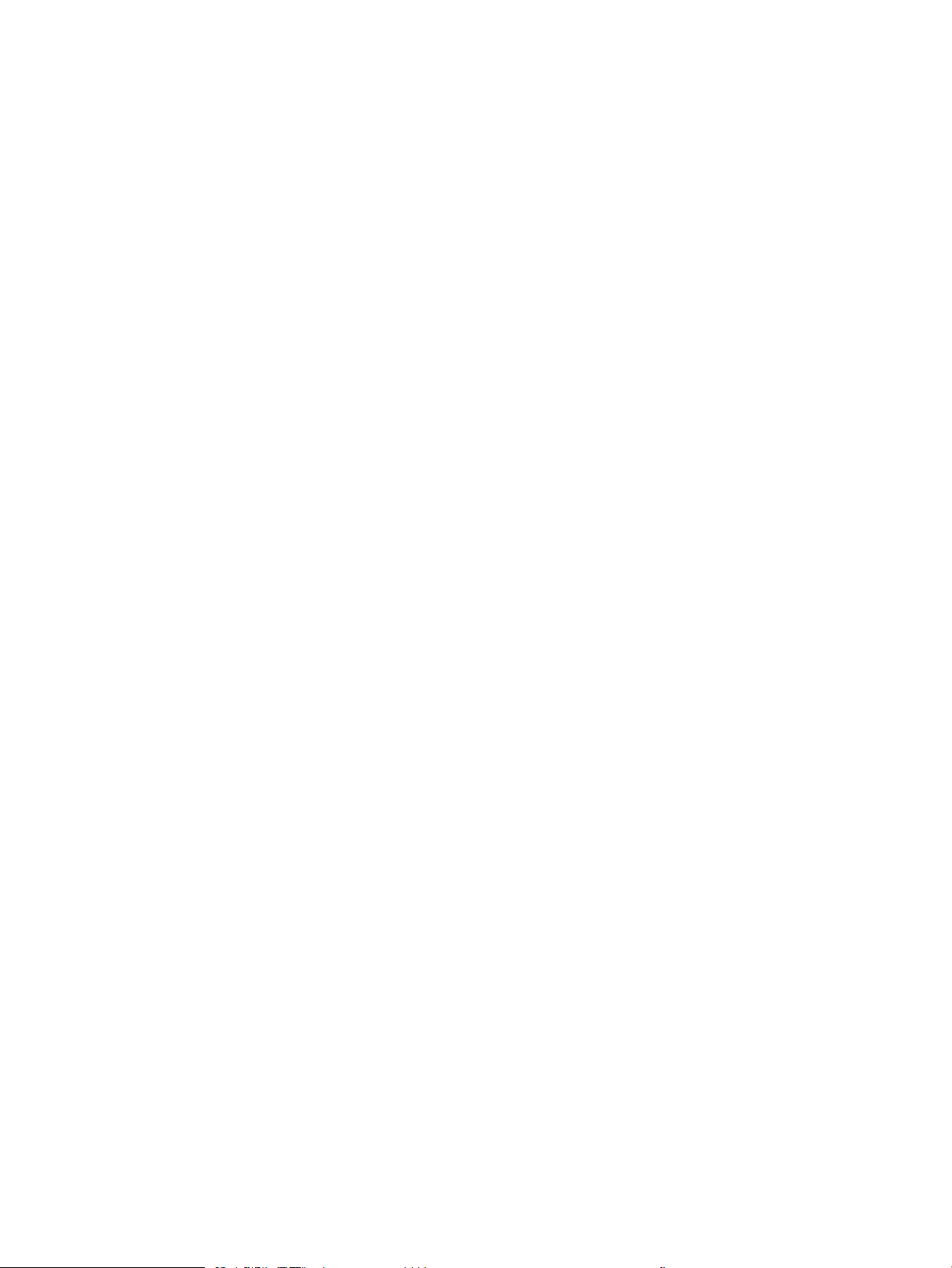
Impressió d'una tasca emmagatzemada ...................................................................................................... 64
Supressió d'una tasca emmagatzemada ...................................................................................................... 64
Informació enviada a la impressora per motius de comptabilitat de tasques ........................................ 65
Solucions d'impressió mòbil ................................................................................................................................................. 66
Introducció .......................................................................................................................................................... 66
Wi-Fi Direct (només per als models sense l, amb l'accessori sense l/BLE/NFC HP Jetdirect
3100w instal·lat) ................................................................................................................................................ 66
HP ePrint mitjançant correu electrònic .......................................................................................................... 67
AirPrint ................................................................................................................................................................. 68
Impressió incorporada per a Android ............................................................................................................. 68
Impressió des d'una unitat de memòria USB .................................................................................................................... 69
Introducció .......................................................................................................................................................... 69
Habilitació del port USB per imprimir ............................................................................................................. 69
Impressió de documents USB ......................................................................................................................... 70
Impressió amb port USB 2.0 d’alta velocitat (amb ls) .................................................................................................... 71
Habilitació del port USB d’alta velocitat per imprimir .................................................................................. 71
5 (Copy) Còpia ............................................................................................................................................................................................. 73
Creació d'una còpia ................................................................................................................................................................ 74
Còpia a les dues cares (dúplex) ............................................................................................................................................ 76
Opcions addicionals durant la còpia .................................................................................................................................... 78
Tasques de còpia addicionals ............................................................................................................................................... 80
6 Escaneig ................................................................................................................................................................................................... 81
Conguració de la funció Escaneja a correu ...................................................................................................................... 82
Introducció .......................................................................................................................................................... 82
Abans de començar ........................................................................................................................................... 82
Pas 1: Accés al servidor web incrustat d'HP (EWS): ..................................................................................... 83
Pas 2: Conguració dels paràmetres d'identicació de la xarxa ................................................................ 83
Pas 3: Conguració de la funció d'Escaneja a correu electrònic ................................................................ 84
Pas 4: Conguració de les conguracions ràpides (opcional) ..................................................................... 93
Pas 5: Conguració de l'enviament a correu electrònic per utilitzar l'Oice 365 Outlook
(opcional) ............................................................................................................................................................ 93
Conguració d'escaneig a carpeta de xarxa ....................................................................................................................... 96
Introducció .......................................................................................................................................................... 96
Abans de començar ........................................................................................................................................... 96
Pas 1: Accés al servidor web incrustat d'HP .................................................................................................. 96
Pas 2: Conguració d'escaneig a carpeta de xarxa ...................................................................................... 97
Conguració d'Escaneja a SharePoint® (només models Flow) .................................................................................... 107
Introducció ........................................................................................................................................................ 107
Abans de començar ........................................................................................................................................ 107
CAWW v
Page 8
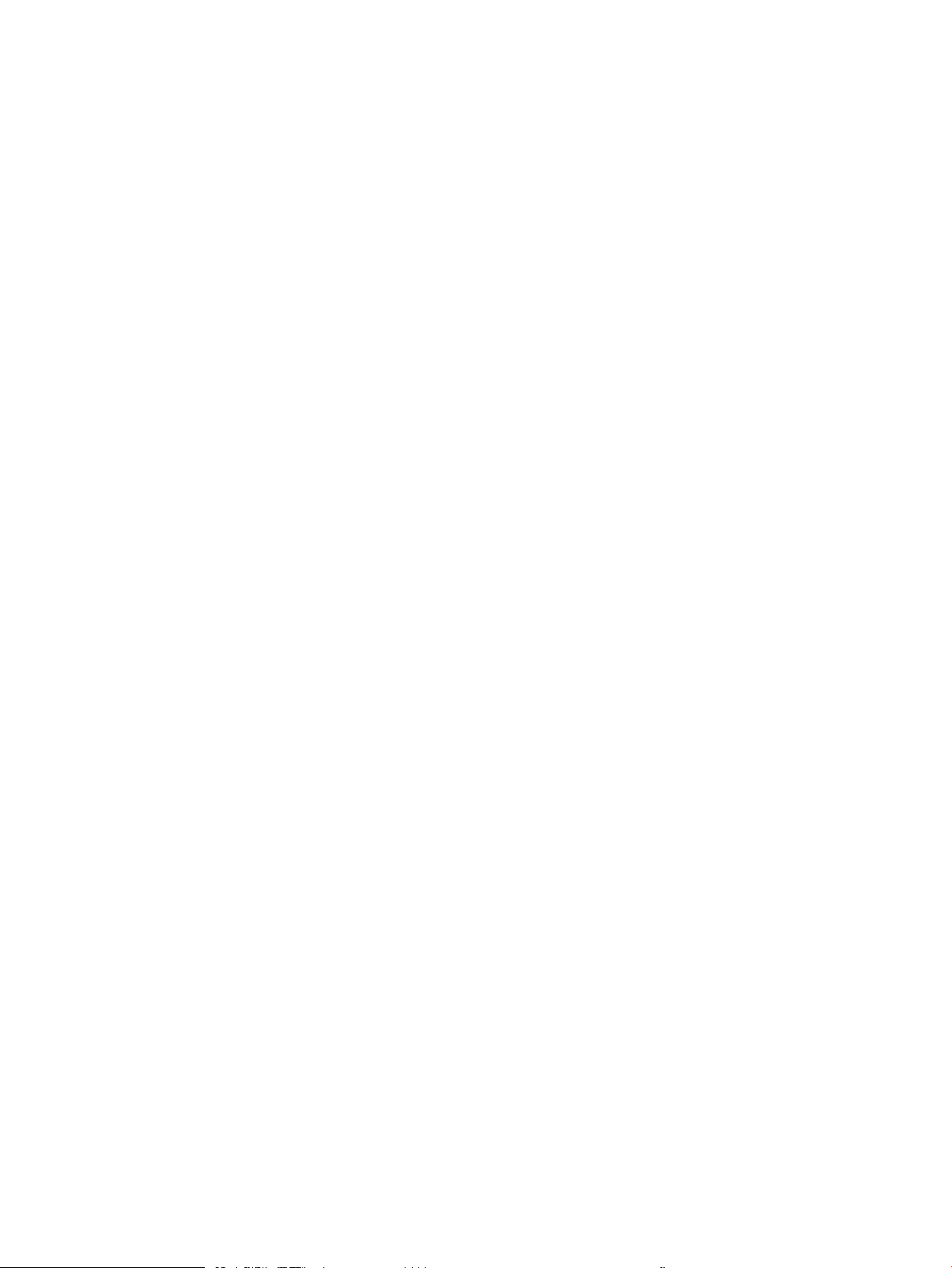
Pas 1: Accés al servidor web incrustat d'HP (EWS): ................................................................................... 107
Pas 2: Habilitació d'Escaneja a SharePoint® i creació d' una conguració ràpida d'Escaneja a
SharePoint ........................................................................................................................................................ 108
Opcions i paràmetres d'escaneig de la conguració ràpida per a Escaneja a SharePoint® ................. 110
Conguració d'Escaneja a unitat USB ............................................................................................................................... 112
Introducció ........................................................................................................................................................ 112
Pas 1: Accés al servidor web incrustat d'HP ............................................................................................... 112
Pas 2: Habilitació d'Escaneja a unitat USB .................................................................................................. 113
Pas 3: Conguració de les conguracions ràpides (opcional) .................................................................. 113
Paràmetres d'escaneig per defecte de la conguració d'Escaneja a unitat USB .................................. 114
Paràmetres de txer per defecte de la conguració d'Escaneja a unitat USB ...................................... 114
Escaneja a correu ................................................................................................................................................................. 116
Introducció ........................................................................................................................................................ 116
Escaneja a correu ............................................................................................................................................ 116
Escaneja a emmagatzematge de feines .......................................................................................................................... 119
Introducció ........................................................................................................................................................ 119
Escaneja a emmagatzematge de feines a la impressora ......................................................................... 119
Imprimeix des d'emmagatzematge de feines de la impressora ............................................................. 121
Escaneja a carpeta de xarxa .............................................................................................................................................. 122
Introducció ........................................................................................................................................................ 122
Escaneja a carpeta de xarxa .......................................................................................................................... 122
Escaneja a SharePoint ......................................................................................................................................................... 125
Introducció ........................................................................................................................................................ 125
Escaneja a SharePoint .................................................................................................................................... 125
Escaneja a unitat USB ......................................................................................................................................................... 127
Introducció ........................................................................................................................................................ 127
Escaneja a unitat USB ..................................................................................................................................... 127
Opcions addicionals d'escaneig ......................................................................................................................................... 129
Solucions per a empreses HP JetAdvantage ................................................................................................................... 133
Tasques d'escaneig addicionals ......................................................................................................................................... 134
7 Fax .......................................................................................................................................................................................................... 135
Conguració de fax .............................................................................................................................................................. 136
Introducció ........................................................................................................................................................ 136
Conguració del fax mitjançant el tauler de control de la impressora ................................................... 136
Canvi de les conguracions del fax ................................................................................................................................... 137
Conguració del marcatge de fax ................................................................................................................. 137
Conguració general d'enviament de faxos ................................................................................................ 138
Paràmetres de recepció de faxos ................................................................................................................. 139
Enviament d'un fax .............................................................................................................................................................. 140
Tasques de fax addicionals ................................................................................................................................................ 142
vi CAWW
Page 9
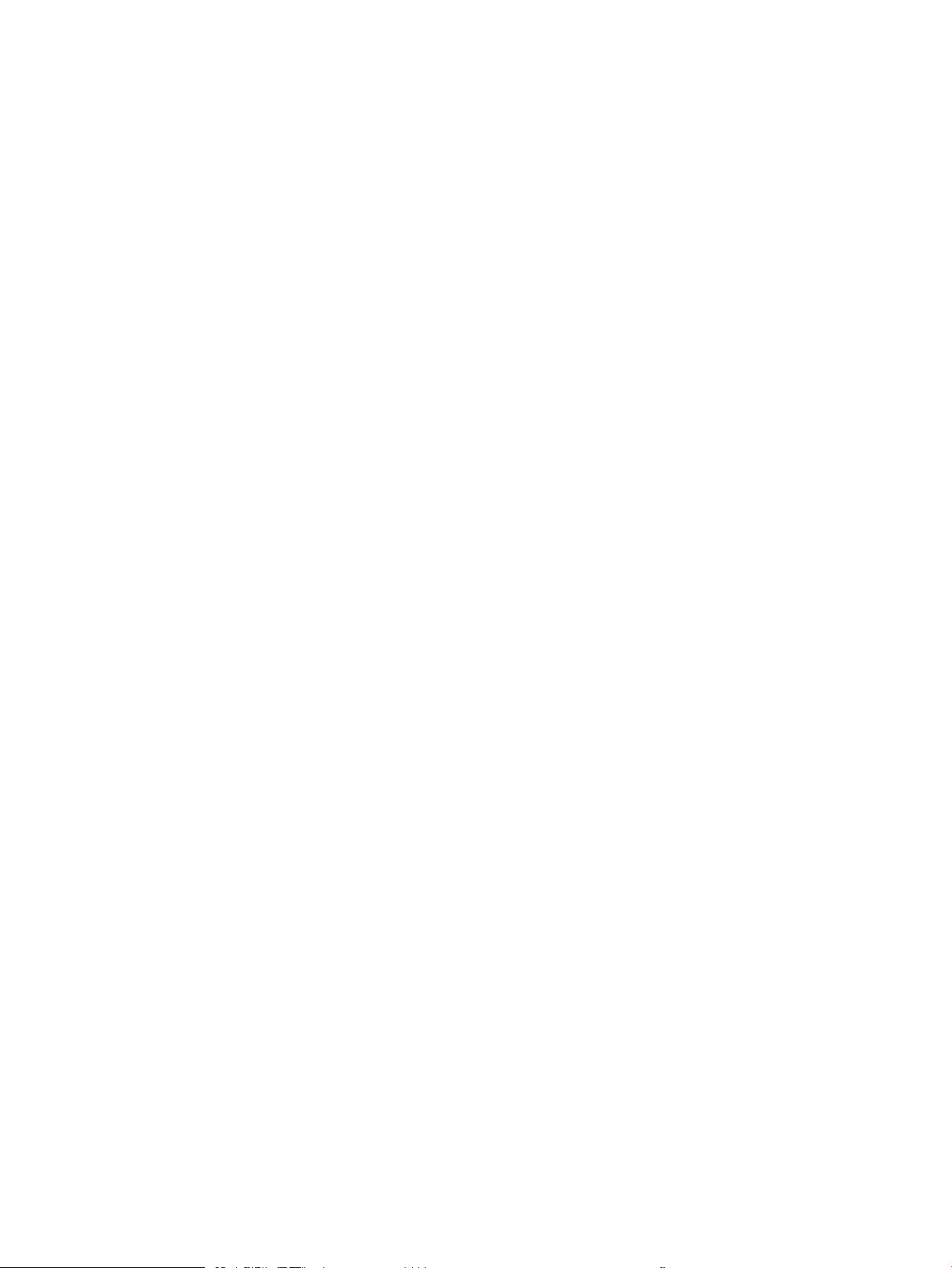
8 Gestió de la impressora ...................................................................................................................................................................... 143
Conguració avançada amb el servidor web incrustat d'HP (EWS) ............................................................................. 144
Introducció ........................................................................................................................................................ 144
Com accedir al servidor web incrustat d'HP (EWS) .................................................................................... 145
Característiques del servidor web incrustat d' HP ..................................................................................... 145
Conguració dels paràmetres IP de xarxa ....................................................................................................................... 154
Baixada per compartir impressora ............................................................................................................... 154
Visualització o canvi dels paràmetres de xarxa ......................................................................................... 154
Canvi de nom de la impressora en una xarxa ............................................................................................. 154
Conguració manual dels paràmetres IPv4 TCP/IP des del tauler de control ....................................... 155
Conguració manual dels paràmetres IPv6 TCP/IP des del tauler de control ....................................... 155
Paràmetres de velocitat d'enllaç i impressió a doble cara ........................................................................ 156
Funcions de seguretat de la impressora .......................................................................................................................... 157
Introducció ........................................................................................................................................................ 157
Declaracions de seguretat ............................................................................................................................. 157
Seguretat IP ..................................................................................................................................................... 157
Assignació o canvi de la contrasenya del producte mitjançant el servidor web incrustat d'HP ......... 157
Assistència de codicació: Unitats d'HP High-Performance Secure Hard Disk ...................................... 158
Bloqueig de la formatadora ........................................................................................................................... 158
Conguració d'estalvi d'energia ......................................................................................................................................... 159
Introducció ........................................................................................................................................................ 159
Establiu el temporitzador d'hibernació i congureu la impressora per utilitzar 1 watt o menys
de potència ....................................................................................................................................................... 159
Conguració del programa d'hibernació ..................................................................................................... 159
HP Web Jetadmin ................................................................................................................................................................. 161
Actualització del programari i el microprogramari ......................................................................................................... 162
9 Resolució de problemes ...................................................................................................................................................................... 163
Assistència al client ............................................................................................................................................................. 164
Sistema d'ajuda del tauler de control ............................................................................................................................... 165
Restableix els valors per defecte de fàbrica .................................................................................................................... 166
Introducció ........................................................................................................................................................ 166
Mètode 1: restauració de la conguració original des del tauler de control de la impressora ........... 166
Mètode 2: Restauració de la conguració original des del servidor web incrustat d'HP (només
impressores connectades a la xarxa) .......................................................................................................... 166
Al tauler de control de la impressora apareix el missatge "El cartutx està baix" o "El cartutx està molt baix" .... 167
La impressora no agafa paper o el paper entra malament .......................................................................................... 168
Introducció ........................................................................................................................................................ 168
La impressora no agafa paper ...................................................................................................................... 168
La impressora recull més d'un full de paper alhora .................................................................................. 170
L'alimentador de documents s'embussa, fa que es torci el paper o agafa més d'un full de paper. .. 174
CAWW vii
Page 10
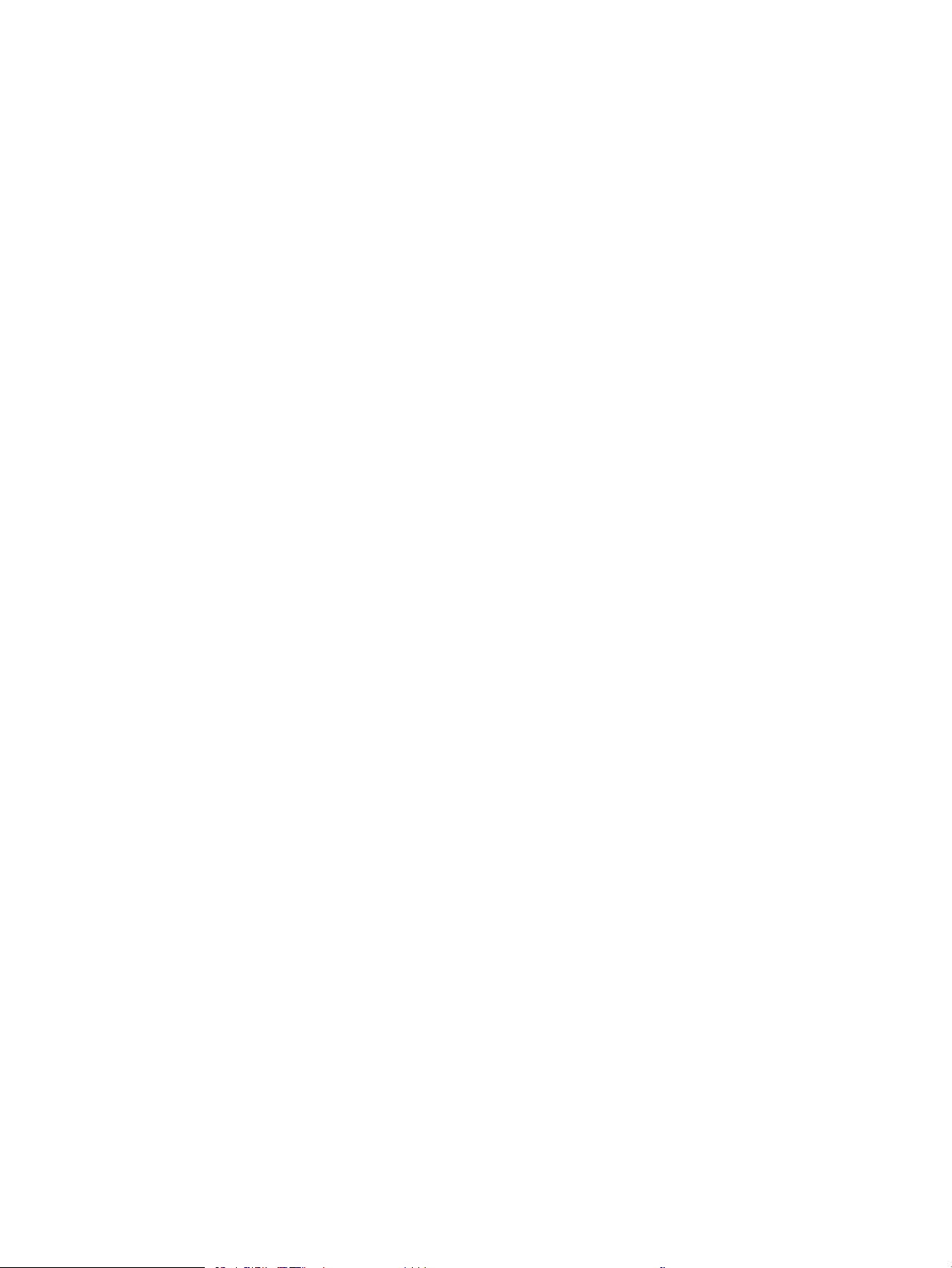
Eliminació d'embussos de paper ....................................................................................................................................... 175
Introducció ........................................................................................................................................................ 175
Ubicacions d'embussos de paper ................................................................................................................. 176
Autonavegació per eliminar embussos de paper ...................................................................................... 178
Es produeixen embussos de paper freqüents o periòdics? ..................................................................... 178
Eliminació dels embussos de paper a l'alimentador de documents: 31.13 .......................................... 178
Eliminació d'embussos a la safata 1 (13.A1) .............................................................................................. 180
Eliminació d'embussos a la safata 2 (13.A2) .............................................................................................. 182
Eliminació d’embussos de paper a les safates 3, 4 i 5 (13.A3, 13.A4, 13.A5) ....................................... 187
Eliminació d'embussos de paper a la safata de sortida -13.E1 ............................................................... 192
Eliminació d'embussos de paper a les safates de 2000 fulls (13.A) ....................................................... 192
Eliminació d'embussos de paper al fusor (13.B9, 13.B2, 13.FF) ............................................................. 196
Eliminació d'embussos de paper a la porta dreta (13.B2) ........................................................................ 199
Eliminació d'embussos de paper a la bústia grapadora de 3 safates amb capacitat per a 900
fulls (13.E, 13.7) .............................................................................................................................................. 200
Eliminació d'embussos de grapa (13.8) ....................................................................................................... 201
Solució de problemes de qualitat d'impressió ................................................................................................................ 204
Introducció ........................................................................................................................................................ 204
Solucionar problemes de qualitat d'impressió ........................................................................................... 204
Millora de la qualitat d'imatge de les còpies .................................................................................................................... 209
Comproveu que el vidre de l'escàner no estigui brut ni tacat .................................................................. 209
Calibratge del dispositiu ................................................................................................................................. 210
Comprovació dels paràmetres del paper .................................................................................................... 211
Comprovació dels paràmetres d'ajustament de la imatge ....................................................................... 211
Optimització de la imatge de còpia per a text o imatges .......................................................................... 212
Còpia de marge a marge ................................................................................................................................ 212
Millora de la qualitat d'imatge de l'escaneig .................................................................................................................... 213
Comproveu que el vidre de l'escàner no estigui brut ni tacat .................................................................. 213
Comprovació dels paràmetres de la resolució ........................................................................................... 214
Comprovació dels paràmetres de color ....................................................................................................... 215
Comprovació dels paràmetres d'ajustament de la imatge ....................................................................... 215
Optimització de la qualitat d'escaneig per a text o imatges ..................................................................... 216
Comprovació dels paràmetres de qualitat de sortida ............................................................................... 216
Millora de la qualitat d'imatge del fax ............................................................................................................................... 218
Comproveu que el vidre de l'escàner no estigui brut ni tacat .................................................................. 218
Comprovació dels paràmetres de resolució d'enviament de fax ............................................................. 219
Comprovació dels paràmetres d'ajustament de la imatge ....................................................................... 220
Optimització de la qualitat de fax per a text o imatges ............................................................................ 220
Comprovació dels paràmetres de correcció d'errors ................................................................................. 220
Comprovació del paràmetre d'ajustament a la pàgina ............................................................................. 221
Enviament a un altre fax ................................................................................................................................ 221
viii CAWW
Page 11
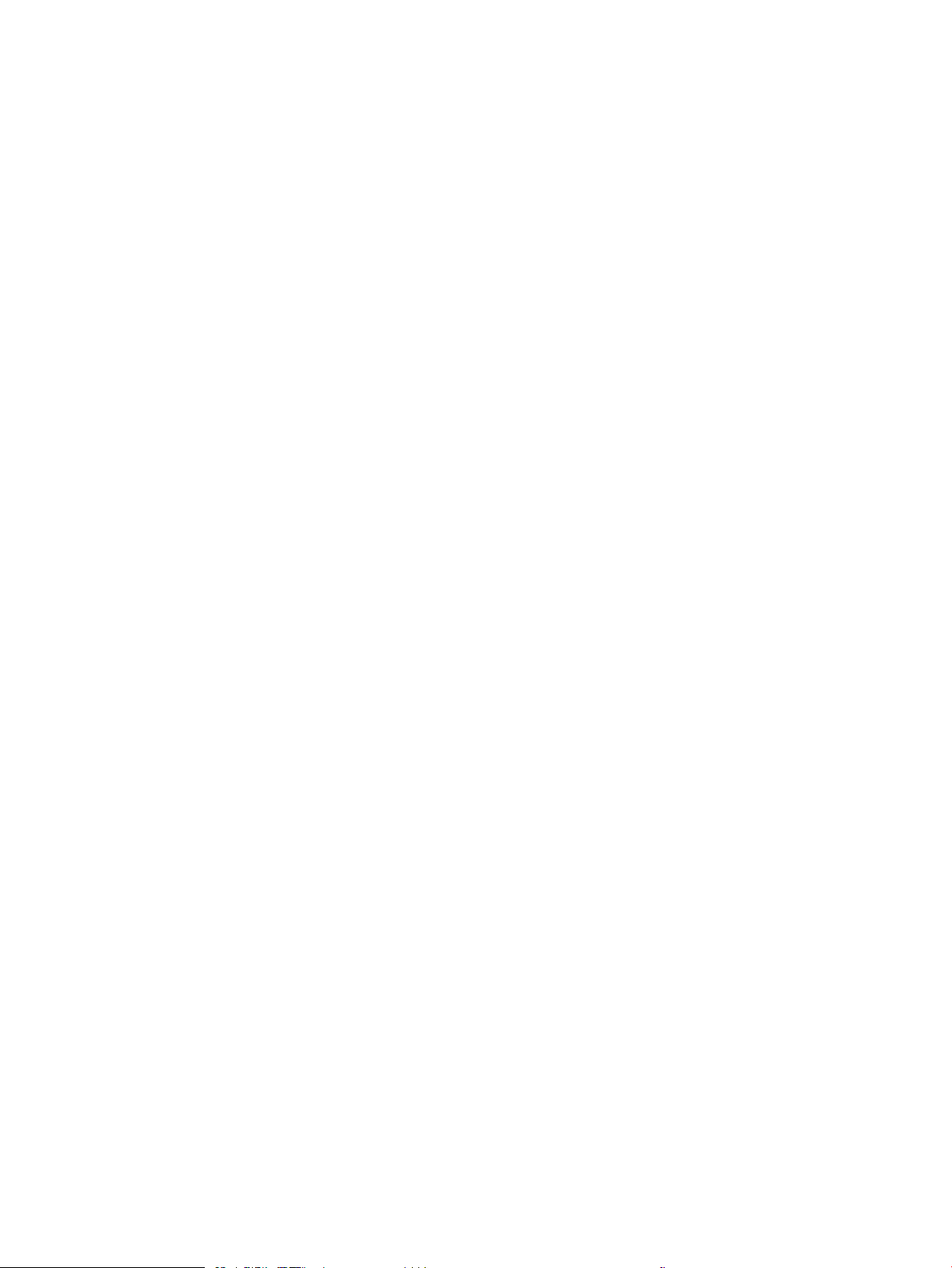
Comprovació de la màquina de fax del remitent ....................................................................................... 221
Resolució de problemes amb el fax .................................................................................................................................. 222
Llista de comprovació per solucionar problemes de fax .......................................................................... 222
Problemes generals del fax ........................................................................................................................... 224
Índex ........................................................................................................................................................................................................... 227
CAWW ix
Page 12
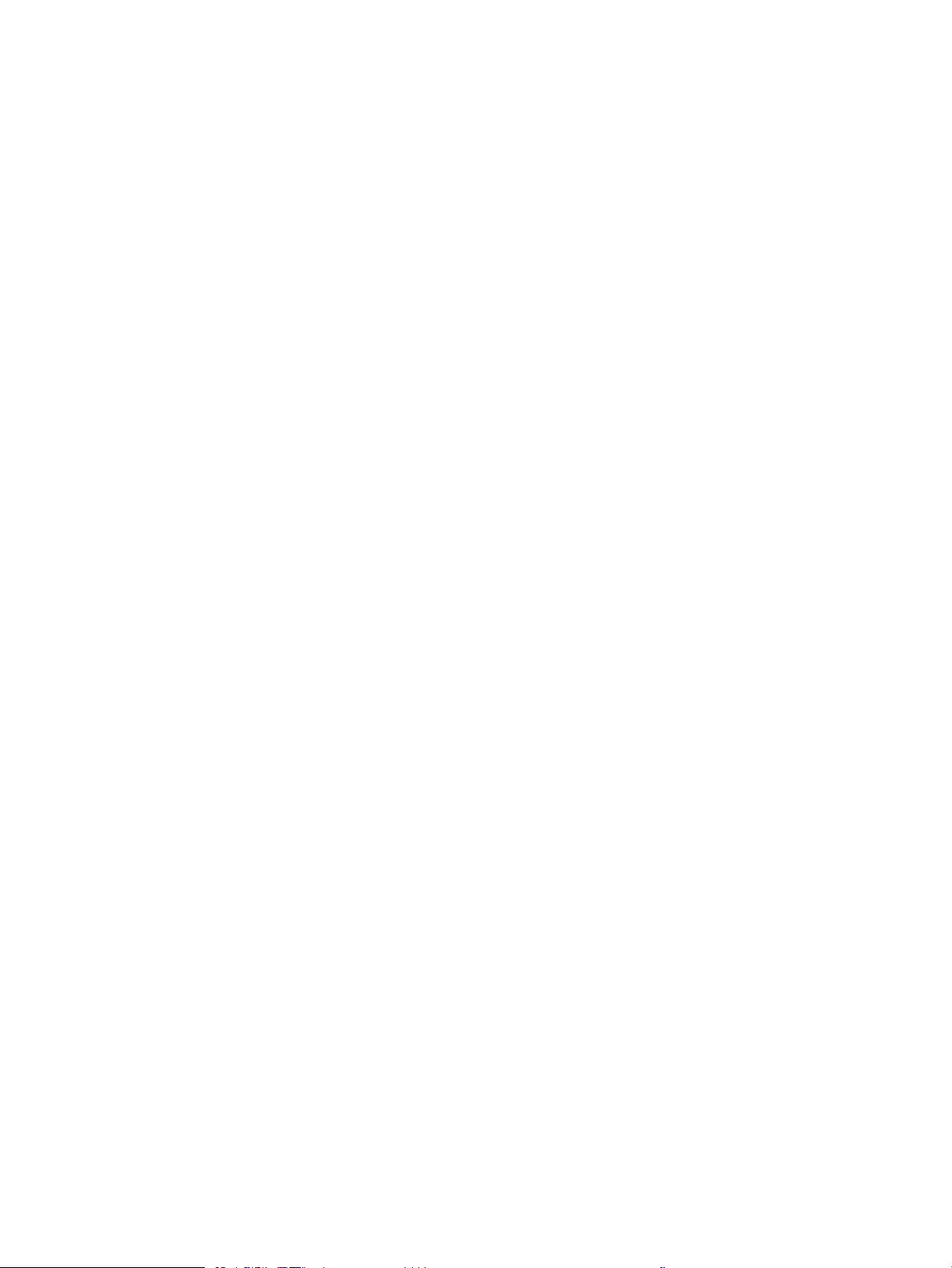
x CAWW
Page 13
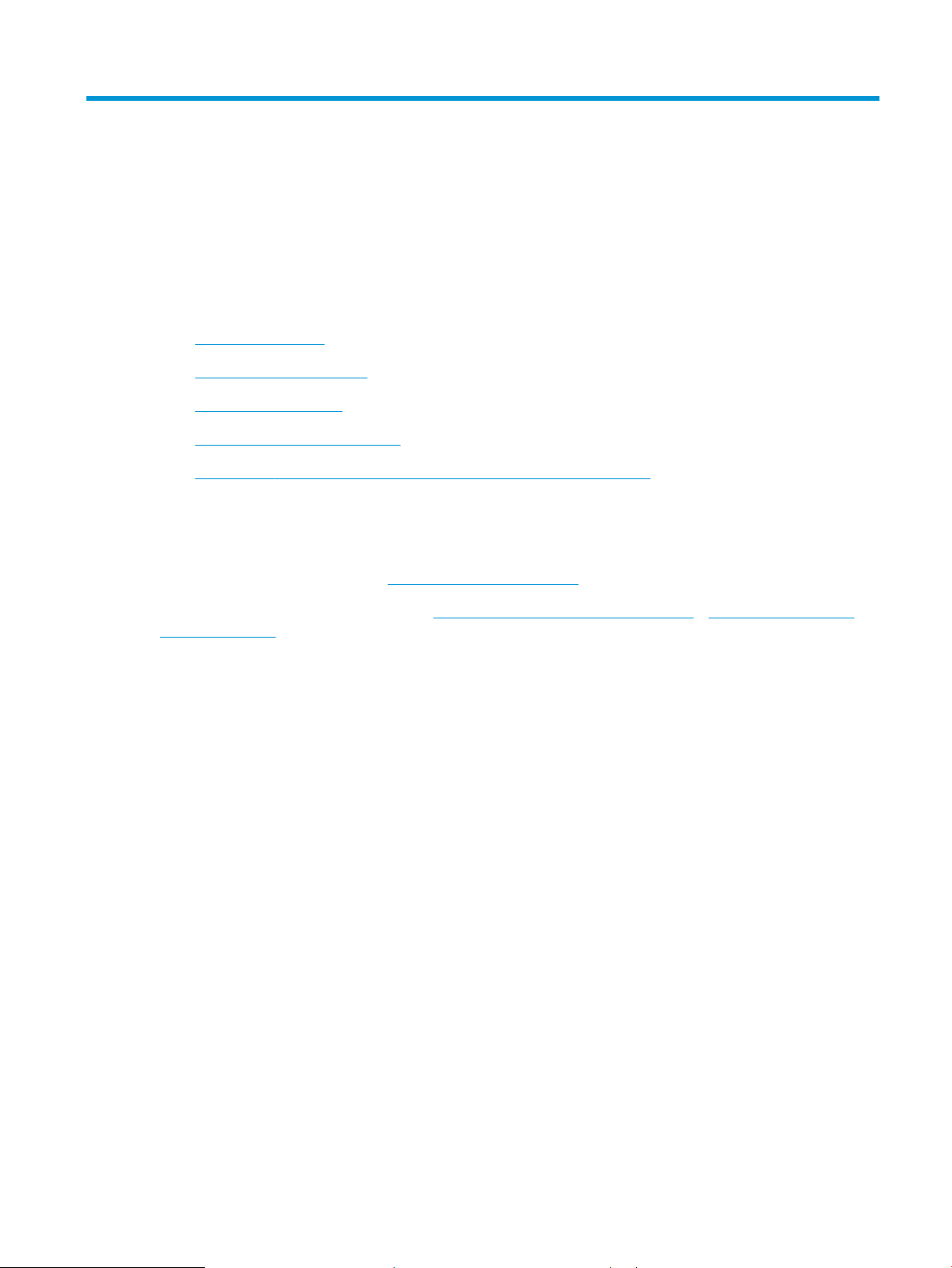
1 Informació general de la impressora
●
Icones d'advertència
●
Possible risc de descàrrega
●
Vistes de la impressora
●
Especicacions de la impressora
●
Conguració del maquinari de la impressora i instal·lació del programari
Per obtenir més informació
La informació següent és correcta en la data de publicació.
Per obtenir videoassistència, vegeu www.hp.com/videos/LaserJet.
Per obtenir informació actualitzada, vegeu www.hp.com/support/colorljE67650mfp o www.hp.com/support/
colorljE67660mfp.
L'ajuda integral d'HP per a la impressora inclou la informació següent:
● Instal·lació i conguració
● Instruccions d'ús
● Resolució de problemes
● Descàrrega d'actualitzacions de microprogramari i programari
● Informació per unir-se a fòrums de suport tècnic
● Obtenció d'informació normativa i sobre la garantia
CAWW 1
Page 14
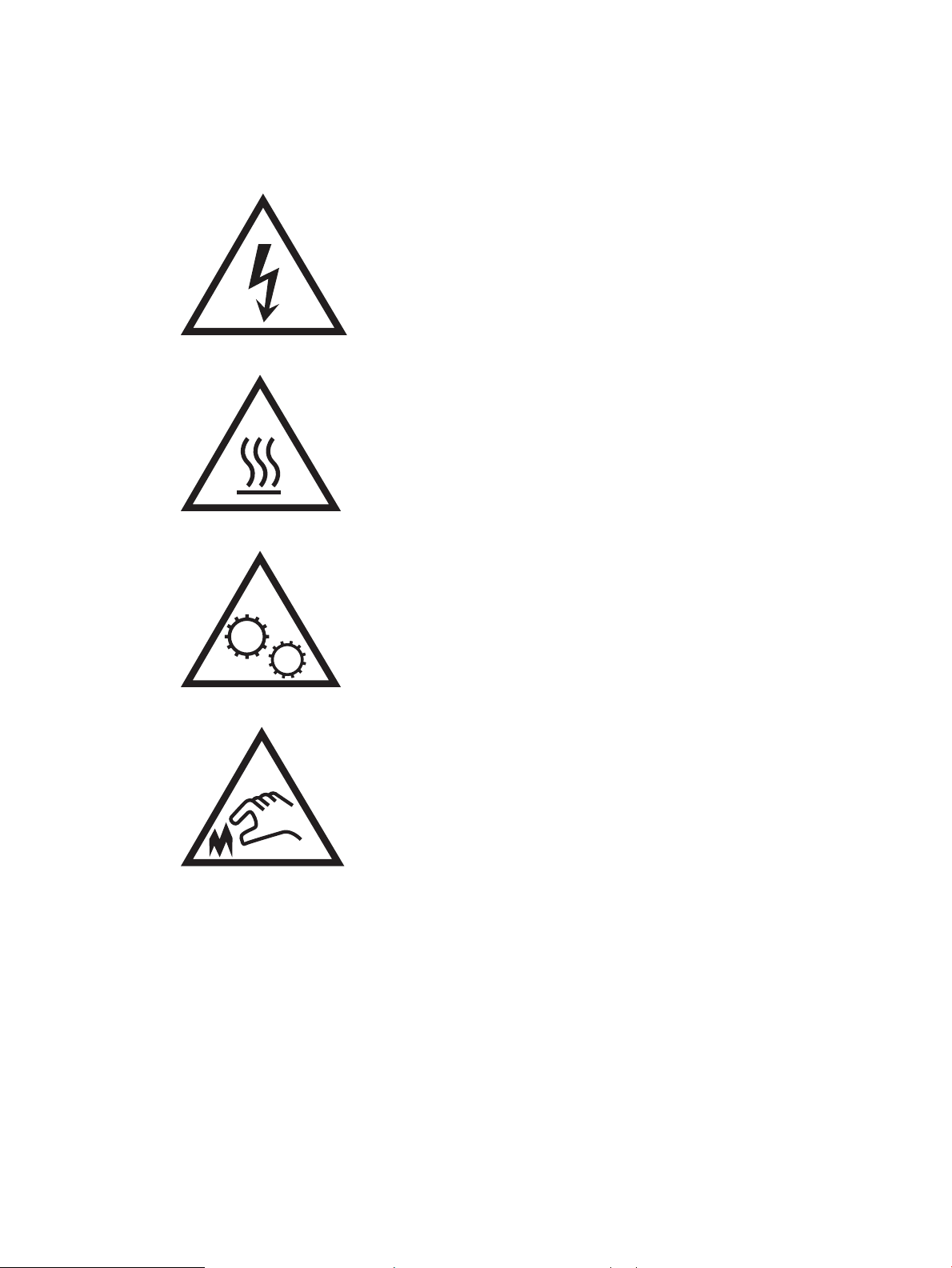
Icones d'advertència
Denicions de les icones d'advertència: Les icones d'advertència següents poden aparèixer als productes d'HP.
Apliqueu la precaució adequada si s'escau.
●
Precaució: Descàrrega elèctrica
●
Precaució: Superfície calenta
●
Precaució: No us acosteu a les peces que es mouen
●
Precaució: Hi ha una vora alada a prop
2 Capítol 1 Informació general de la impressora CAWW
Page 15
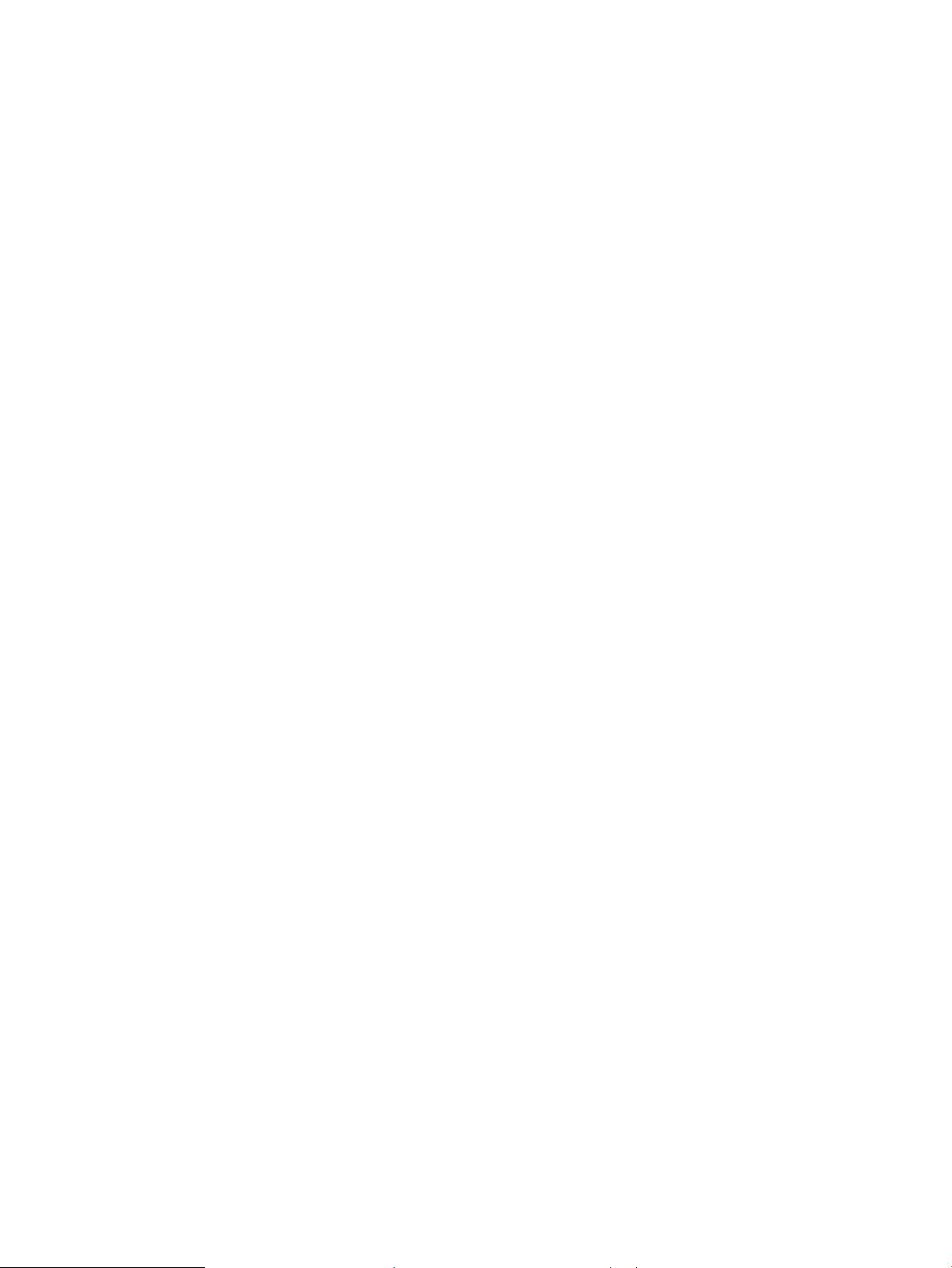
Possible risc de descàrrega
Seguiu sempre les precaucions de seguretat bàsiques quan utilitzeu aquest producte per reduir el risc de lesions
a causa d'incendis o descàrregues elèctriques.
● Llegiu i enteneu totes les instruccions de la guia de l'usuari.
● Consulteu totes les advertències i les instruccions marcades al producte.
● Utilitzeu només una presa de corrent connectada a terra quan connecteu el producte a una font
d'alimentació. Si no sabeu si la presa de corrent està connectada a terra, consulteu un electricista qualicat.
● No toqueu els contactes ni els sòcols dels producte. Substituïu els cables malmesos immediatament.
● Desendolleu el producte de les preses de corrent de la paret abans de netejar-lo.
● No instal·leu ni utilitzeu el producte a prop d'aigua ni si esteu moll.
● Instal·leu el producte de manera segura sobre una superfície estable.
● Instal·leu el producte a una ubicació protegida on ningú no pugui trepitjar el cable d'alimentació ni
entrebancar-s'hi.
CAWW Possible risc de descàrrega 3
Page 16
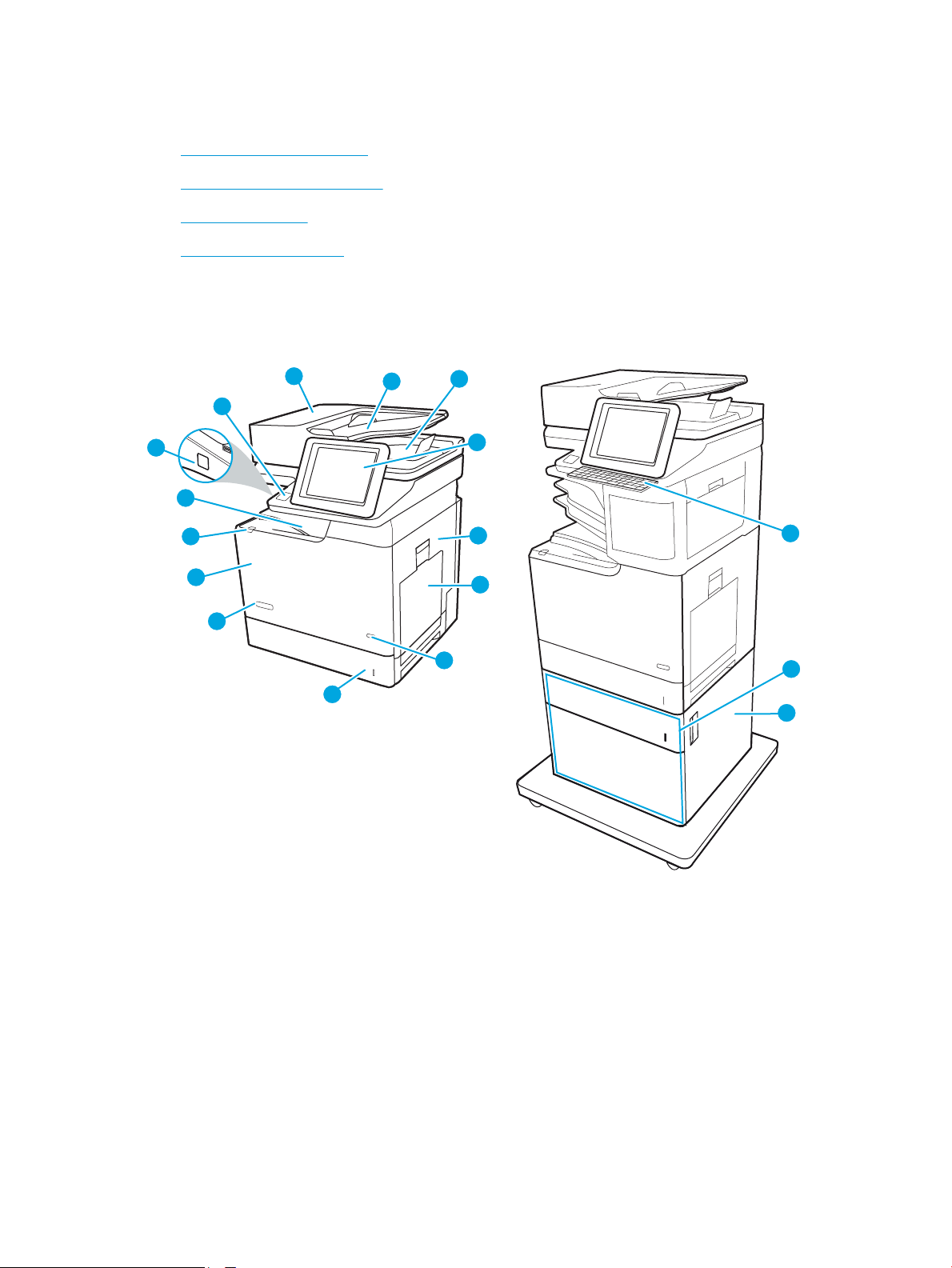
Vistes de la impressora
1
2
3
5
6
4
9
10
11
12
8
7
13
14
15
16
17
●
Vista frontal de la impressora
●
Vista posterior de la impressora
●
Ports de la interfície
●
Vista del tauler de control
Vista frontal de la impressora
4 Capítol 1 Informació general de la impressora CAWW
Page 17
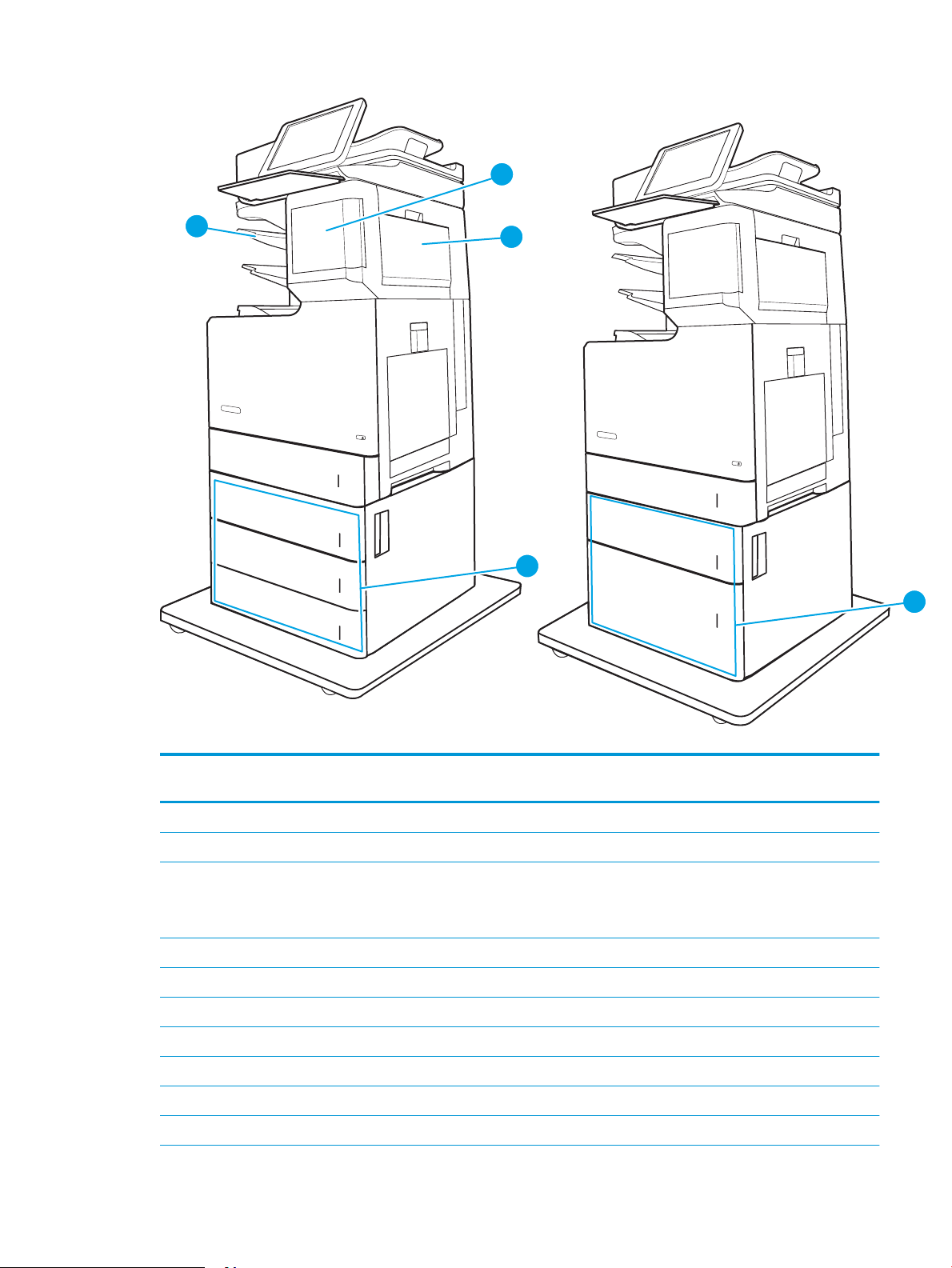
22
18
19
20
21
Taula 1-1 Llegenda de la vista frontal de la impressora
Número
d'imatge
1 Coberta de l'alimentador de documents (accés per eliminar embussos)
2 Safata d'entrada de l'alimentador de documents
3 Safata de sortida de l'alimentador de documents
4 Tauler de control amb pantalla tàctil en color (inclinable per facilitar-ne la visualització)
5 Porta dreta (accés al fusor i per eliminar embussos)
6 safata 1
7 Botó d'engegat/apagat
8 safata 2
Components de la impressora
NOTA: en carregar paper llarg mitjançant l'alimentador de documents, obriu el topall de paper de la part dreta de la safata
de sortida.
9 Nom del model
10 Porta frontal (permet accedir als cartutxos de tòner)
CAWW Vistes de la impressora 5
Page 18
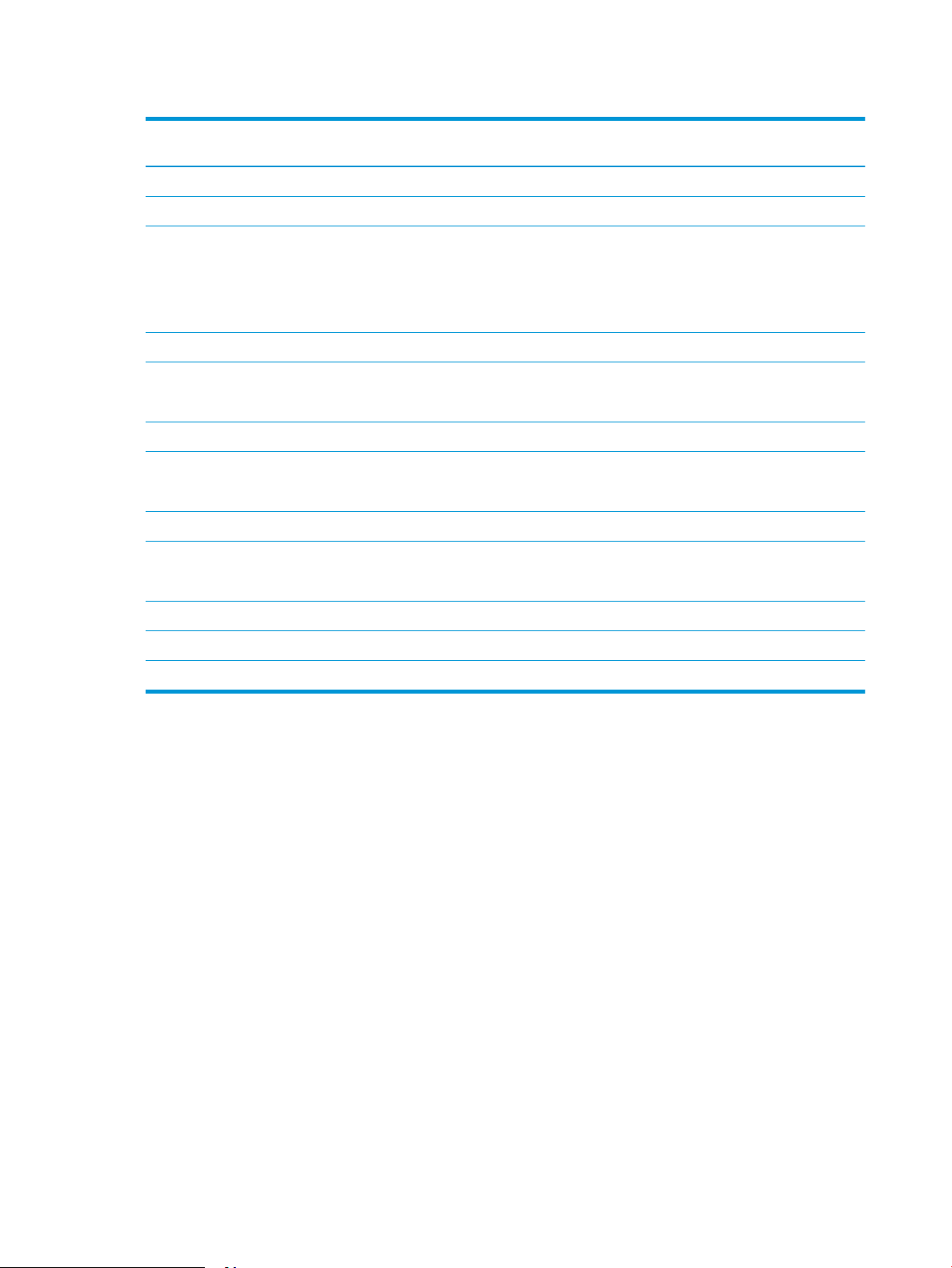
Taula 1-1 Llegenda de la vista frontal de la impressora (continuació)
Número
d'imatge
11 Botó d'obertura de la porta de cartutx (per obrir la porta frontal)
12 Safata de sortida estàndard
13 Port USB de fàcil accés (al lateral del tauler de control)
14 Compartiment d'integració de maquinari (per connectar-hi accessoris i dispositius de tercers)
15 Teclat físic (només models Flow). Per utilitzar el teclat, estireu-lo cap a fora.
16 Alimentador de paper d'1 x 550 fulls amb suport (opcional)
17 Porta dreta per l'alimentador de paper d'1 x 550 fulls amb suport opcional
18 Porta del cartutx de grapes (només models z)
19 Porta dreta de la bústia grapadora (només models z)
Components de la impressora
Inseriu una unitat de memòria ash USB per imprimir o escanejar sense utilitzar un ordinador o per actualitzar el
microprogramari de la impressora.
NOTA: un administrador ha d'activar aquest port abans d'utilitzar-lo.
ATENCIÓ: Tanqueu el teclat quan no l’utilitzeu.
(Accés per eliminar embussos)
(Accés per eliminar embussos)
20 Alimentador de paper de 3 x 550 fulls amb suport (opcional)
21 Accessori de bústia grapadora de 3 safates amb capacitat per a 900 fulls (només models z)
22 Alimentador de paper d'alta capacitat i l'alimentador de paper de 550 fulls amb suport (opcional)
6 Capítol 1 Informació general de la impressora CAWW
Page 19
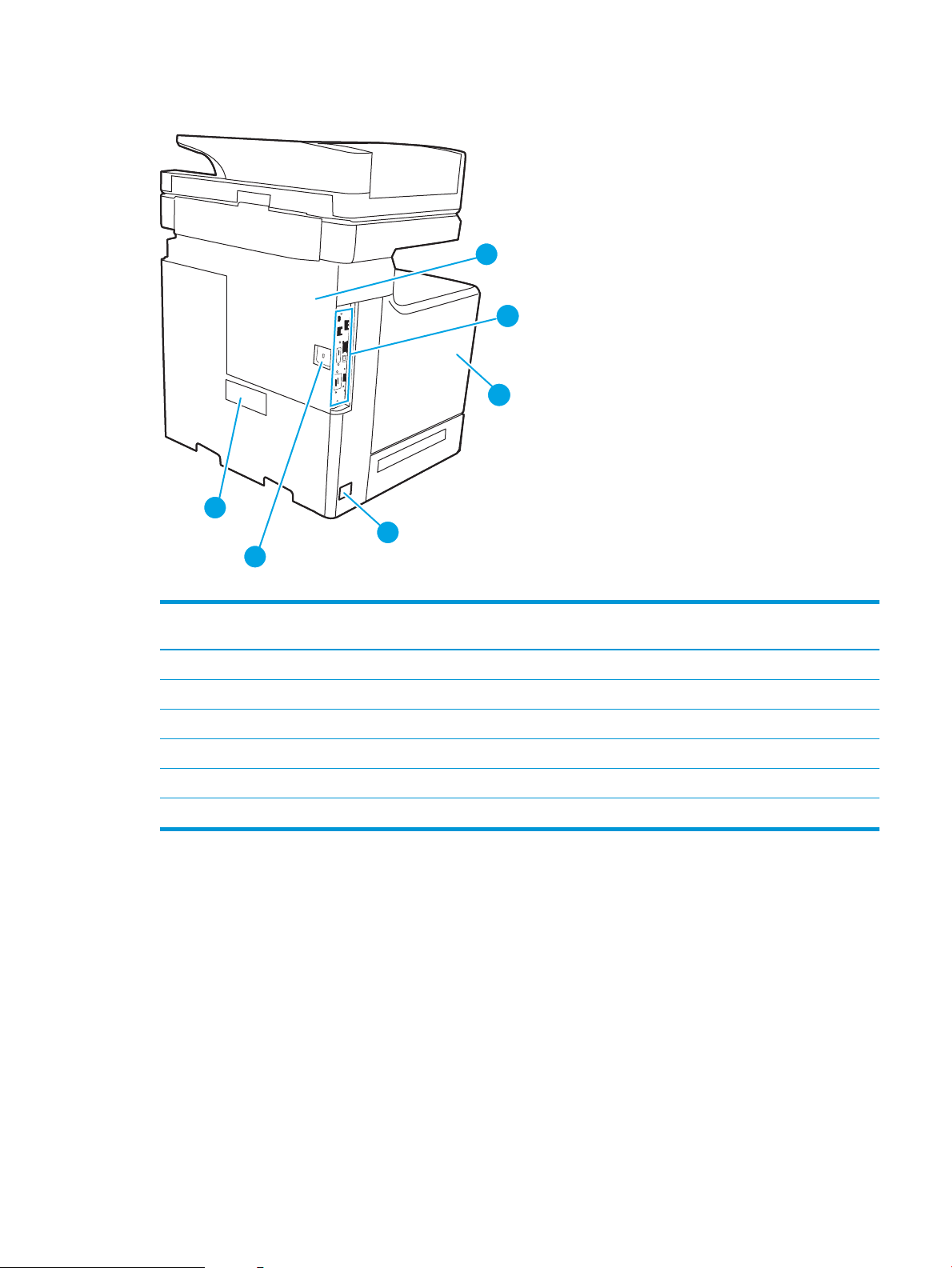
Vista posterior de la impressora
6
5
1
3
2
4
Taula 1-2 Llegenda de la vista posterior de la impressora
Número
d'imatge
1 Coberta del formatador
2 Formatador (conté els ports de la interfície)
3 Porta esquerra (permet accedir a la unitat de recollida del tòner)
4 Connexió elèctrica
5 Ranura per a un bloqueig de seguretat de tipus de cable
6 Etiqueta del número de sèrie i número de producte
Components de la impressora
CAWW Vistes de la impressora 7
Page 20
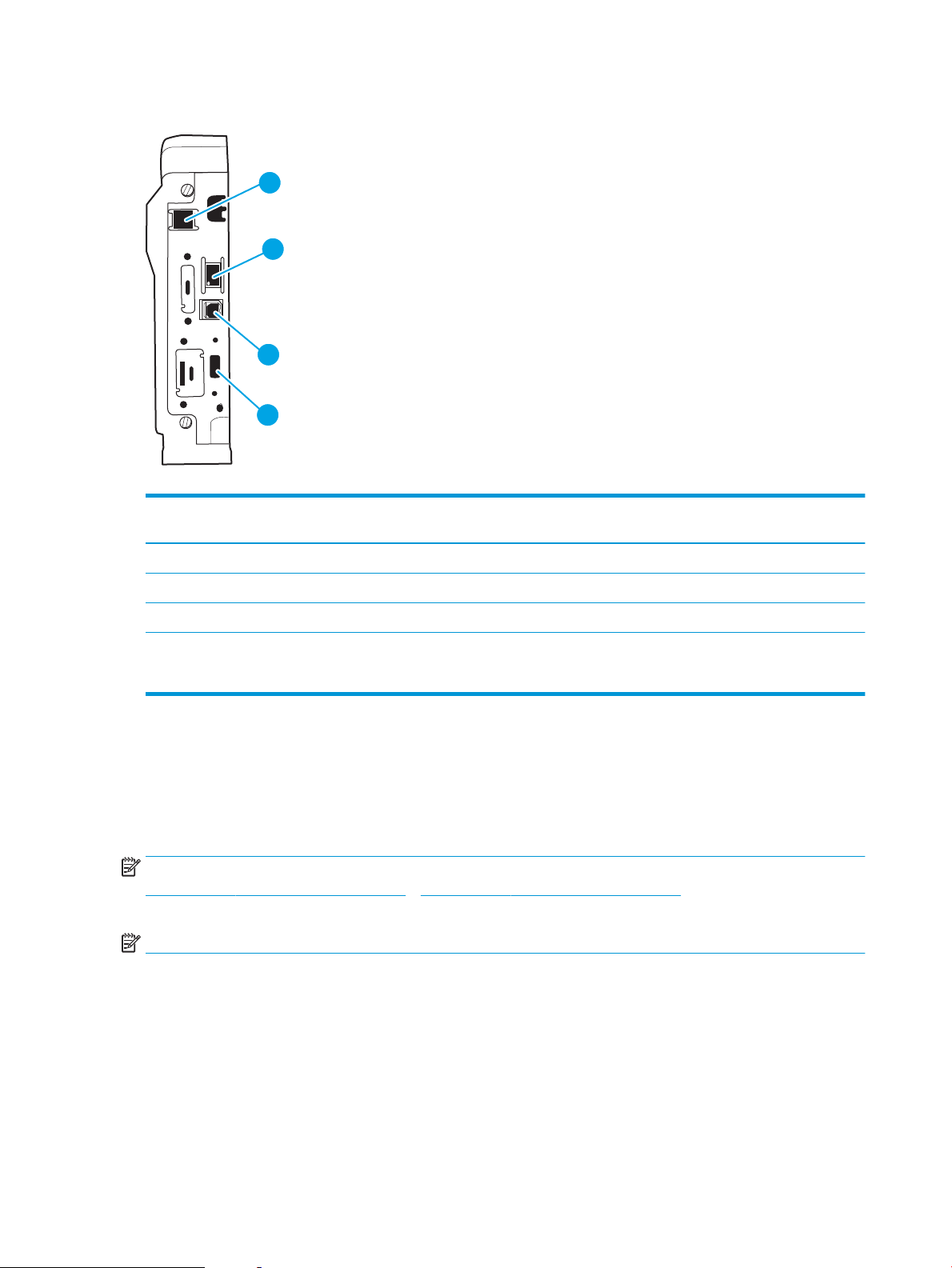
Ports de la interfície
2
3
4
1
Taula 1-3 Llegenda de la vista dels ports de la interfície de la impressora
Número
d'imatge
1 Port de fax (només model z. El port està cobert per al model dh).
2 Port Ethernet (10/100/1000) de la xarxa d'àrea local (LAN)
3 Port d'impressió USB 2.0 d'alta velocitat
4 Port USB per connectar-hi dispositius USB externs (pot estar cobert)
Components de la impressora
NOTA: Per a una impressió USB de fàcil accés, utilitzeu el port USB que hi ha a prop del tauler de control
Vista del tauler de control
La pantalla d'inici dóna accés a les funcions de la impressora i n'indica l'estat actual.
Torneu a la pantalla d'inici en qualsevol moment tocant el botó d'inici de la part esquerra del tauler de control de
la impressora o tocant el botó d'inici de la cantonada superior esquerra de la majoria de pantalles.
NOTA: Per obtenir més informació sobre les funcions del tauler de control de la impressora, aneu a
www.hp.com/support/colorljE67650mfp o www.hp.com/support/colorljE67660mfp. Seleccioneu Manuals i, a
continuació, seleccioneu General reference (Referència general).
NOTA: Les funcions que apareixen a la pantalla d'inici poden variar segons la conguració de la impressora.
8 Capítol 1 Informació general de la impressora CAWW
Page 21
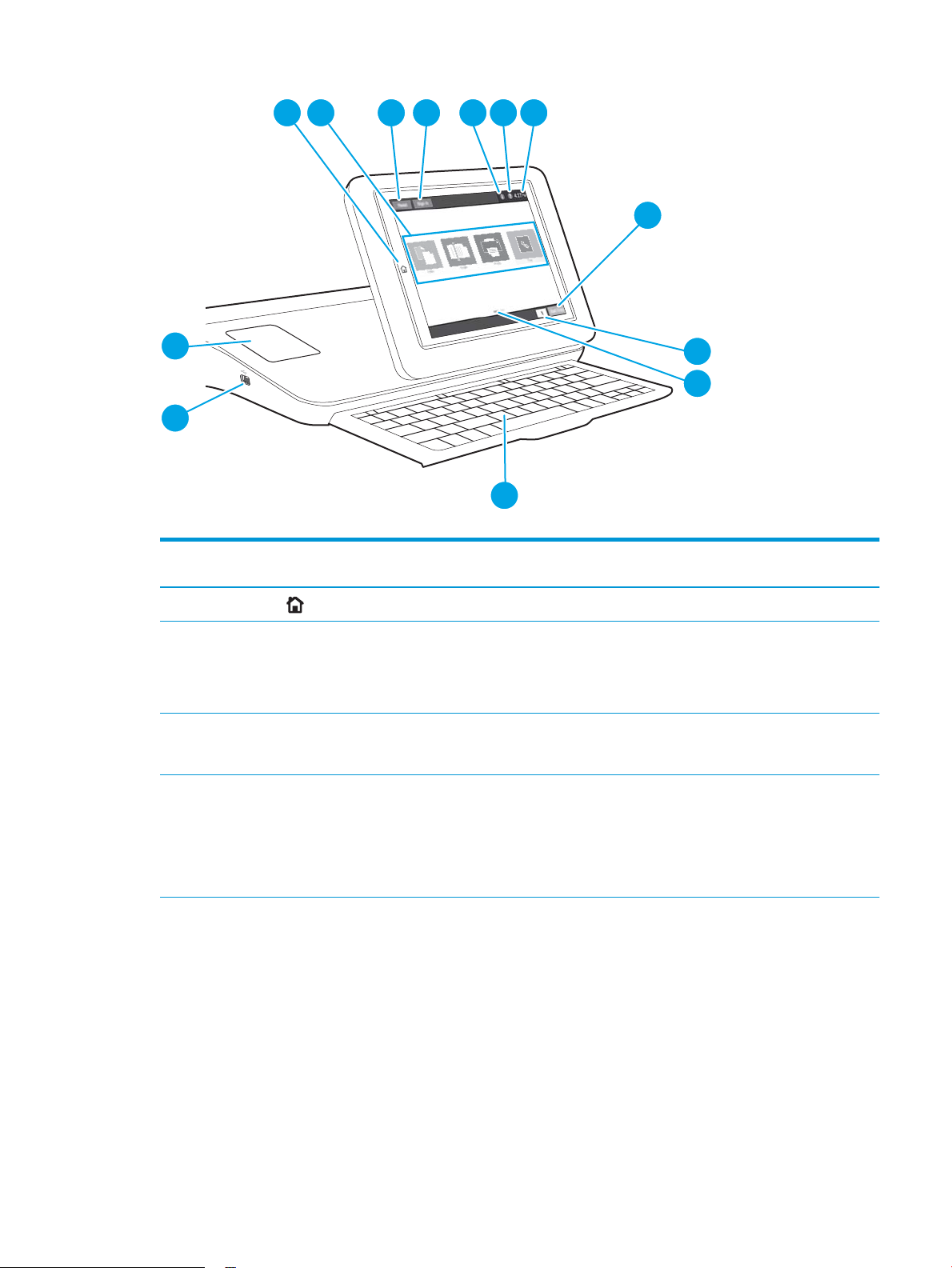
3 421
5 6 7
8
9
10
12
13
11
Taula 1-4 Llegenda de visualització del tauler de control de la impressora
Número
d'imatge
1
2 Àrea d'aplicacions Toqueu qualsevol de les icones per obrir l'aplicació. Feu lliscar la pantalla cap als costats per accedir
3 Botó Restableix Toqueu el botó Restableix per esborrar els canvis, treure la impressora d'un estat de pausa,
4 Botó Inicia sessió o
Components de la
impressora
Botó d'inici
Tanca sessió
Descripció
Toqueu el botó d'inici per tornar a la pantalla d'inici.
a més aplicacions.
NOTA: Les aplicacions disponibles varien segons la impressora. L'administrador pot congurar
quines aplicacions es mostren i l'ordre en què ho fan.
restablir el camp del comptador de còpies, mostrar els errors amagats i restaurar la conguració
per defecte (incloent-hi l'idioma i la distribució del teclat).
Toqueu el botó Inicia sessió per a accedir a funcions de seguretat.
Toqueu el botó Tanca sessió per tancar la sessió de la impressora. La impressora restablirà totes
les opcions a la conguració per defecte.
NOTA: Aquest botó només es mostra si l'administrador ha congurat la impressora per requerir
permís per accedir a les funcions.
CAWW Vistes de la impressora 9
Page 22
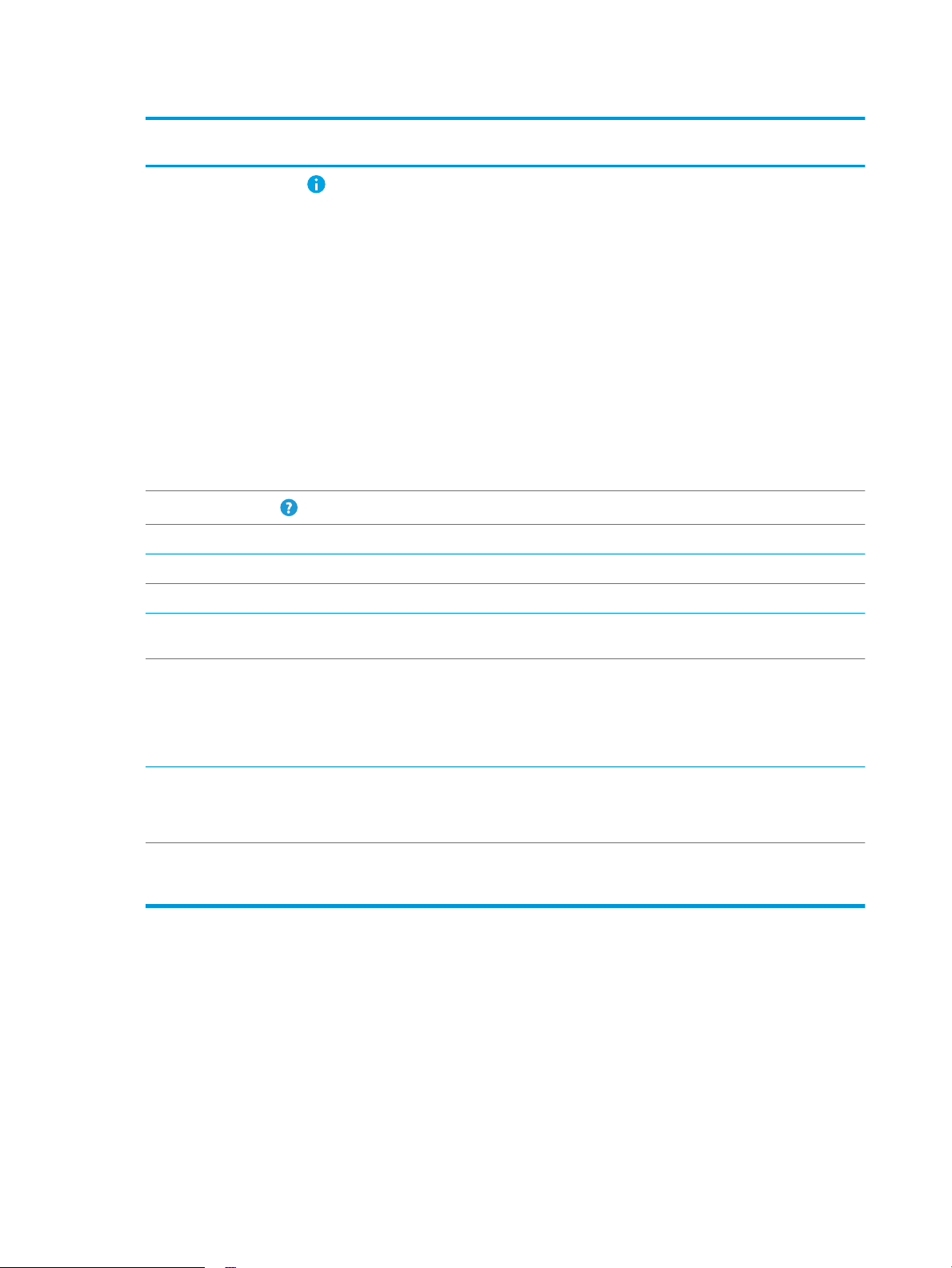
Taula 1-4 Llegenda de visualització del tauler de control de la impressora (continuació)
Número
d'imatge
5
6
7 Hora actual Mostra l'hora actual.
8 Botó Inicia còpia Toqueu el botó Inicia còpia per iniciar una tasca de còpia.
9 Comptador de còpies El comptador de còpies indica el número de còpies que farà la impressora.
Components de la
impressora
Botó d'informació
Botó d'ajuda
Descripció
Toqueu el botó d'informació per accedir a una pantalla que dóna accés a diversos tipus d'informació
de la impressora. Toqueu els botons de la part inferior de la pantalla per obtenir la informació
següent:
● Idioma de la pantalla: canvieu la conguració d'idioma de la sessió actual de l’usuari.
● Mode Hibernació: col·loqueu la impressora en el mode hibernació.
● Wi-Fi Direct: veieu informació sobre com connectar-vos directament a la impressora
mitjançant un telèfon, una tauleta o un altre dispositiu amb Wi-Fi.
● Sense l: veieu o canvieu la conguració de connexió sense l (només quan s'ha instal·lat un
accessori sense l opcional).
● Ethernet: veieu o canvieu la conguració de connexió Ethernet.
● Serveis web d'HP: veieu la informació per connectar-vos i imprimir a la impressora mitjançant
els serveis web d'HP (ePrint).
● Número de fax: veieu el número de fax d'impressora (només per a models de fax).
Toqueu el botó Ajuda per obrir el sistema d'ajuda incrustat.
10 Indicador de pàgines de
la pantalla d'inici
11 Teclat
(Només per als models
Flow)
12 Port USB de fàcil accés Inseriu una unitat de memòria ash USB per imprimir o escanejar sense utilitzar un ordinador o per
13 Compartiment
d'integració de
maquinari (HIP)
Indica el número de pàgines de la pantalla inicial o d’una aplicació. La pàgina actual està ressaltada.
Feu lliscar la pantalla cap als costats per desplaçar-vos entre les pàgines.
Els models Flow inclouen un teclat físic. Les tecles s'assignen a un idioma de la mateixa manera
que al teclat virtual de la pantalla tàctil de la impressora. Quan es canvia la distribució del teclat
virtual, les tecles del teclat físic es reassignen per coincidir amb la nova conguració.
NOTA: En algunes ubicacions, la impressora inclou caràtules adhesives per al teclat per
personalitzar les tecles per a diversos idiomes.
actualitzar el microprogramari de la impressora.
NOTA: Un administrador ha d'activar aquest port abans d'utilitzar-lo.
Per connectar dispositius de tercers i accessoris.
Ús del tauler de control amb pantalla tàctil
Feu servir les accions següents per utilitzar el tauler de control amb pantalla tàctil de la impressora.
10 Capítol 1 Informació general de la impressora CAWW
Page 23
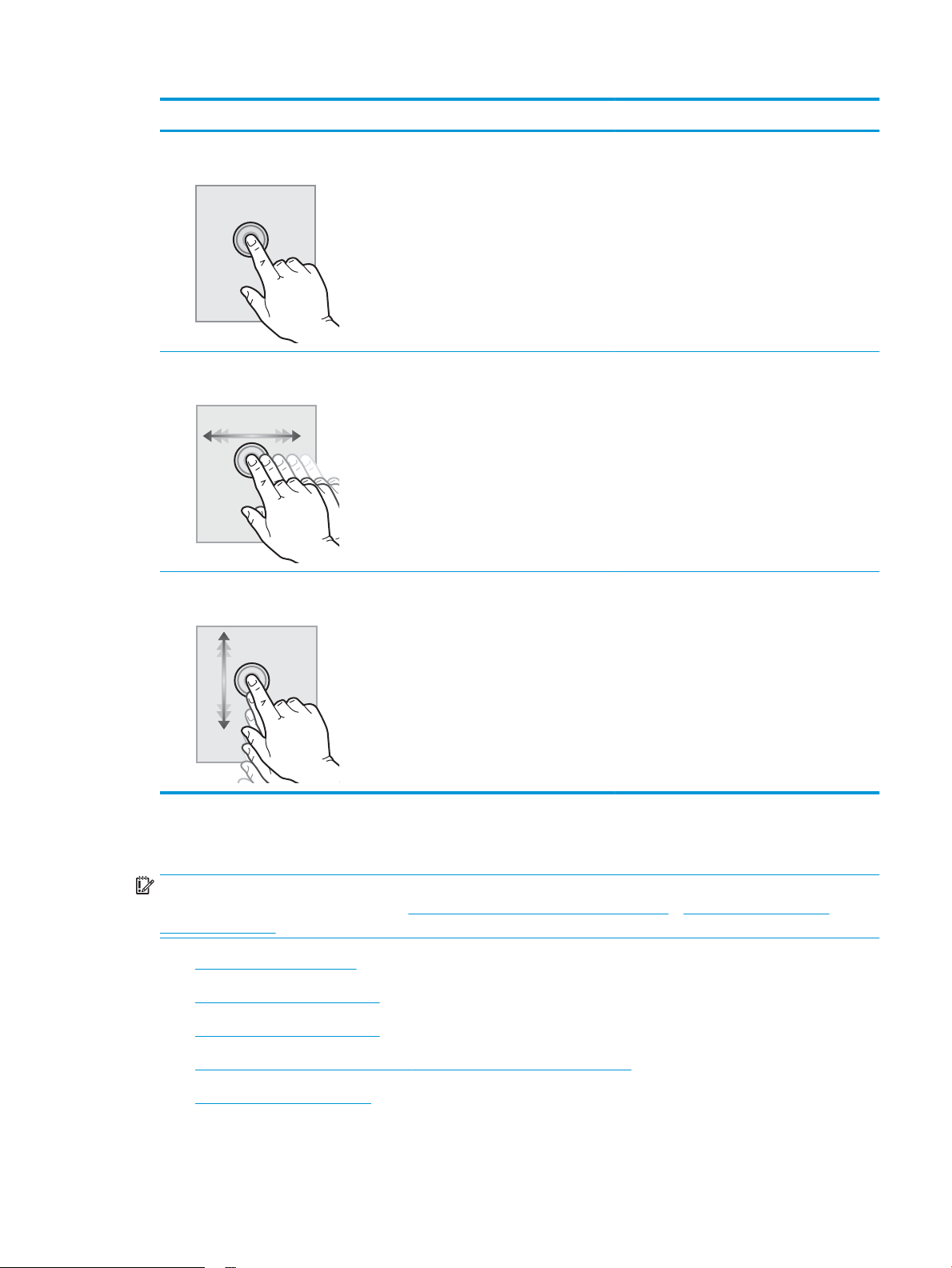
Acció Descripció Exemple
Tocar Toqueu un element de la pantalla per
seleccionar-lo o per obrir-ne el menú. A més,
quan us desplaceu pels menús, toqueu
breument la pantalla per aturar el desplaçament.
Fer lliscar el dit Toqueu la pantalla i desplaceu el dit
horitzontalment per desplaçar la pantalla cap als
costats.
Desplaçar Toqueu la pantalla i desplaceu el dit verticalment
per desplaçar la pantalla cap amunt i cap avall.
Quan us desplaceu pels menús, toqueu
breument la pantalla per aturar el desplaçament.
Toqueu la icona de Conguració per obrir
l'aplicació Conguració.
Feu lliscar el dit ns que es mostri l'aplicació
Conguració.
Desplaceu-vos per l'aplicació Conguració.
Especicacions de la impressora
IMPORTANT: Les especicacions següents són correctes en la data de publicació, però poden canviar. Per
obtenir informació actualitzada, vegeu www.hp.com/support/colorljE67650mfp o www.hp.com/support/
colorljE67660mfp.
●
Especicacions tècniques
●
Sistemes operatius admesos
●
Dimensions de la impressora
●
Consum d'energia, especicacions elèctriques i emissions acústiques
●
Interval de l'entorn operatiu
CAWW Especicacions de la impressora 11
Page 24
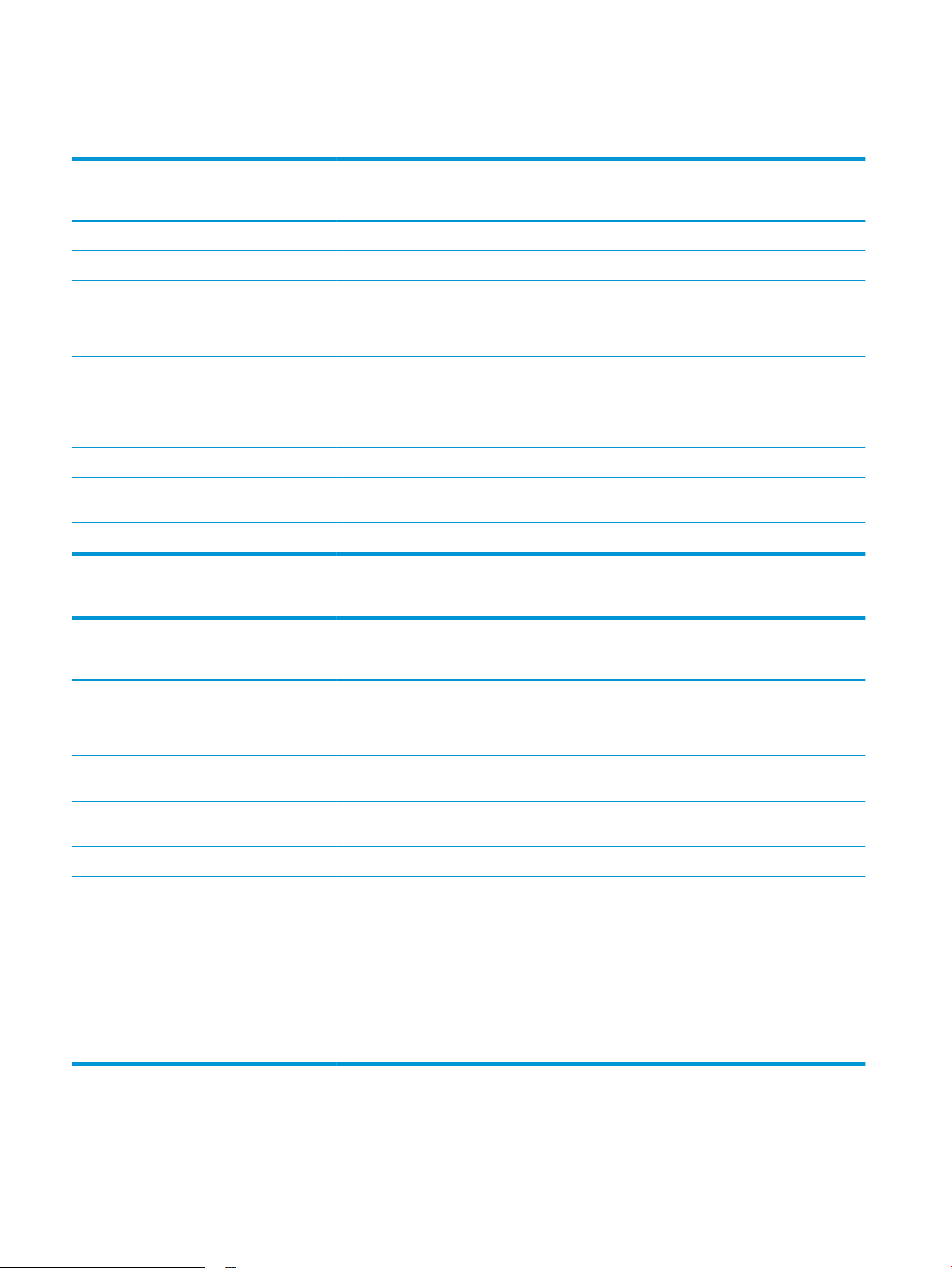
Especicacions tècniques
Taula 1-5 Especicacions del tractament del paper
Funcions del tractament del paper Model E67650dh
(Producte núm. 3GY31A)
Safata 1 (capacitat de 100 fulls) Inclosa Inclosa
Safata 2 (capacitat de 550 fulls) Inclosa Inclosa
Alimentador de paper d'1 x 550 fulls
NOTA: Aquests models accepten ns a dos
alimentadors opcionals d'1 x 550 fulls.
Alimentador de paper de 1 x 550 fulls amb
suport
Alimentador de paper de 3 x 550 fulls amb
suport
Safata d'entrada d'alta capacitat amb suport Opcional Opcional
Bústia grapadora de 3 safates amb capacitat per
a 900 fulls
Impressió dúplex automàtica Inclosa Inclosa
Opcional Opcional
Opcional Opcional
Opcional Opcional
No compatible Inclosa
Models E67660z, Flow
(Producte núm. 3GY32A)
Taula 1-6 Especicacions de connectivitat
Funcions de connectivitat Model E67650dh
Models E67660z, Flow
(Producte núm. 3GY31A)
Connexió LAN Ethernet 10/100/1000 amb IPv4 i
IPv6
USB 2.0 d'alta velocitat Inclosa Inclosa
Port USB de fàcil accés per imprimir sense un
ordinador i per actualitzar el microprogramari
Compartiment d'integració de maquinari per
connectar-hi accessoris i dispositius de tercers
Ports USB interns d'HP Opcional Opcional
Accessori per a la connectivitat sense l del
servidor d'impressió HP Jetdirect 2900nw
Accessori sense l/BLE/NFC per imprimir des de
dispositius mòbils HP Jetdirect 3100w
NOTA: Connectat a través del compartiment
d'integració de maquinari o el port USB amtrió
posterior. L'accessori sense l/BLE/NFC HP
Jetdirect 3100w requereix l'accessori de ports
USB interns d'HP.
Inclosa Inclosa
Inclosa Inclosa
Inclosa Inclosa
Opcional Opcional
Opcional Opcional
(Producte núm. 3GY32A)
12 Capítol 1 Informació general de la impressora CAWW
Page 25
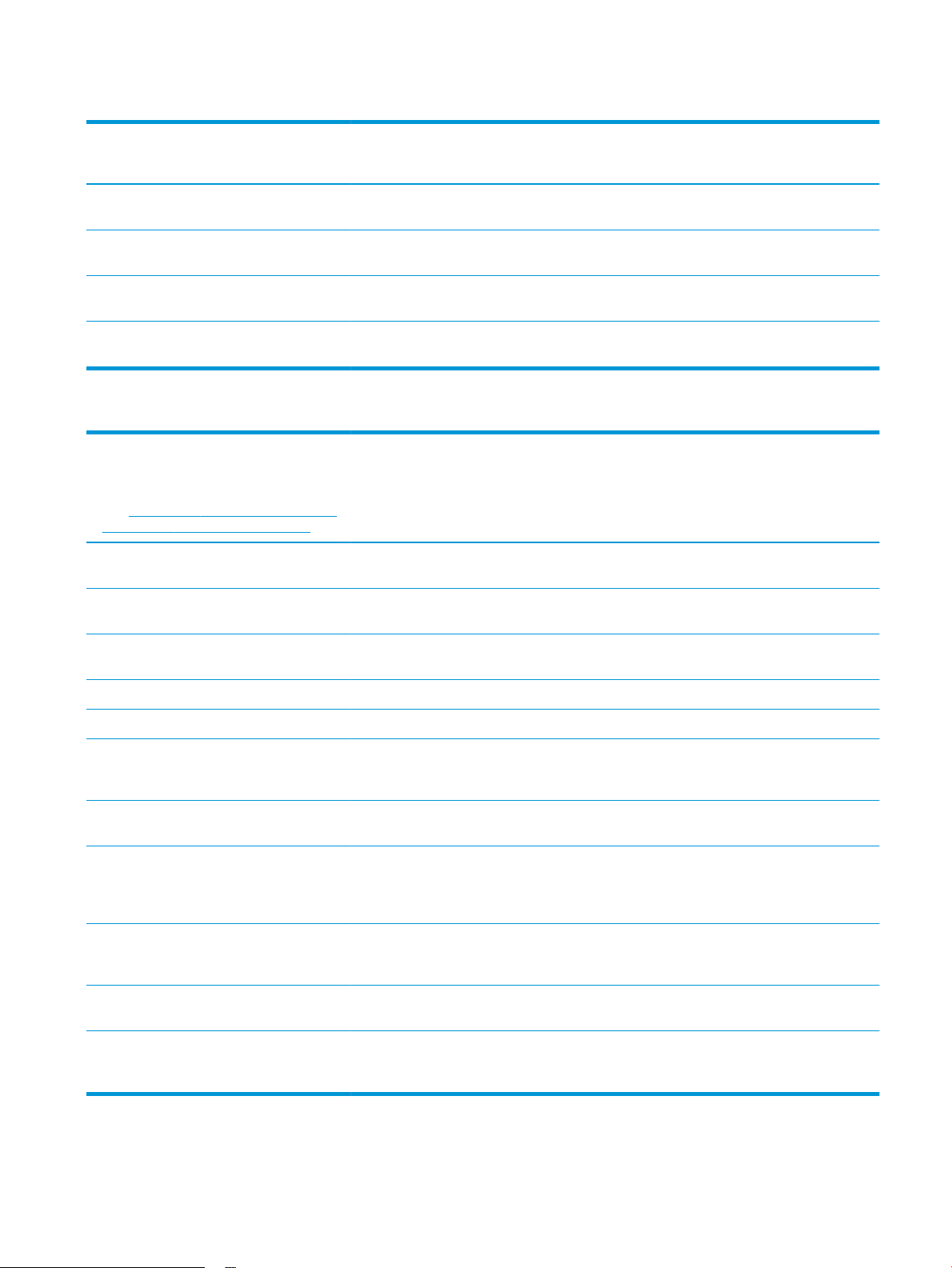
Taula 1-7 Especicacions de la impressora
Funcions de la impressora Model E67650dh
(Producte núm. 3GY31A)
Imprimeix 50 pàgines per minut (ppm) en paper
de mida carta i 47 ppm en paper de mida A4
Imprimeix 60 pàgines per minut (ppm) en paper
de mida carta i 56 ppm en paper de mida A4
Impressió USB de fàcil accés (no es requereix
ordinador)
Emmagatzematge de tasques a la memòria de la
impressora per imprimir-les més tard o en privat
Inclosa No compatible
No compatible Inclosa
Inclosa Inclosa
Inclosa Inclosa
Taula 1-8 Especicacions de còpia i escaneig
Funcions de còpia i escaneig
NOTA: Les velocitats de còpia i escaneig poden
canviar. Per consultar la informació més recent,
visiteu www.hp.com/support/colorljE67650mfp
o www.hp.com/support/colorljE67660mfp.
Copia 50 pàgines per minut (ppm) en paper de
mida de carta i 47 ppm en paper de mida A4.
Model E67650dh
(Producte núm. 3GY31A)
Inclosa No compatible
Models E67660z, Flow
(Producte núm. 3GY32A)
Models E67660z, Flow
(Producte núm. 3GY32A)
Copia 60 pàgines per minut (ppm) en paper de
mida de carta i 56 ppm en paper de mida A4.
Escaneja a 75 imatges per minut (ipm) (símplex i
dúplex).
Escaneja a 90 ipm (símplex) No compatible Inclosa
Escaneja a 180 ipm (dúplex) No compatible Inclosa
Alimentador de documents de 150 pàgines amb
escaneig de capçal doble per a còpia i escaneig
dúplex d'una sola passada
Tecnologia EveryPage d'HP amb detecció
d'alimentació múltiple per ultrasons
Reconeixement òptic de caràcters (OCR) integrat
que permet convertir les imatges impreses en
text editable i compatible amb les funcions de
cerca d'un ordinador
Funció d'etiqueta SMART que detecta el marge
del paper per retallar automàticament les
pàgines
Orientació automàtica de les pàgines amb més
de 100 caràcters de text
Ajustament automàtic del to per denir el
contrast, la brillantor i l'eliminació del fons per a
cada pàgina
No compatible Inclosa
Inclosa Inclosa
Inclosa Inclosa
No compatible Inclosa
No compatible Inclosa
No compatible Inclosa
No compatible Inclosa
No compatible Inclosa
CAWW Especicacions de la impressora 13
Page 26
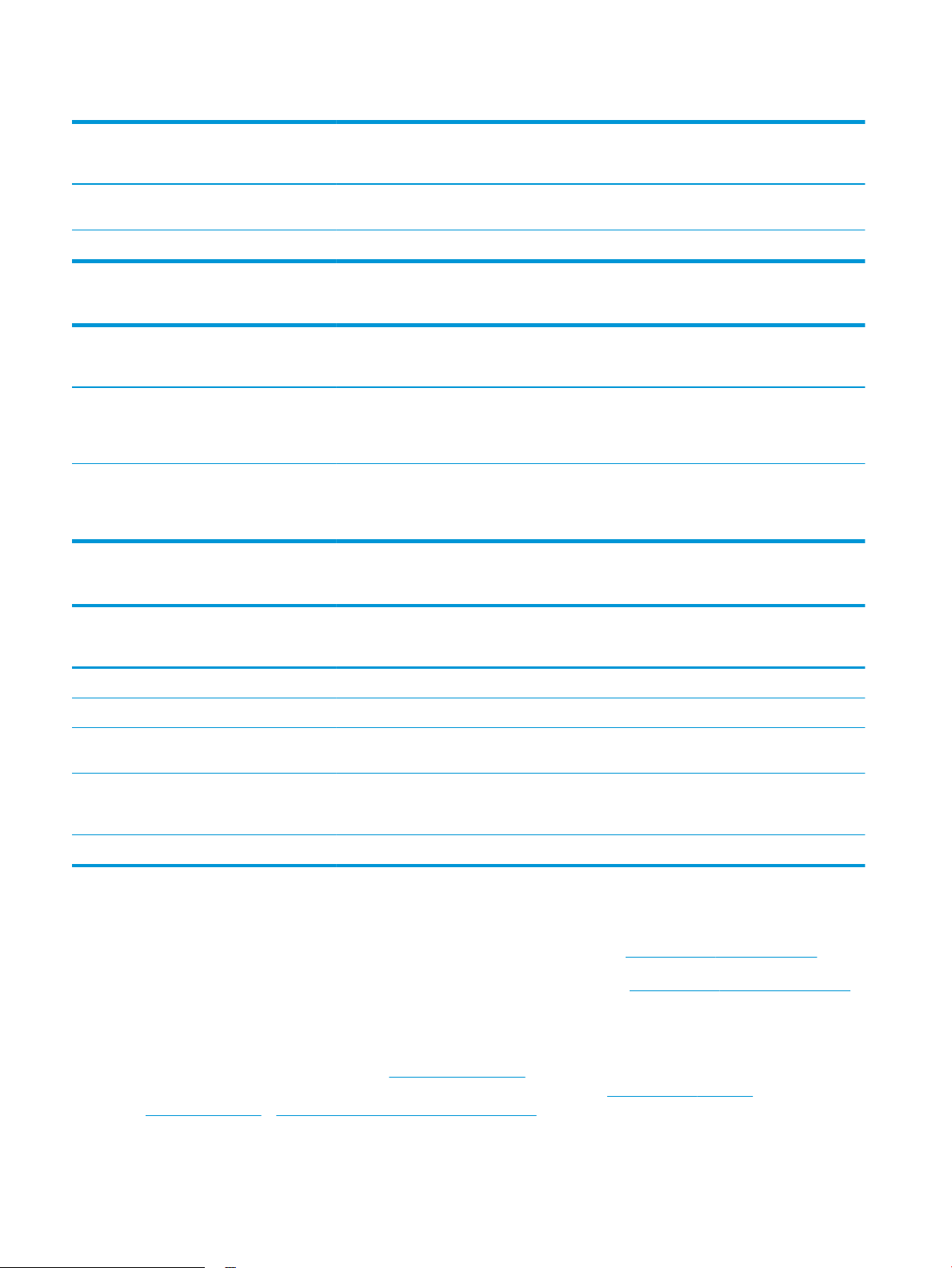
Taula 1-9 Especicacions d'enviament digital
Funcions d'enviament digital Model E67650dh
(Producte núm. 3GY31A)
Enviament de documents per correu electrònic, a
USB i a carpetes compartides en una xarxa
Enviament de documents a SharePoint® No compatible Inclosa
Inclosa Inclosa
Models E67660z, Flow
(Producte núm. 3GY32A)
Taula 1-10 Especicacions de la memòria
Funcions de la memòria Model E67650dh
(Producte núm. 3GY31A)
2 GB de memòria de base
NOTA: La memòria de base es pot ampliar ns
a 2,5 GB afegint un mòdul de memòria DIMM.
2,5 GB de memòria de base
NOTA: La memòria de base es pot ampliar ns
a 3 GB afegint un mòdul de memòria DIMM.
Inclosa No compatible
No compatible Inclosa
Models E67660z, Flow
(Producte núm. 3GY32A)
Taula 1-11 Altres especicacions
Altres funcions Model E67650dh
(Producte núm. 3GY31A)
Tauler de control amb pantalla tàctil en color Inclosa Inclosa
Teclat físic No compatible Inclosa
Emmagatzematge massiu: Unitat de disc dur de
320 GB
Seguretat: Mòdul de plataforma de conança
d'HP per codicar totes les dades que passen per
la impressora
Fax Opcional Inclosa
Inclosa Inclosa
Opcional Opcional
Models E67660z, Flow
(Producte núm. 3GY32A)
Sistemes operatius admesos
Linux: Per obtenir informació i controladors d'impressió per al Linux, visiteu www.hp.com/go/linuxprinting.
UNIX: Per obtenir informació i controladors d'impressió per a l'UNIX®, visiteu www.hp.com/go/unixmodelscripts.
La informació següent és vàlida per als controladors d'impressió HP PCL 6 per al Windows i HP per al macOS
especícs de la impressora, i també per a l'instal·lador del programari.
Windows: baixeu l'HP Easy Start des d'123.hp.com/LaserJet per instal·lar el controlador d'impressió HP.
Opcionalment, visiteu el lloc web de suport tècnic d'aquesta impressora, www.hp.com/support/
colorljE67650mfp o www.hp.com/support/colorljE67660mfp, per baixar el controlador d'impressió o
l'instal·lador del controlador d'impressió d'HP.
14 Capítol 1 Informació general de la impressora CAWW
Page 27
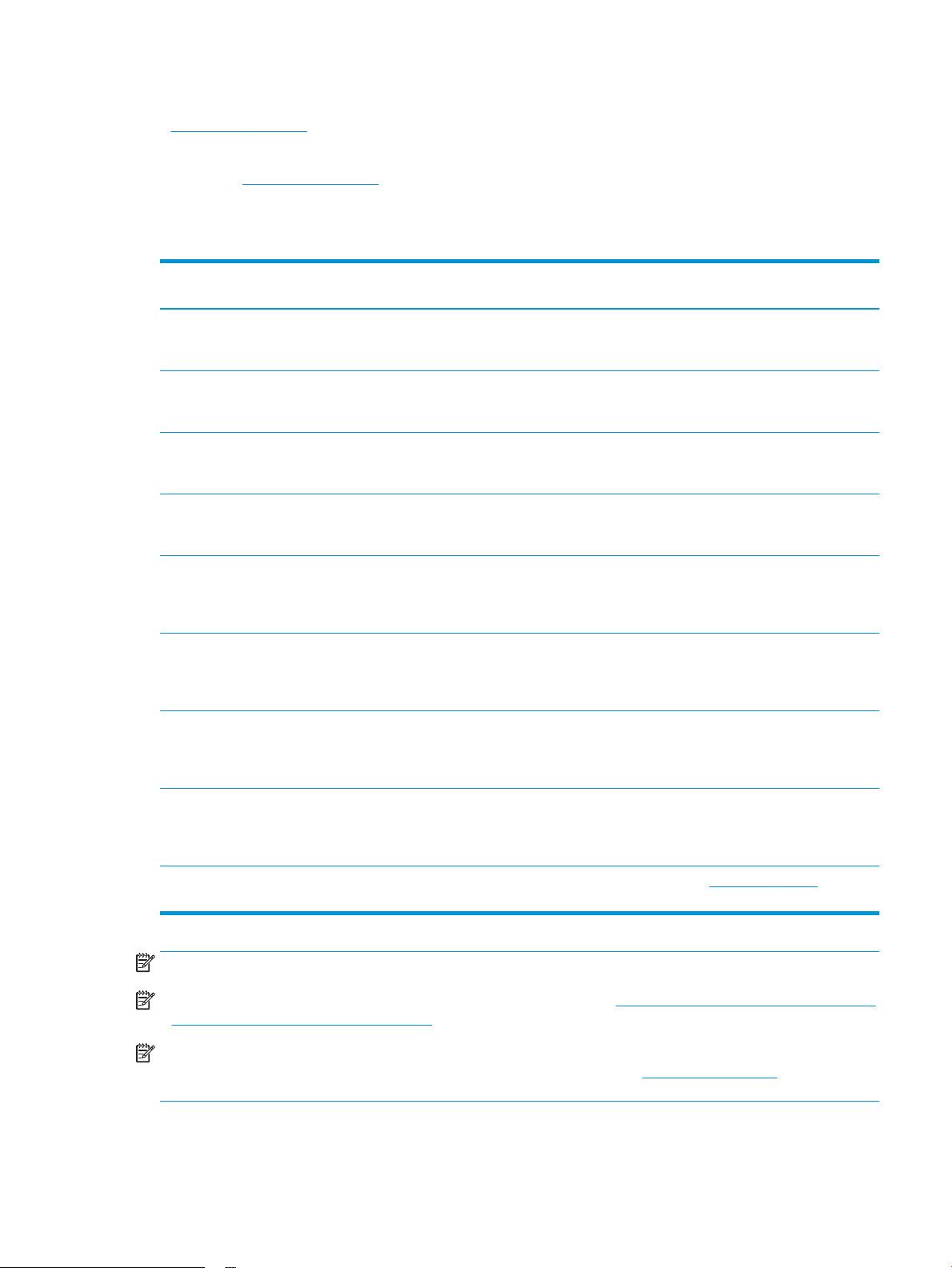
macOS: els ordinadors Mac són compatibles amb aquesta impressora. Descarregueu l'HP Easy Start
d'123.hp.com/LaserJet o de la pàgina de suport tècnic de la impressora i, a continuació, utilitzeu l'HP Easy Start
per instal·lar el controlador d'impressió d'HP.
1. Aneu a 123.hp.com/LaserJet.
2. Seguiu els passos indicats per descarregar el programari de la impressora.
Taula 1-12 Sistemes operatius i controladors d'impressió admesos
Sistema operatiu Controlador d'impressió (per al Windows, o bé l'instal·lador del web
per al macOS)
Windows 7, 32 bits i 64 bits El controlador d'impressió especíc de la impressora "HP PCL 6"
s'instal·la en aquest sistema operatiu com a part de la instal·lació
del programari.
Windows 8, 32 bits i 64 bits El controlador d'impressió especíc de la impressora "HP PCL 6"
s'instal·la en aquest sistema operatiu com a part de la instal·lació
del programari.
Windows 8.1, 32 bits i 64 bits El controlador d'impressió especíc de la impressora "HP PCL-6" V4
s'instal·la en aquest sistema operatiu com a part de la instal·lació
del programari.
Windows 10, 32 bits i 64 bits El controlador d'impressió especíc de la impressora "HP PCL-6" V4
s'instal·la en aquest sistema operatiu com a part de la instal·lació
del programari.
Windows Server 2008 R2, SP 1, 64 bits El controlador d'impressió PCL 6 especíc de la impressora es pot
baixar des del lloc web de suport tècnic de la impressora.
Descarregueu el controlador i, a continuació, utilitzeu l'eina Afegeix
una impressora de Microsoft per instal·lar-lo.
Windows Server 2012, 64 bits El controlador d'impressió PCL 6 especíc de la impressora es pot
descarregar des del lloc web de suport tècnic de la impressora.
Descarregueu el controlador i, a continuació, utilitzeu l'eina Afegeix
una impressora de Microsoft per instal·lar-lo.
Windows Server 2012 R2, 64 bits El controlador d'impressió PCL 6 especíc de la impressora es pot
descarregar des del lloc web de suport tècnic de la impressora.
Descarregueu el controlador i, a continuació, utilitzeu l'eina Afegeix
una impressora de Microsoft per instal·lar-lo.
Windows Server 2016, 64 bits El controlador d'impressió PCL 6 especíc de la impressora es pot
descarregar des del lloc web de suport tècnic de la impressora.
Descarregueu el controlador i, a continuació, utilitzeu l'eina Afegeix
una impressora de Microsoft per instal·lar-lo.
macOS 10.12 Sierra, macOS 10.13 High Sierra Descarregueu l'HP Easy Start des d' 123.hp.com/LaserJet i utilitzeu-
lo per instal·lar el controlador d'impressió.
NOTA: els sistemes operatius compatibles poden canviar.
NOTA: Per obtenir una llista dels sistemes operatius admesos, aneu a www.hp.com/support/colorljE67650mfp
o www.hp.com/support/colorljE67660mfp, on podreu consultar l'ajuda integral d'HP per a la impressora.
NOTA: Per obtenir informació sobre els sistemes operatius de servidor i de client, així com sobre la
compatibilitat dels controladors UPD d'HP amb aquesta impressora, aneu a www.hp.com/go/upd. A Additional
information (Informació addicional), feu clic als enllaços.
CAWW Especicacions de la impressora 15
Page 28
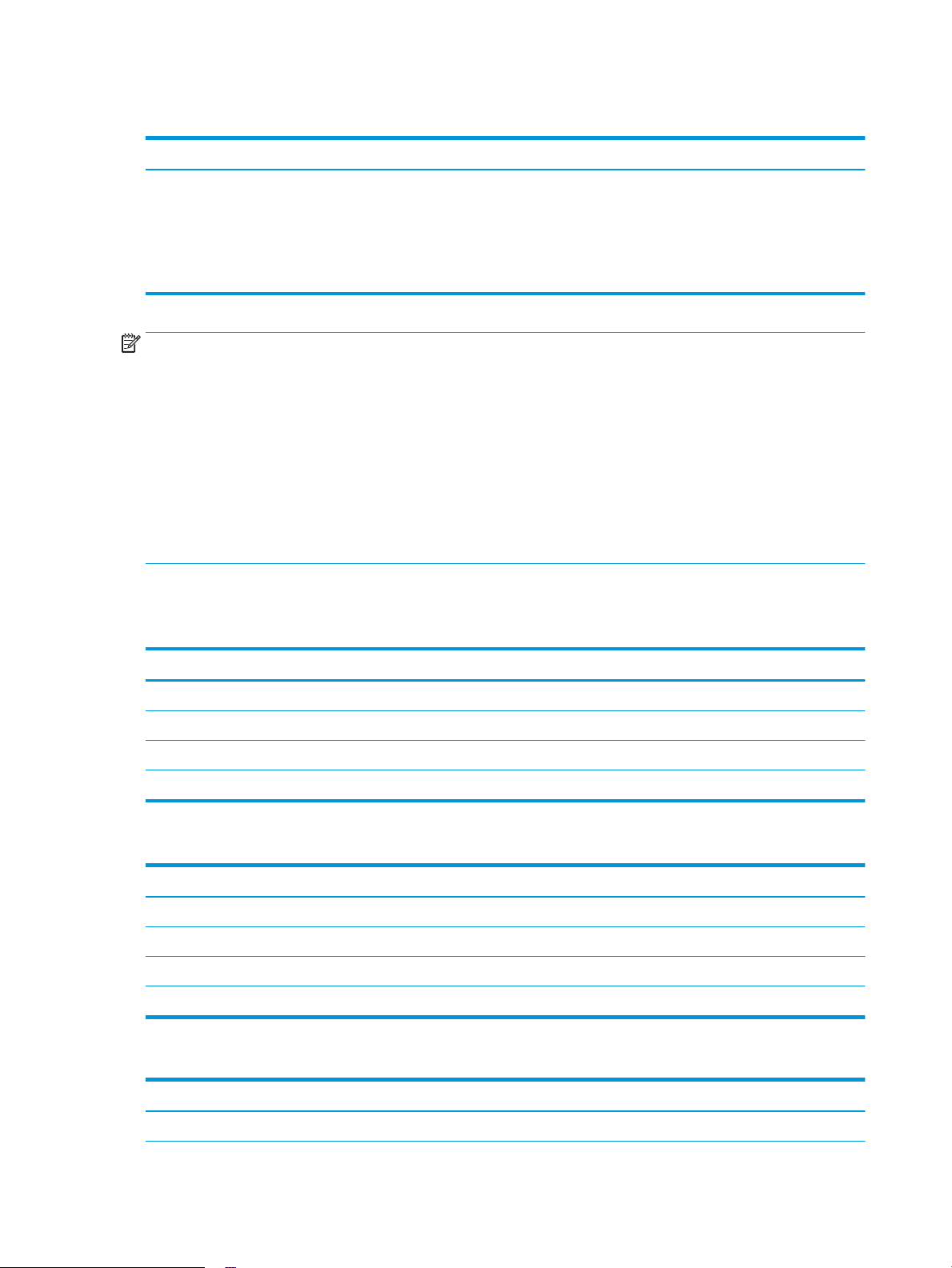
Taula 1-13 Requisits mínims del sistema
Windows macOS
● Connexió a Internet
● Connexió USB 1.1 o 2.0 dedicada o connexió de xarxa
● 2 GB d'espai lliure al disc dur
● 1 GB de RAM (32 bits) o 2 GB de RAM (64 bits)
NOTA: l'instal·lador de programari de Windows instal·la el servei HP Smart Device Agent Base. La mida del txer
és d’aproximadament 100 kb. La seva única funció és comprovar si hi ha impressores connectades a través
d'USB cada hora. No s'han recollit dades. Si es troba una impressora USB, tot seguit, s'intenta buscar una
instància JetAdvantage Management Connector (JAMc) a la xarxa. Si es troba una JAMc, l'HP Smart Device Agent
Base s'actualitza amb seguretat a un agent de dispositiu intel·ligent complet de la JAMc que, a continuació,
permetrà que les pàgines impreses es comptabilitzin per a un compte de Serveis Gestionats d'Impressió (MPS).
Els paquets web de només controlador descarregats del lloc hp.com de la impressora i instal·lats a través de
l'assistent Afegeix una impressora no instal·len aquest servei.
Per desinstal·lar el servei, obriu el Tauler de control, seleccioneu Programes o Programes i funcions i, a
continuació, seleccioneu
Afegir o suprimeix programes o Desinstal·la un programa per eliminar el servei. El nom
del txer és HPSmartDeviceAgentBase.
Dimensions de la impressora
Taula
1-14 Dimensions del model E67650dh
● connexió a Internet
● Connexió USB 1.1 o 2.0 dedicada o connexió de xarxa
● 1,5 GB d'espai lliure al disc dur
Dimensió Impressora completament tancada Impressora completament oberta
Alçada 658 mm 910 mm
Profunditat 460 mm 770 mm
Amplada 510 mm 963 mm
Pes 28 kg
Taula 1-15 Dimensions del model E67660z
Dimensió Impressora completament tancada Impressora completament oberta
Alçada 820 mm 1079 mm
Profunditat 657 mm 967 mm
Amplada 657 mm 992 mm
Pes 36,6 kg
Taula 1-16 Dimensions de l'alimentador de paper d'1 x 550 fulls
Dimensió Mesura
Alçada 130 mm
16 Capítol 1 Informació general de la impressora CAWW
Page 29
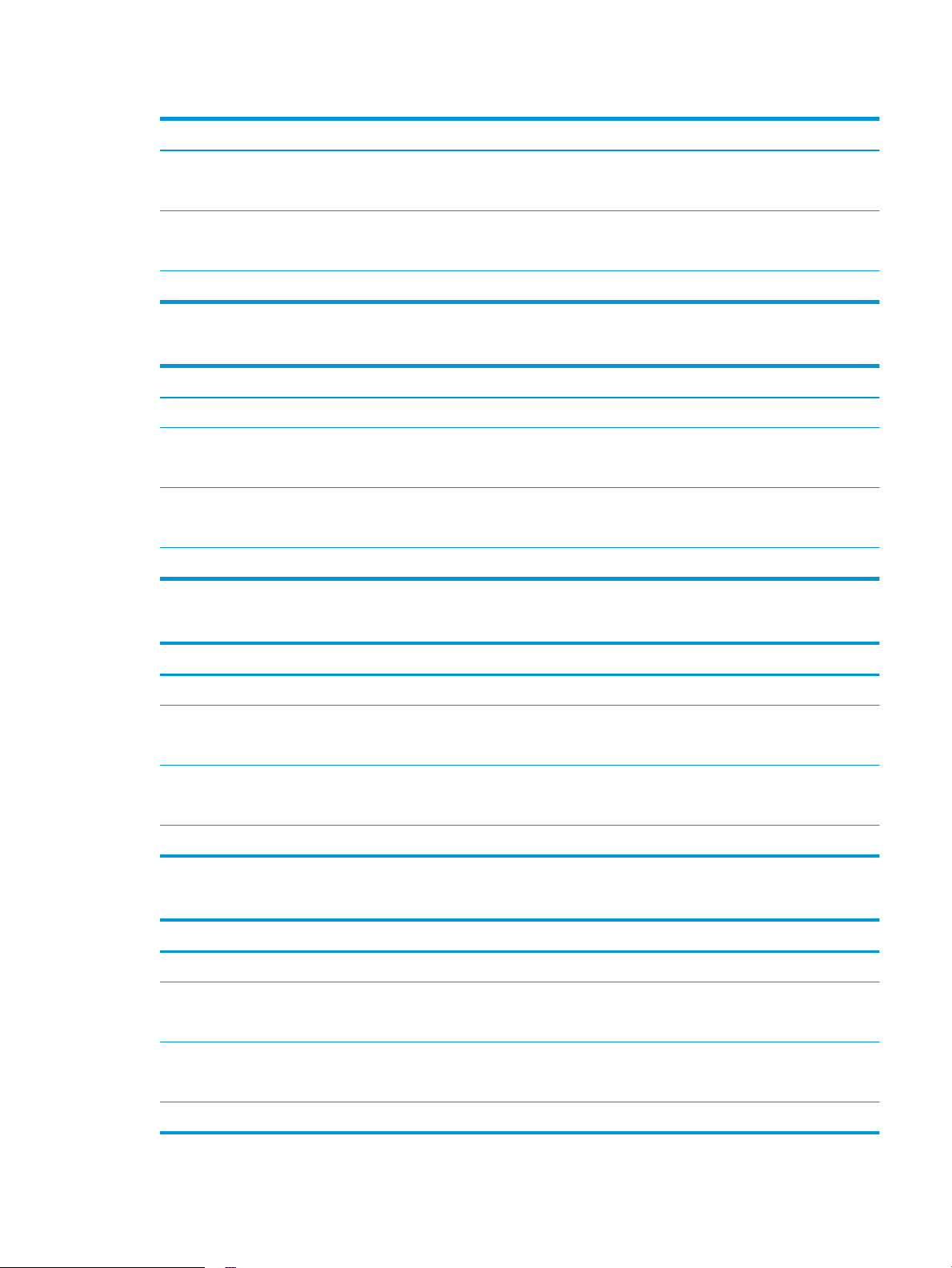
Taula 1-16 Dimensions de l'alimentador de paper d'1 x 550 fulls (continuació)
Dimensió Mesura
Profunditat Safata tancada: 458 mm
Safata oberta: 770 mm
Amplada Porta tancada: 510 mm
Porta oberta: 510 mm
Pes 6,3 kg
Taula 1-17 Dimensions de l'alimentador de paper d'1 x 550 fulls amb suport
Dimensió Mesura
Alçada 450 mm
Profunditat Safata tancada: 657 mm
Safata oberta: 948 mm
Amplada Porta tancada: 510 mm
Porta oberta: 992 mm
Pes 18,6 kg
Taula 1-18 Dimensions de l'alimentador de paper d'3 x 550 fulls amb suport
Dimensió Mesura
Alçada 450 mm
Profunditat Safata tancada: 657 mm
Safata oberta: 984 mm
Amplada Porta tancada: 657 mm
Porta oberta: 992 mm
Pes 22,7 kg
Taula 1-19 Dimensions de la safata d'entrada d'alta capacitat (HCI) amb suport
Dimensió Mesura
Alçada 450 mm
Profunditat Safata tancada: 657 mm
Safata oberta: 967 mm
Amplada Porta tancada: 657 mm
Porta oberta: 992 mm
Pes 25,2 kg
CAWW Especicacions de la impressora 17
Page 30
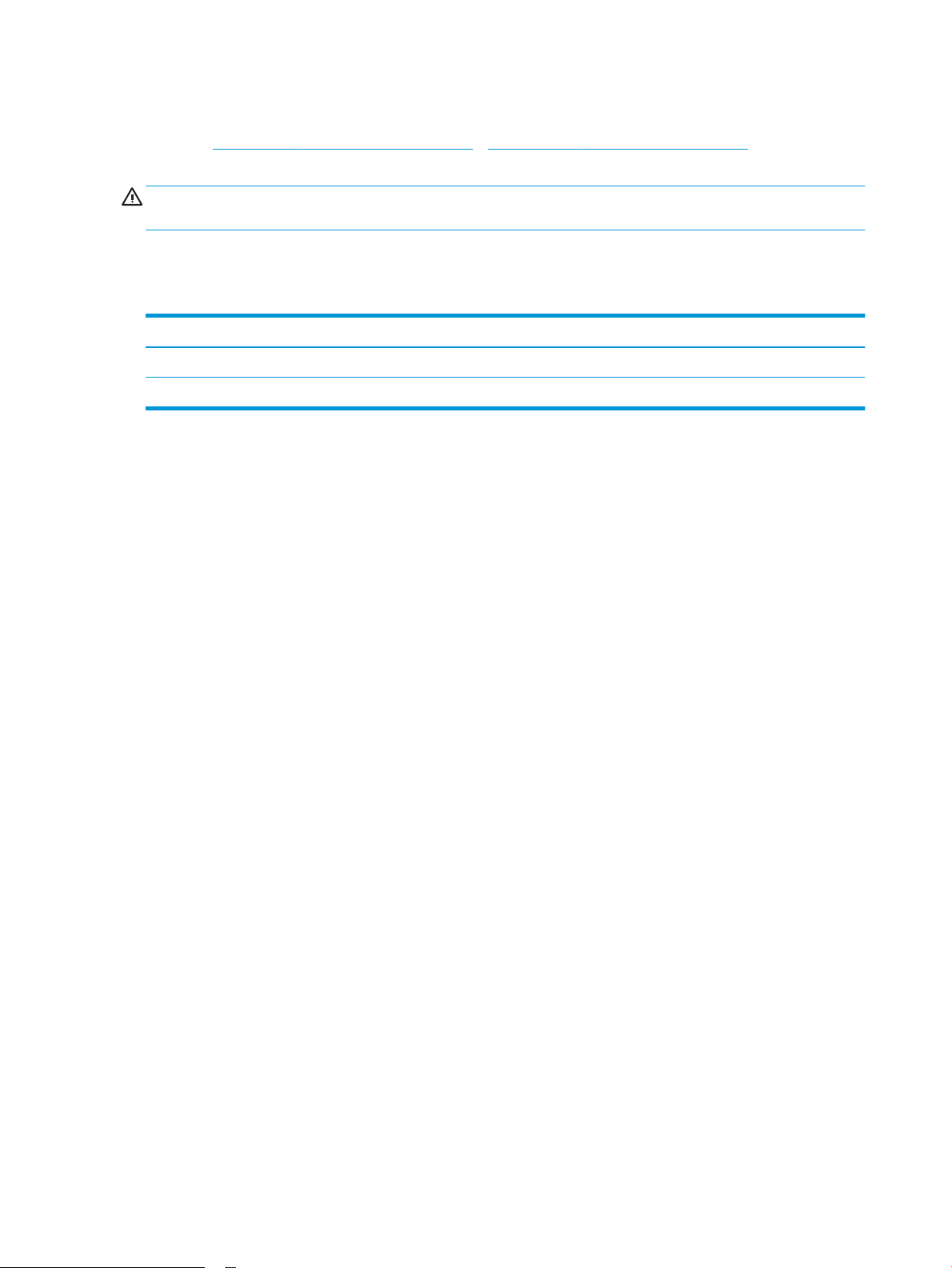
Consum d'energia, especicacions elèctriques i emissions acústiques
Consulteu www.hp.com/support/colorljE67650mfp o www.hp.com/support/colorljE67660mfp per obtenir
informació actualitzada.
ATENCIÓ: Els requisits d'alimentació depenen del país/la regió on es ven la impressora. No convertiu les
tensions operatives. Això pot fer malbé la impressora i anul·lar la seva garantia.
Interval de l'entorn operatiu
Taula 1-20 Especicacions de l'entorn operatiu
Entorn Recomanat Permès
Temperatura De 17° a 25°C De 15° a 32,5 °C
Humitat relativa Del 30% al 70% d'humitat relativa Del 10 % al 80 % d'humitat relativa
18 Capítol 1 Informació general de la impressora CAWW
Page 31

Conguració del maquinari de la impressora i instal·lació del
programari
Per obtenir informació bàsica sobre la conguració, vegeu la Guia d'instal·lació del maquinari que s'inclou amb la
impressora. Per obtenir informació addicional, aneu a la secció d'assistència tècnica d'HP al web.
Aneu a www.hp.com/support/colorljE67650mfp o www.hp.com/support/colorljE67660mfp per obtenir ajuda
integral d'HP per a la vostra impressora. Trobareu ajuda en relació amb les qüestions següents:
● Instal·lació i conguració
● Instruccions d'ús
● Resolució de problemes
● Descàrrega d'actualitzacions de microprogramari i programari
● Informació per unir-se a fòrums de suport tècnic
● Obtenció d'informació normativa i sobre la garantia
CAWW Conguració del maquinari de la impressora i instal·lació del programari 19
Page 32

20 Capítol 1 Informació general de la impressora CAWW
Page 33

2 Safates de paper
●
Introducció
●
Càrrega de paper a la safata 1
●
Càrrega de paper a la safata 2 i a les safates per a 550 fulls
●
Càrrega de paper a les safates d'entrada d'alta capacitat (HCI) per a 2.000 fulls
●
Càrrega i impressió de sobres
●
Càrrega i impressió d'etiquetes
●
Conguració de la bústia i grapadora de 3 safates amb capacitat per a 900 fulls (model Flow)
Per obtenir més informació
La informació següent és correcta en la data de publicació.
Per obtenir videoassistència, vegeu www.hp.com/videos/LaserJet.
Per obtenir informació actualitzada, vegeu www.hp.com/support/colorljE67650mfp o www.hp.com/support/
colorljE67660mfp.
L'ajuda integral d'HP per a la impressora inclou la informació següent:
● Instal·lació i conguració
● Instruccions d'ús
● Resolució de problemes
● Descàrrega d'actualitzacions de microprogramari i programari
● Informació per unir-se a fòrums de suport tècnic
● Obtenció d'informació normativa i sobre la garantia
CAWW 21
Page 34

Introducció
ATENCIÓ: No obriu més d'una safata de paper a la vegada.
No utilitzeu la safata de paper com a suport.
No poseu les mans a les safates de paper quan les tanqueu.
S'han de tancar totes les safates en desplaçar la impressora.
22 Capítol 2 Safates de paper CAWW
Page 35

Càrrega de paper a la safata 1
Introducció
A continuació s'explica com carregar el paper a la safata 1. Aquesta safata admet ns a 100 fulls de paper de
75 g/m2, o bé deu sobres.
1. Obriu la safata 1.
2. Estireu de l'extensió de la safata per a col·locar el
paper.
CAWW Càrrega de paper a la safata 1 23
Page 36

3. Utilitzeu la pestanya d’ajustament blava per obrir
les guies del paper ns la mida adequada i, a
continuació, carregueu el paper a la safata. Per
obtenir informació sobre com orientar el paper,
consulteu la Taula 2-1 Orientació del paper a la
safata 1 a la pàgina 24.
Assegureu-vos que el paper queda per sota de la
línia de capacitat de les guies del paper.
NOTA: L'alçada màxima de la pila és de 10 mm o
aproximadament 100 fulls de paper de 75 g/m2 .
4. Mitjançant la pestanya d'ajustament blava,
desplaceu les guies laterals de manera que toquin
suaument la pila sense corbar-la.
Orientació del paper a la safata 1
Taula
2-1 Orientació del paper a la safata 1
Tipus de paper Orientació de la imatge Mode dúplex Mida del paper Com carregar paper
Amb capçalera o
preimprès
Vertical Impressió a una cara Carta, legal, executiu,
declaració, Ocio
(8,5 x 13), 3 x 5, 4 x 6,
5 x 7, 5 x 8, A4, A5, A6,
RA4, B5 (JIS), B6 (JIS), L
(90 x 130 mm),
10 x 15 cm, Ocio
(216 x 340), 16 k de
195 x 270 mm, 16 k de
184 x 260 mm, 16K
197 x 273 mm, postal
japonesa (postal [JIS]),
doble postal japonesa
girada (postal doble [JIS])
Cara avall
Marge inferior mirant cap a la
impressora
24 Capítol 2 Safates de paper CAWW
Page 37

Taula 2-1 Orientació del paper a la safata 1 (continuació)
Tipus de paper Orientació de la imatge Mode dúplex Mida del paper Com carregar paper
Amb capçalera o
preimprès
Amb capçalera o
preimprès
Vertical Impressió a dues cares
automàtica o amb el
mode de capçalera
alternativa habilitat
Horitzontal Impressió a una cara Carta, legal, executiu,
Carta, legal, executiu,
Ocio (8,5 x 13), A4, A5,
RA4, B5 (JIS), Ocio
(216 x 340), 16 k de
195 x 270 mm, 16 k de
184 x 260 mm, 16 k de
197 x 273 mm
declaració, Ocio
(8,5 x 13), 3 x 5, 4 x 6,
5 x 7, 5 x 8, A4, A5, A6,
RA4, B5 (JIS), B6 (JIS), L
(90 x 130 mm),
10 x 15 cm, Ocio
(216 x 340), 16 k de
195 x 270 mm, 16 k de
184 x 260 mm, 16K
197 x 273 mm, postal
japonesa (postal [JIS]),
doble postal japonesa
girada (postal doble [JIS])
Cara amunt
Marge inferior mirant cap a la
impressora
Cara avall
Marge superior cap a la part posterior
de la impressora
Amb capçalera o
preimprès
Horitzontal Impressió a dues cares
automàtica o amb el
mode de capçalera
alternativa habilitat
Carta, legal, executiu,
Ocio (8,5 x 13), A4, A5,
RA4, B5 (JIS), Ocio
(216 x 340), 16 k de
195 x 270 mm, 16 k de
184 x 260 mm, 16 k de
197 x 273 mm
Cara amunt
Marge superior cap a la part posterior
de la impressora
CAWW Càrrega de paper a la safata 1 25
Page 38

Taula 2-1 Orientació del paper a la safata 1 (continuació)
Tipus de paper Orientació de la imatge Mode dúplex Mida del paper Com carregar paper
Perforat Vertical i horitzontal Impressió a una cara Carta, legal, executiu,
declaració, Ocio
(8,5 x 13), 3 x 5, 4 x 6,
5 x 7, 5 x 8, A4, A5, A6,
RA4, B5 (JIS), B6 (JIS), L
(90 x 130 mm),
10 x 15 cm, Ocio
(216 x 340), 16 k de
195 x 270 mm, 16 k de
184 x 260 mm, 16K
197 x 273 mm, postal
japonesa (postal [JIS]),
doble postal japonesa
girada (postal doble [JIS])
Perforat Vertical i horitzontal Impressió a dues cares
automàtica o amb el
mode de capçalera
alternativa habilitat
Carta, legal, executiu,
Ocio (8,5 x 13), A4, A5,
RA4, B5 (JIS), Ocio
(216 x 340), 16 k de
195 x 270 mm, 16 k de
184 x 260 mm, 16 k de
197 x 273 mm
Forats cap a la part posterior de la
impressora
Forats cap a la part posterior de la
impressora
Ús del mode de capçalera alternativa
Utilitzeu la funció Mode de capçalera alternativa per carregar a la safata paper amb capçalera o paper preimprès
de la mateixa manera per a totes les tasques, independentment de si s'imprimeix a una cara del full de paper o a
les dues. Quan feu servir aquest mode, carregueu el paper de la mateixa manera que per a la impressió dúplex
automàtica.
Per poder utilitzar la funció, cal que l'habiliteu mitjançant els menús del tauler de control de la impressora.
Habilitació del Mode de capçalera alternativa mitjançant els menús del tauler de control de la
impressora
1. Des de la pantalla principal del tauler de control de la impressora, desplaceu-vos a l'aplicació Conguració i,
a continuació, seleccioneu la icona Conguració.
2. Obriu els següents menús:
a. Còpia/Impressió o Impressió
b. Gestiona safates
c. Mode de capçalera alternativa
3. Seleccioneu Habilitat i, a continuació, toqueu el botó Desa o premeu el botó OK.
26 Capítol 2 Safates de paper CAWW
Page 39

Càrrega de paper a la safata 2 i a les safates per a 550 fulls
Introducció
A continuació s'explica com carregar el paper a la safata 2 i a les safates opcionals per a 550 fulls. Aquestes
safates admeten ns a 550 fulls de paper de 75 g/m2.
NOTA: El procediment per carregar paper a les safates per a 550 fulls és el mateix que per a la safata 2. Aquí
només es mostra el de la 2.
NOTA: És possible que les guies de paper estiguin bloquejades abans de utilitzar-se i que no es puguin ajustar.
ATENCIÓ: No obriu més d'una safata de paper a la vegada.
1. Obriu la safata.
NOTA: No obriu la safata mentre estigui en ús.
2. Abans de carregar el paper, premeu les pestanyes
d'ajustament blaves i desplaceu les guies
d'amplada del paper ns que s'ajustin a la mida del
paper que estigueu utilitzant.
CAWW Càrrega de paper a la safata 2 i a les safates per a 550 fulls 27
Page 40

3. Premeu la pestanya d'ajustament i desplaceu la
guia d'amplada del paper ns que s'ajusti a la mida
del paper que estigueu utilitzant.
4. Carregueu paper a la safata. Comproveu el paper
per assegurar-vos que les guies toquin suaument
la pila sense corbar-la. Per obtenir informació
sobre com orientar el paper, consulteu la Taula 2-2
Orientació del paper a la safata 2 i a les safates per
a 550 fulls a la pàgina 29.
NOTA: Ajusteu les guies del paper fermament
contra la pila de paper. Ajusteu-les a les marques
de la safata.
NOTA: Per evitar embussos, ajusteu les guies de
paper a la mida adequada i no sobrecarregueu la
safata. Assegureu-vos que la part superior de la
pila es troba per sota de l'indicador del límit de
càrrega de la safata.
5. Tanqueu la safata.
6. El missatge de conguració de la safata es mostra
al tauler de control de la impressora.
28 Capítol 2 Safates de paper CAWW
Page 41

7. Seleccioneu el botó D'acord per acceptar el tipus i
X
Y
la mida detectats, o seleccioneu el botó Modica
per seleccionar una mida o un tipus de paper
diferents.
Per al paper de mida personalitzada, especiqueu
les dimensions X i Y del paper quan es mostri el
missatge al tauler de control de la impressora.
8. Trieu el tipus i la mida correctes i, a continuació,
seleccioneu el botó D'acord.
Orientació del paper a la safata 2 i a les safates per a 550 fulls
Taula 2-2 Orientació del paper a la safata 2 i a les safates per a 550 fulls
Tipus de paper Orientació de la imatge Mode dúplex Mida del paper Com carregar paper
Amb capçalera o
preimprès
Amb capçalera o
preimprès
Vertical Impressió a una cara Carta, legal, executiu,
declaració, Ocio
(8,5 x 13), 3 x 5, 4 x 6,
5 x 7, 5 x 8, A4, A5, A6,
RA4, B5 (JIS), B6 (JIS), L
(90 x 130 mm),
10 x 15 cm, Ocio
(216 x 340), 16 k de
195 x 270 mm, 16 k de
184 x 260 mm, 16 K
197 x 273 mm, doble
postal japonesa girada
(postal doble [JIS])
Horitzontal Impressió a una cara Carta, legal, executiu,
declaració, Ocio
(8,5 x 13), 3 x 5, 4 x 6,
5 x 7, 5 x 8, A4, A5, A6,
RA4, B5 (JIS), B6 (JIS), L
(90 x 130 mm),
10 x 15 cm, Ocio
(216 x 340), 16 k de
195 x 270 mm, 16 k de
184 x 260 mm, 16 K
197 x 273 mm, doble
postal japonesa girada
(postal doble [JIS])
Cara amunt
Marge superior al cantó esquerre de la
safata
Cara amunt
Marge superior cap a la part posterior
de la safata
CAWW Càrrega de paper a la safata 2 i a les safates per a 550 fulls 29
Page 42

Taula 2-2 Orientació del paper a la safata 2 i a les safates per a 550 fulls (continuació)
Tipus de paper Orientació de la imatge Mode dúplex Mida del paper Com carregar paper
Amb capçalera o
preimprès
Perforat Vertical o horitzontal Impressió a una cara Carta, legal, executiu,
Perforat Vertical o horitzontal Impressió a dues cares
Horitzontal Impressió a dues cares
automàtica o amb el
mode de capçalera
alternativa habilitat
automàtica o amb el
mode de capçalera
alternativa habilitat
Carta, legal, executiu,
Ocio (8,5 x 13), A4, A5,
RA4, Ocio (216 x 340),
16 k de 195 x 270 mm,
16 k de 184 x 260 mm,
16 k de 197 x 273 mm
declaració, Ocio
(8,5 x 13), 3 x 5, 4 x 6,
5 x 7, 5 x 8, A4, A5, A6,
RA4, B5 (JIS), B6 (JIS), L
(90 x 130 mm),
10 x 15 cm, Ocio
(216 x 340), 16 k de
195 x 270 mm, 16 k de
184 x 260 mm, 16 K
197 x 273 mm, doble
postal japonesa girada
(postal doble [JIS])
Carta, legal, executiu,
Ocio (8,5 x 13), A4, A5,
RA4, Ocio (216 x 340),
16 k de 195 x 270 mm,
16 k de 184 x 260 mm,
16 k de 197 x 273 mm
Cara avall
Marge superior cap a la part posterior
de la safata
Forats cap a la part posterior de la
safata
Forats cap a la part posterior de la
safata
Ús del mode de capçalera alternativa
Utilitzeu la funció Mode de capçalera alternativa per carregar a la safata paper amb capçalera o paper preimprès
de la mateixa manera per a totes les tasques, independentment de si s'imprimeix a una cara del full de paper o a
les dues. Quan feu servir aquest mode, carregueu el paper de la mateixa manera que per a la impressió dúplex
automàtica.
Per poder utilitzar la funció, cal que l'habiliteu mitjançant els menús del tauler de control de la impressora.
30 Capítol 2 Safates de paper CAWW
Page 43

Habilitació del Mode de capçalera alternativa mitjançant els menús del tauler de control de la
impressora
1. Des de la pantalla principal del tauler de control de la impressora, desplaceu-vos a l'aplicació Conguració i,
a continuació, seleccioneu la icona Conguració.
2. Obriu els següents menús:
a. Còpia/Impressió o Impressió
b. Gestiona safates
c. Mode de capçalera alternativa
3. Seleccioneu Habilitat i, a continuació, toqueu el botó Desa o premeu el botó OK.
CAWW Càrrega de paper a la safata 2 i a les safates per a 550 fulls 31
Page 44

Càrrega de paper a les safates d'entrada d'alta capacitat (HCI) per a
2.000 fulls
Introducció
A continuació s'explica com carregar el paper a la safata d'entrada d'alta capacitat. Aquesta safata admet ns a
2.000 fulls de paper de 75 g/m2.
1. Obriu la safata.
NOTA: No obriu la safata mentre estigui en ús.
2. Abans de carregar el paper, premeu la pestanya
d'ajustament blava i desplaceu la guia d'amplada
del paper ns que s'ajusti a la mida del paper que
estigueu utilitzant.
32 Capítol 2 Safates de paper CAWW
Page 45

3. Gireu la palanca d'aturada del paper a la posició
correcta per al paper que estigueu utilitzant.
4. Carregueu paper a la safata. Comproveu el paper
per assegurar-vos que les guies toquin suaument
la pila sense corbar-la. Per obtenir informació
sobre com orientar el paper, consulteu la Taula 2-3
Orientació del paper de la safata d'entrada d'alta
capacitat a la pàgina 34.
NOTA: Per evitar embussos, ajusteu les guies de
paper a la mida adequada i no sobrecarregueu la
safata. Assegureu-vos que la part superior de la
pila es troba per sota de l'indicador del límit de
càrrega de la safata.
5. Tanqueu la safata.
CAWW Càrrega de paper a les safates d'entrada d'alta capacitat (HCI) per a 2.000 fulls 33
Page 46

6. El missatge de conguració de la safata es mostra
al tauler de control de la impressora.
7. Seleccioneu el botó D'acord per acceptar el tipus i
la mida detectats, o seleccioneu el botó Modica
per seleccionar una mida o un tipus de paper
diferents.
Orientació del paper de la safata d'entrada d'alta capacitat
Taula 2-3 Orientació del paper de la safata d'entrada d'alta capacitat
Tipus de paper Orientació de la imatge Mode dúplex Mida del paper Com carregar paper
Amb capçalera o
preimprès
Amb capçalera o
preimprès
Vertical Impressió a una cara Carta, legal, A4 Cara amunt
Marge superior al cantó esquerre de la
safata
Vertical Impressió a dues cares
automàtica o amb el
mode de capçalera
alternativa habilitat
Carta, legal, A4 Cara avall
Marge superior al cantó esquerre de la
safata
Amb capçalera o
preimprès
Horitzontal Impressió a una cara Carta, legal, A4 Cara amunt
Marge superior cap a la part posterior
de la safata
34 Capítol 2 Safates de paper CAWW
Page 47

Taula 2-3 Orientació del paper de la safata d'entrada d'alta capacitat (continuació)
Tipus de paper Orientació de la imatge Mode dúplex Mida del paper Com carregar paper
Amb capçalera o
preimprès
Perforat Vertical o horitzontal Impressió a una cara Carta, legal, A4 Forats cap a la part posterior de la
Perforat Vertical o horitzontal Impressió a dues cares
Horitzontal Impressió a dues cares
automàtica o amb el
mode de capçalera
alternativa habilitat
automàtica o amb el
mode de capçalera
alternativa habilitat
Carta, legal, A4 Cara avall
Marge superior cap a la part posterior
de la safata
safata
Carta, legal, A4 Forats cap a la part posterior de la
safata
Ús del mode de capçalera alternativa
Utilitzeu la funció Mode de capçalera alternativa per carregar a la safata paper amb capçalera o paper preimprès
de la mateixa manera per a totes les tasques, independentment de si s'imprimeix a una cara del full de paper o a
les dues. Quan feu servir aquest mode, carregueu el paper de la mateixa manera que per a la impressió dúplex
automàtica.
Per poder utilitzar la funció, cal que l'habiliteu mitjançant els menús del tauler de control de la impressora.
Habilitació del Mode de capçalera alternativa mitjançant els menús del tauler de control de la
impressora
1. Des de la pantalla principal del tauler de control de la impressora, desplaceu-vos a l'aplicació Conguració i,
a continuació, seleccioneu la icona Conguració.
2. Obriu els següents menús:
CAWW Càrrega de paper a les safates d'entrada d'alta capacitat (HCI) per a 2.000 fulls 35
Page 48

a. Còpia/Impressió o Impressió
b. Gestiona safates
c. Mode de capçalera alternativa
3. Seleccioneu Habilitat i, a continuació, toqueu el botó Desa o premeu el botó OK.
36 Capítol 2 Safates de paper CAWW
Page 49

Càrrega i impressió de sobres
Introducció
A continuació s'explica com imprimir i carregar sobres. Utilitzeu només la safata 1 per imprimir en sobres. La
safata 1 admet ns a 10 sobres.
Per imprimir sobres amb l'opció d'alimentació manual, seguiu aquests passos per seleccionar la conguració
correcta al controlador d'impressió i, a continuació, carregueu els sobres a la safata després d'enviar la tasca
d'impressió a la impressora.
Impressió de sobres
1. Des del programari, seleccioneu l'opció Imprimeix.
2. Seleccioneu la impressora de la llista d'impressores i, a continuació, feu clic a Propietats o Preferències per
obrir el controlador d'impressió.
NOTA: El nom del botó varia segons el programari.
NOTA: Per accedir a aquestes funcions des de l'aplicació d'inici del Windows 8 o 8.1, seleccioneu
Dispositius, Impressió i, a continuació, seleccioneu la impressora.
3. Feu clic a la pestanya Paper/Qualitat.
4. A la llista desplegable Mida de paper, seleccioneu la mida correcta per als sobres.
5. A la llista desplegable Tipus de paper, seleccioneu Sobre.
6. A la llista desplegable Origen del paper, seleccioneu Alimentació manual.
7. Feu clic al botó D'acord per tancar el quadre de diàleg Propietats del document.
8. Al quadre de diàleg Impressió, feu clic al botó D'acord per imprimir la tasca.
Orientació del sobre
Safata Mida de sobre Procés de càrrega
Safata 1 Sobre núm. 9, sobre núm. 10, sobre
allargat, sobre B5, sobre C5, sobre C6,
sobre DL
Cara avall
Marge superior cap a la part del davant de la
impressora
CAWW Càrrega i impressió de sobres 37
Page 50

Càrrega i impressió d'etiquetes
Introducció
A continuació s'explica com imprimir i carregar etiquetes.
Per imprimir en fulls d'etiquetes, utilitzeu la safata 2 o una de les safates de 550 fulls. La safata 1 no admet
etiquetes.
Per imprimir etiquetes amb l'opció d'alimentació manual, seguiu aquests passos per seleccionar la conguració
correcta al controlador d'impressió i, a continuació, carregueu les etiquetes a la safata després d'enviar la tasca
d'impressió a la impressora. Quan s'utilitza l'alimentació manual, la impressora no imprimeix la tasca
detecta que la safata s'ha obert.
Alimentació manual d'etiquetes
1. Des del programari, seleccioneu l'opció Imprimeix.
2. Seleccioneu la impressora de la llista d'impressores i, a continuació, feu clic a Propietats o Preferències per
obrir el controlador d'impressió.
NOTA: El nom del botó varia segons el programari.
NOTA: Per accedir a aquestes funcions des de l'aplicació d'inici del Windows 8 o 8.1, seleccioneu
Dispositius, Impressió i, a continuació, seleccioneu la impressora.
ns que no
3. Feu clic a la pestanya Paper/Qualitat.
4. A la llista desplegable Mida de paper, seleccioneu la mida correcta per als fulls d'etiquetes.
5. A la llista desplegable Tipus de paper, seleccioneu Etiquetes.
6. A la llista desplegable Origen del paper, seleccioneu Alimentació manual.
NOTA: Quan s'utilitza l'alimentació manual, la impressora imprimeix des de la safata amb el número més
baix que està congurada per a la mida correcta de paper i, per tant, no cal especicar cap safata en
concret. Per exemple, si la safata 2 s'ha congurat per a etiquetes, la impressora imprimirà des de la safata
2. Si la safata 3 s'ha instal·lat i congurat per a etiquetes, però la safata 2 no s'ha congurat per a
etiquetes, la impressora imprimirà des de la safata 3.
7. Feu clic al botó D'acord per tancar el quadre de diàleg Propietats del document.
8. Al quadre de diàleg Imprimeix, feu clic al botó Imprimeix per imprimir la tasca.
38 Capítol 2 Safates de paper CAWW
Page 51

Orientació de la pàgina
Safata Com carregar etiquetes
Safata 2 i safates
per a 550 fulls
Cara amunt
Marge superior cap a la dreta de la impressora
CAWW Càrrega i impressió d'etiquetes 39
Page 52

Conguració de la bústia i grapadora de 3 safates amb capacitat per
1
2
a 900 fulls (model Flow)
La bústia i grapadora pot grapar els documents per la cantonada superior esquerra o dreta, i pot apilar ns a 900
fulls de paper a tres safates de sortida. Les safates de sortida es poden congurar en tres modes: el mode
d'apiladora, el mode de bústia i el mode de separador de funcions.
●
Conguració de la ubicació de la grapadora
●
Conguració del mode de funcionament
Conguració de la ubicació de la grapadora
1. Des de la pantalla principal del tauler de control de la impressora, desplaceu-vos a l'aplicació Conguració i,
a continuació, seleccioneu la icona Conguració.
2. Obriu els següents menús:
a. Gestió de la grapadora/apiladora
b. Engrapat
3. Seleccioneu una ubicació per a les grapes de la llista d'opcions i després toqueu el botó Desa. Estan
disponibles les opcions següents:
● Cap: No hi ha grapes
● A dalt a l'esquerra o dreta: Si l'orientació del document és vertical, la grapa es troba al cantó superior
esquerre del marge curt del paper. Si l'orientació del document és horitzontal, la grapa es troba al
cantó superior dret del marge llarg del paper.
● A dalt a l'esquerra: La grapa es troba al cantó superior esquerre del marge curt del paper.
● A dalt a la dreta: La grapa es troba al cantó superior dret del marge llarg del paper.
1 Cantó superior esquerre del marge curt del paper.
2 Cantó superior dret del marge llarg del paper.
40 Capítol 2 Safates de paper CAWW
Page 53

Conguració del mode de funcionament
Seguiu aquest procediment per congurar com classica la impressora les tasques a les safates de sortida.
1. Des de la pantalla principal del tauler de control de la impressora, desplaceu-vos a l'aplicació Conguració i,
a continuació, seleccioneu la icona Conguració.
2. Obriu els següents menús:
a. Gestió de la grapadora/apiladora
b. Mode de funcionament
3. Seleccioneu un mode de la llista d'opcions i després seleccioneu el botó Desa. Estan disponibles les
següents opcions:
● Bústia de correu: la impressora col·loca les tasques a diferents safates segons la persona que va
enviar-les.
● Apiladora: la impressora apila les tasques a les safates de baix a dalt.
● Separador de funcions: la impressora col·loca les tasques a diferents safates segons la funció de la
impressora, com ara tasques d'impressió, tasques de còpia o tasques de fax.
Per congurar el controlador d'impressió d'HP per al mode de funcionament seleccionat, seguiu els passos
següents:
Windows® 7
1. Assegureu-vos que la impressora estigui encesa i connectada a l'ordinador o a una xarxa.
2. Obriu el menú Inici del Windows® i feu clic a Dispositius i impressores.
3. Feu clic amb el botó dret al nom de la impressora i seleccioneu Propietats de la impressora.
4. Feu clic a la pestanya Conguració del dispositiu.
5. seleccioneu Actualitza ara. O, al quadre desplegable del costat de Conguració automàtica, seleccioneu
Actualitza ara.
Windows® 8.0, 8.1 i 10
1. Feu clic amb el botó dret del ratolí a la cantonada inferior esquerra de la pantalla.
2. Seleccioneu Tauler de control. Aneu a Maquinari i so i seleccioneu Visualitza dispositius i impressores.
3. Feu clic amb el botó dret al nom de la impressora i seleccioneu Propietats de la impressora.
4. Feu clic a la pestanya Conguració del dispositiu.
5. seleccioneu Actualitza ara. O, al quadre desplegable del costat de Conguració automàtica, seleccioneu
Actualitza ara.
NOTA: Els controladors V4 més nous no són compatibles amb Actualitza ara. Per a aquests controladors,
seguiu un dels procediments següents:
CAWW Conguració de la bústia i grapadora de 3 safates amb capacitat per a 900 fulls (model Flow) 41
Page 54

macOS
● Congureu manualment el mode de funcionament a l' Accessori de la safata de sortida, si és a la
llista.
● Atureu i reinicieu el gestor de cues impressió
a. Feu clic al botó Inici (o bé obriu un quadre de cerca).
b. Escriviu services.msc i, a continuació, premeu la tecla Intro.
c. Feu clic amb el botó dret a Gestor de cues impressió a la llista de serveis i seleccioneu Atura.
d. Torneu a fer clic amb el botó dret a Gestor de cues impressió i seleccioneu Inici.
● Apagueu i reinicieu l'ordinador.
1. Al menú d'Apple, feu clic a System Preferences (Preferències del sistema).
2. Seleccioneu Print & Scan (Imprimir i escanejar) (o Printers & Scanners, és a dir, Impresores i escàners).
3. Seleccioneu la impressora i, a continuació, seleccioneu Opcions & Supplies (Opcions i subministraments).
Seleccioneu Controlador.
4. Congureu manualment el Mode de sortida de l'accessori, si està disponible. Si no, el mode de
funcionament es congura en el moment d'imprimir.
42 Capítol 2 Safates de paper CAWW
Page 55

3 Subministraments, accessoris i peces
●
Comanda de peces, accessoris i subministraments
●
Substitució dels cartutxos de tòner
●
Substitució de la unitat de recollida del tòner
●
Substitució del cartutx de grapes
Per obtenir més informació
La informació següent és correcta en la data de publicació.
Per obtenir videoassistència, vegeu www.hp.com/videos/LaserJet.
Per obtenir informació actualitzada, vegeu www.hp.com/support/colorljE67650mfp o www.hp.com/support/
colorljE67660mfp.
L'ajuda integral d'HP per a la impressora inclou la informació següent:
● Instal·lació i conguració
● Instruccions d'ús
● Resolució de problemes
● Descàrrega d'actualitzacions de microprogramari i programari
● Informació per unir-se a fòrums de suport tècnic
● Obtenció d'informació normativa i sobre la garantia
CAWW 43
Page 56

Comanda de peces, accessoris i subministraments
Encàrrecs
Poseu-vos en contacte amb el proveïdor de serveis o d'assistència autoritzat d'HP.
44 Capítol 3 Subministraments, accessoris i peces CAWW
Page 57

Substitució dels cartutxos de tòner
Informació del cartutx de tòner
La impressora indica quan un cartutx de tòner arriba a un nivell baix i molt baix. La vida útil real restant del
cartutx de tòner por variar. Tingueu en compte la possibilitat de tenir un cartutx de recanvi disponible per
instal·lar-lo quan la qualitat d'impressió deixi de ser acceptable.
La impressora utilitza quatre colors i té un cartutx de tòner diferent per a cada color: groc (Y), magenta (M), cian
(C) i negre (K). Els cartutxos de tòner es troben a l'interior de la porta frontal.
NOTA: Els cartutxos de tòner d'alta capacitat contenen més tòner que els cartutxos estàndard per augmentar
el rendiment de pàgines. Trobareu més informació a www.hp.com/go/learnaboutsupplies.
No retireu el cartutx de tòner de l'embalatge ns que arribi el moment de substituir-lo.
ATENCIÓ: Per a evitar que es malmeti el cartutx de tòner, no l'exposeu a la llum durant més d'uns quants
minuts. Cobriu el tambor verd de tractament d'imatges si el cartutx de tòner s'ha de treure de la impressora
durant un període de temps llarg.
La il·lustració següent mostra els components del cartutx de tòner.
Taula 3-1 Llegenda del cartutx de tòner
Número d'imatge Component del cartutx de tòner
1 Maneta
2 Tambor d'imatges
3 Protecció
4 Xip de memòria
ATENCIÓ: Si us taqueu la roba amb tòner, fregueu la taca amb un drap sec i renteu la roba amb aigua freda.
L’aigua calenta xa el tòner al teixit.
NOTA: A la caixa del cartutx de tòner podeu trobar informació sobre el reciclatge de cartutxos de tòner usats.
CAWW Substitució dels cartutxos de tòner 45
Page 58

Com traure i substituir els cartutxos
Quan un cartutx arriba a un nivell molt baix, apareix un missatge al tauler de control i la porta frontal es
desbloqueja per permetre l'accés als cartutxos.
1. Premeu el botó d'obertura de la porta dels
cartutxos per obrir-la.
2. Obriu la porta frontal.
3. Agafeu el cartutx de tòner usat per la maneta i
estireu-la cap a fora per extreure'l.
46 Capítol 3 Subministraments, accessoris i peces CAWW
Page 59

4. Traieu el cartutx de tòner nou del seu embalatge:
2
1
3
4
retireu els taps de plàstic dels extrems, extraieu el
cartutx de la bossa de plàstic i, a continuació,
extraieu la protecció taronja. Deseu tot el material
d'embalatge per reciclar el cartutx de tòner usat.
NOTA: Eviteu tocar el tambor verd de tractament
d'imatges. Les ditades al tambor d'imatges poden
provocar problemes de qualitat d'impressió.
5. Subjecteu el cartutx de tòner per la part de baix
amb una mà mentre amb l'altra agafeu la maneta
del cartutx. Alineeu el cartutx de tòner amb la
ranura en la barra dels cartutxos i inseriu-lo a la
impressora.
NOTA: Eviteu tocar el tambor verd de tractament
d'imatges. Les ditades al tambor d'imatges poden
provocar problemes de qualitat d'impressió.
6. Tanqueu la porta frontal.
CAWW Substitució dels cartutxos de tòner 47
Page 60

Substitució de la unitat de recollida del tòner
Quan la unitat de recollida del tòner està plena i cal substituir-la, apareix un missatge al tauler de control i la
porta frontal es desbloqueja per permetre l'accés a la unitat de recollida del tòner.
NOTA: La unitat de recollida del tòner està dissenyada per a un sol ús. No intenteu buidar la unitat de recollida
de tòner per tornar-la a utilitzar. Si ho féssiu, el tòner podria vessar a l'interior de la impressora i es podria reduir
la qualitat d'impressió. Un cop utilitzada, torneu la unitat de recollida del tòner al programa HP Planet Partners
per al seu reciclatge.
ATENCIÓ: Si us taqueu la roba amb tòner, fregueu la taca amb un drap sec i renteu la roba amb aigua freda.
L’aigua calenta xa el tòner al teixit.
1. Premeu el botó d'obertura de la porta del cartutx
per obrir la porta frontal.
2. Obriu la porta frontal.
48 Capítol 3 Subministraments, accessoris i peces CAWW
Page 61

3. Obriu la porta esquerra.
4. Agafeu la part superior de la unitat de recollida del
tòner i traieu-la de la impressora.
5. Traieu la unitat de recollida del tòner nova de
l'embalatge.
CAWW Substitució de la unitat de recollida del tòner 49
Page 62

6. Instal·leu la unitat nova a la impressora.
Assegureu-vos que la unitat de recollida del tòner
encaixi al seu lloc.
7. Tanqueu la porta esquerra.
NOTA: Si la unitat de recollida del tòner no
s'instal·la correctament, la porta esquerra no es
podrà tancar del tot.
Per reciclar la unitat de recollida del tòner usada,
seguiu les instruccions que trobareu a la unitat de
recollida del tòner nova.
8. Tanqueu la porta frontal.
50 Capítol 3 Subministraments, accessoris i peces CAWW
Page 63

Substitució del cartutx de grapes
Introducció
La informació següent proporciona instruccions per substituir el cartutx de grapes.
Substitució del cartutx de grapes
1. Obriu la porta de la grapadora.
NOTA: Quan obriu la porta del cartutx de grapes,
la grapadora s'apaga.
2. Tireu cap a baix de la nansa de color del carro de
grapes i, a continuació, tireu-ne cap a fora.
3. Aixequeu el cartutx de grapes buit per treure'l del
carro.
IMPORTANT: No tireu el carro de grapes buit.
Utilitzeu-lo per aguantar el cartutx nou.
4. Introduïu el nou carro de grapes a l'estoig de la
grapadora.
CAWW Substitució del cartutx de grapes 51
Page 64

5. Torneu a instal·lar el carro de grapes a la
grapadora i empenyeu la nansa cap a dins ns que
s'ajusti al seu lloc.
6. Tanqueu la porta de la grapadora.
52 Capítol 3 Subministraments, accessoris i peces CAWW
Page 65

4 Impressió
●
Tasques d'impressió (Windows)
●
Tasques d'impressió (macOS)
●
Emmagatzematge de tasques d'impressió a la impressora per imprimir-les més tard o imprimir-les
privadament
●
Solucions d'impressió mòbil
●
Impressió des d'una unitat de memòria USB
●
Impressió amb port USB 2.0 d’alta velocitat (amb ls)
Per obtenir més informació
La informació següent és correcta en la data de publicació.
Per obtenir videoassistència, vegeu www.hp.com/videos/LaserJet.
Per obtenir informació actualitzada, vegeu www.hp.com/support/colorljE67650mfp o www.hp.com/support/
colorljE67660mfp.
L'ajuda integral d'HP per a la impressora inclou la informació següent:
● Instal·lació i conguració
● Instruccions d'ús
● Resolució de problemes
● Descàrrega d'actualitzacions de microprogramari i programari
● Informació per unir-se a fòrums de suport tècnic
● Obtenció d'informació normativa i sobre la garantia
CAWW 53
Page 66

Tasques d'impressió (Windows)
Com imprimir (Windows)
El procediment següent descriu el procés bàsic d'impressió per al Windows.
1. Des del software, seleccioneu l'opció Impressió.
2. Seleccioneu la impressora de la llista d'impressores. Per canviar la conguració, feu clic al botó Propietats o
Preferències per obrir el controlador d'impressió.
NOTA: El nom del botó varia segons el programari.
NOTA: A Windows 10, 8.1 i 8, aquestes aplicacions tindran un disseny i funcions diferents als descrits a
continuació per a les aplicacions d'escriptori. Per accedir a la funció d'impressió des d'una aplicació de
pantalla d'inici, seguiu els passos següents:
● Windows 10: Seleccioneu Imprimeix i, a continuació, seleccioneu la impressora.
● Windows 8.1 o 8: Seleccioneu Dispositius, seleccioneu Imprimeix i, a continuació, seleccioneu la
impressora.
NOTA: Per obtenir més informació, feu clic al botó d'ajuda (?) del controlador d'impressió.
3. Feu clic a les pestanyes del controlador d'impressió per congurar les opcions disponibles. Per exemple,
establiu l'orientació del paper a la pestanya Acabat i deniu l'origen del paper, el tipus de paper, la mida del
paper i la conguració de qualitat a la pestanya Paper/Qualitat.
4. Feu clic al botó D'acord per tornar al quadre de diàleg Imprimeix. Seleccioneu el nombre de còpies que
voleu imprimir en aquesta pantalla.
5. Feu clic al botó Imprimeix per imprimir la tasca.
54 Capítol 4 Impressió CAWW
Page 67

Impressió automàtica a les dues cares (Windows)
Seguiu aquest procediment per a impressores que disposen d'un comunicador dúplex automàtic. Si la
impressora no té un comunicador dúplex automàtic instal·lat, o bé per imprimir en tipus de paper que no siguin
compatibles amb el comunicador dúplex, podeu imprimir a les dues cares manualment.
1. Des del software, seleccioneu l'opció Impressió.
2. Seleccioneu la impressora de la llista d'impressores i, a continuació, feu clic a Propietats o Preferències per
obrir el controlador d'impressió.
NOTA: El nom del botó varia segons el programari.
NOTA: A Windows 10, 8.1 i 8, aquestes aplicacions tindran un disseny i funcions diferents als descrits a
continuació per a les aplicacions d'escriptori. Per accedir a la funció d'impressió des d'una aplicació de
pantalla d'inici, seguiu els passos següents:
● Windows 10: Seleccioneu Imprimeix i, a continuació, seleccioneu la impressora.
● Windows 8.1 o 8: Seleccioneu Dispositius, seleccioneu Imprimeix i, a continuació, seleccioneu la
impressora.
3. Feu clic a la pestanya Acabat.
4. Seleccioneu Imprimeix a les dues cares. Feu clic a D'acord per tancar el quadre de diàleg Propietats del
document.
5. Al quadre de diàleg Imprimeix, feu clic a Imprimeix per imprimir la tasca.
Impressió manual a les dues cares (Windows)
Utilitzeu aquest procediment per a impressores que no tinguin instal·lat un comunicador dúplex automàtic o bé
per imprimir en paper que no sigui compatible amb el comunicador dúplex.
1. Des del software, seleccioneu l'opció Impressió.
2. Seleccioneu la impressora de la llista d'impressores i, a continuació, feu clic a Propietats o Preferències per
obrir el controlador d'impressió.
NOTA: El nom del botó varia segons el programari.
NOTA: Al Windows 10, 8.1 i 8, aquestes aplicacions utilitzaran una altra distribució i tindran funcions
diferents de les que s'expliquen a continuació per a les aplicacions d'escriptori. Per accedir a la funció
d'impressió des d'una aplicació de la pantalla inicial, seguiu els passos següents:
● Windows 10: Seleccioneu Imprimeix i, a continuació, seleccioneu la impressora.
● Windows 8.1 o 8: Seleccioneu Dispositius, seleccioneu Imprimeix i, a continuació, seleccioneu la
impressora.
3. Feu clic a la pestanya Acabat.
4. Seleccioneu Imprimeix a les dues cares (manualment) i, a continuació, feu clic a D'acord per tancar el
quadre de diàleg Propietats del document.
5. Al quadre de diàleg Imprimeix, feu clic a Imprimeix per imprimir la primera cara de la tasca.
CAWW Tasques d'impressió (Windows) 55
Page 68

6. Recupereu la tasca impresa de la safata de sortida i col·loqueu-la a la safata 1.
7. Si se us demana, seleccioneu el botó del tauler de control que calgui per continuar.
56 Capítol 4 Impressió CAWW
Page 69

Impressió de diverses pàgines per full (Windows)
1. Des del software, seleccioneu l'opció Impressió.
2. Seleccioneu la impressora de la llista d'impressores i, a continuació, feu clic a Propietats o Preferències per
obrir el controlador d'impressió.
NOTA: El nom del botó varia segons el programari.
NOTA: A Windows 10, 8.1 i 8, aquestes aplicacions tindran un disseny i funcions diferents als descrits a
continuació per a les aplicacions d'escriptori. Per accedir a la funció d'impressió des d'una aplicació de
pantalla d'inici, seguiu els passos següents:
● Windows 10: Seleccioneu Imprimeix i, a continuació, seleccioneu la impressora.
● Windows 8.1 o 8: Seleccioneu Dispositius, seleccioneu Imprimeix i, a continuació, seleccioneu la
impressora.
3. Feu clic a la pestanya Acabat.
4. Seleccioneu el nombre de pàgines per full a la llista desplegable Pàgines per full.
5. Seleccioneu les opcions adequades a Imprimeix marges de la pàgina, Ordre de pàgines i Orientació. Feu clic
a D'acord per tancar el quadre de diàleg Propietats del document.
6. Al quadre de diàleg Imprimeix, feu clic a Imprimeix per imprimir la tasca.
Selecció del tipus de paper (Windows)
1. Des del software, seleccioneu l'opció Impressió.
2. Seleccioneu la impressora de la llista d'impressores i, a continuació, feu clic a Propietats o Preferències per
obrir el controlador d'impressió.
NOTA: El nom del botó varia segons el programari.
NOTA: A Windows 10, 8.1 i 8, aquestes aplicacions tindran un disseny i funcions diferents als descrits a
continuació per a les aplicacions d'escriptori. Per accedir a la funció d'impressió des d'una aplicació de
pantalla d'inici, seguiu els passos següents:
● Windows 10: Seleccioneu Imprimeix i, a continuació, seleccioneu la impressora.
● Windows 8.1 o 8: Seleccioneu Dispositius, seleccioneu Imprimeix i, a continuació, seleccioneu la
impressora.
3. Feu clic a la pestanya Paper/Qualitat.
4. Seleccioneu el tipus de paper a la llista desplegable Tipus de paper.
5. Feu clic a D'acord per tancar el quadre de diàleg Propietats del document. Al quadre de diàleg Imprimeix,
feu clic a Imprimeix per imprimir la tasca.
Si cal congurar la safata, apareixerà un missatge de conguració de safata al tauler de control de la
impressora.
6. Carregueu la safata amb el paper del tipus i de la mida especicats i després tanqueu la safata.
CAWW Tasques d'impressió (Windows) 57
Page 70

7. Seleccioneu el botó D'acord per acceptar el tipus i la mida detectats, o seleccioneu el botó Modica per
seleccionar una mida o un tipus de paper diferents.
8. Trieu el tipus i la mida correctes i, a continuació, seleccioneu el botó D'acord.
Tasques d'impressió addicionals
Aneu a www.hp.com/support/colorljE67650mfp o www.hp.com/support/colorljE67660mfp.
Hi trobareu instruccions per realitzar diverses tasques d'impressió especíques, com ara:
● Creació i ús de dreceres d'impressió o valors predenits
● Selecció de la mida del paper, o utilització d'una mida personalitzada
● Selecció de l'orientació de la pàgina
● Creació d'un fullet
● Ajustament d'un document perquè s'adeqüi a una mida de paper especíca
● Impressió de la primera o de la darrera pàgina d'un document en un paper diferent
● Impressió de marques d'aigua en un document
58 Capítol 4 Impressió CAWW
Page 71

Tasques d'impressió (macOS)
Procediment d'impressió (macOS)
El procediment següent descriu el procés bàsic d'impressió per al macOS.
1. Feu clic al menú File (Fitxer) i, després, feu clic a l'opció Print (Imprimeix).
2. Seleccioneu la impressora.
3. Feu clic a Mostra detalls o a Còpies i pàgines i, a continuació, seleccioneu altres menús per ajustar les
opcions d'impressió.
NOTA: El nom de l'element varia segons el programari.
4. Feu clic al botó Print (Imprimeix).
Impressió automàtica a les dues cares (macOS)
NOTA: Aquesta informació fa referència a les impressores que disposen d'un comunicador dúplex automàtic.
NOTA: Aquesta funció està disponible si instal·leu el controlador d'impressió d'HP. És possible que no estigui
disponible si utilitzeu AirPrint.
1. Feu clic al menú File (Fitxer) i, després, feu clic a l'opció Print (Imprimeix).
2. Seleccioneu la impressora.
3. Feu clic a Mostra detalls o a Còpies i pàgines i, a continuació, feu clic al menú Disseny.
NOTA: El nom de l'element varia segons el programari.
4. Seleccioneu una opció d'enquadernació de la llista desplegable Two-Sided (A dues cares).
5. Feu clic al botó Print (Imprimeix).
Impressió manual a les dues cares (macOS)
NOTA: Aquesta funció està disponible si instal·leu el controlador d'impressió d'HP. És possible que no estigui
disponible si utilitzeu AirPrint.
1. Feu clic al menú File (Fitxer) i, després, feu clic a l'opció Print (Imprimeix).
2. Seleccioneu la impressora.
3. Feu clic a Mostra detalls o a Còpies i pàgines i, a continuació, feu clic al menú Dúplex manual.
NOTA: El nom de l'element varia segons el programari.
4. Feu clic a la casella Manual Duplex (Dúplex Manual) i seleccioneu una opció d'enquadernació.
5. Feu clic al botó Print (Imprimeix).
6. Aneu a la impressora i traieu-ne els fulls de paper en blanc de la safata 1.
CAWW Tasques d'impressió (macOS) 59
Page 72

7. Recupereu la pila impresa de la safata de sortida i col·loqueu-la a la safata d'entrada amb la cara impresa
avall.
8. Si se us demana, seleccioneu el botó del tauler de control que calgui per continuar.
Impressió de diverses pàgines per full (macOS)
1. Feu clic al menú File (Fitxer) i, després, feu clic a l'opció Print (Imprimeix).
2. Seleccioneu la impressora.
3. Feu clic a Mostra detalls o a Còpies i pàgines i, a continuació, feu clic al menú Disseny.
NOTA: El nom de l'element varia segons el programari.
4. A la llista desplegable Pages per Sheet (Pàgines per full), trieu el número de pàgines que voleu imprimir en
cada full.
5. A la secció Layout Direction (Direcció del disseny), seleccioneu l'ordre i la disposició de les pàgines en el full.
6. Al menú Borders (Marges), seleccioneu el tipus de marge que s'ha d'imprimir al voltant de cada pàgina del
full.
7. Feu clic al botó Print (Imprimeix).
Selecció del tipus de paper (macOS)
1. Feu clic al menú File (Fitxer) i, després, feu clic a l'opció Print (Imprimeix).
2. Seleccioneu la impressora.
3. Feu clic a Mostra detalls o a Còpies i pàgines i, a continuació, feu clic al menú Material i qualitat o al menú
Paper/Qualitat.
NOTA: El nom de l'element varia segons el programari.
4. Seleccioneu les opcions de Material i qualitat o Paper/Qualitat.
NOTA: Aquesta llista conté el conjunt principal d'opcions disponibles. Algunes opcions no estan
disponibles a totes les impressores.
● Tipus de material: Seleccioneu l'opció corresponent al tipus de paper per a la tasca d'impressió.
● Qualitat d'impressió: Seleccioneu el nivell de resolució per a la tasca d'impressió.
● Impressió Edge-To-Edge: Seleccioneu aquesta opció per imprimir a prop de les vores del paper.
5. Feu clic al botó Print (Imprimeix).
Tasques d'impressió addicionals
Aneu a www.hp.com/support/colorljE67650mfp o www.hp.com/support/colorljE67660mfp.
Hi trobareu instruccions per realitzar diverses tasques d'impressió especíques, com ara:
● Creació i ús de dreceres d'impressió o valors predenits
● Selecció de la mida del paper, o utilització d'una mida personalitzada
60 Capítol 4 Impressió CAWW
Page 73

● Selecció de l'orientació de la pàgina
● Creació d'un fullet
● Ajustament d'un document perquè s'adeqüi a una mida de paper especíca
Impressió de la primera o de la darrera pàgina d'un document en un paper diferent
●
● Impressió de marques d'aigua en un document
CAWW Tasques d'impressió (macOS) 61
Page 74

Emmagatzematge de tasques d'impressió a la impressora per
imprimir-les més tard o imprimir-les privadament
Introducció
La informació següent ofereix procediments per crear i imprimir documents que es desen a la impressora.
Aquestes tasques es poden imprimir més endavant o de forma privada.
●
Creació d'una tasca emmagatzemada (Windows)
●
Creació d'una tasca emmagatzemada (macOS)
●
Impressió d'una tasca emmagatzemada
●
Supressió d'una tasca emmagatzemada
●
Informació enviada a la impressora per motius de comptabilitat de tasques
Creació d'una tasca emmagatzemada (Windows)
Emmagatzemeu tasques a la impressora per imprimir de forma privada o amb retard.
1. Des del software,seleccioneu l'opció Imprimeix.
2. Seleccioneu la impressora a la llista d'impressores i, tot seguit, seleccioneu Propietats o Preferències (el
nom varia en funció del programa).
NOTA: El nom del botó varia segons el programari.
NOTA: Al Windows 10, 8.1 i 8, aquestes aplicacions utilitzaran una altra distribució i tindran funcions
diferents de les que s'expliquen a sota per a les aplicacions d'escriptori. Per accedir a la funció d'impressió
des d'una aplicació de la pantalla Inicia, seguiu els passos següents:
● Windows 10: Seleccioneu Imprimeix i, a continuació, seleccioneu la impressora.
● Windows 8.1 o 8: Seleccioneu Dispositius, seleccioneu Imprimeix i, a continuació, seleccioneu la
impressora.
3. Feu clic a la pestanya Emmagatzematge de tasques.
4. Seleccioneu un Mode d'emmagatzematge de tasques.
● Tasques personals i d'impressió de prova: Feu una còpia de prova d'una tasca i,a
continuació,imprimiu-ne més còpies.
● Tasca personal: La tasca no s'imprimeix ns que no ho sol·liciteu al tauler de control de la impressora.
Per a aquest mode d'emmagatzematge de tasques, podeu seleccionar una de les opcions de Feu la
tasca privada/segura. Si assigneu un número d'identicació personal (PIN) a la tasca, heu de
proporcionar el PIN necessari al tauler de control. Si codiqueu la tasca, cal que introduïu la
contrasenya necessària al tauler de control. La tasca d'impressió s'esborra de la memòria després
d'imprimir-la i es perd si la impressora es queda sense energia.
● Còpia ràpida: Imprimiu el nombre sol·licitat de còpies d'una tasca i guardeu-ne una còpia a la memòria
de la impressora per poder-la tornar a imprimir més endavant.
● Tasca emmagatzemada: Emmagatzemeu una tasca a la impressora i permeteu que altres usuaris
imprimeixin la tasca en qualsevol moment. Per a aquest mode d'emmagatzematge de tasques,
62 Capítol 4 Impressió CAWW
Page 75

podeu seleccionar una de les opcions de Feu la tasca privada/segura. Si assigneu un número
d'identicació personal (PIN) a la tasca, la persona que imprimeix la tasca ha d'introduir el PIN
necessari al tauler de control. Si codiqueu la tasca, cal que la persona que imprimeix la tasca
introdueixi la contrasenya necessària al tauler de control.
5. Si voleu utilitzar un nom d'usuari o un nom de tasca personalitzat,feu clic al botó Personalitzat i,tot
seguit,introduïu el nom d'usuari o el nom de la tasca.
Si ja hi ha una tasca emmagatzemada amb el mateix nom,seleccioneu quina opció voleu fer servir:
● Utilitza el nom de la tasca + (1-99): Afegeix un número exclusiu al nal de cada nom de tasca.
● Substitueix el txer existent: Sobreescriu la tasca emmagatzemada existent amb la nova.
6. Feu clic al botó D'acord per tancar el quadre de diàleg Propietats del document. Al quadre de diàleg
Imprimeix, feu clic al botó Imprimeix per imprimir la tasca.
Creació d'una tasca emmagatzemada (macOS)
Emmagatzemeu tasques a la impressora per imprimir de forma privada o amb retard.
1. Feu clic al menú File (Fitxer) i,després,feu clic a l'opció Print (Imprimeix).
2. Seleccioneu la impressora al menú Impressora.
3. Per defecte,el controlador d'impressió mostra el menú Copies & Pages (Còpies i pàgines). Obriu la llista
desplegable de menús i feu clic al menú Emmagatzematge de tasques.
4. A la llista desplegable Mode,seleccioneu el tipus de tasca emmagatzemada.
● Tasques personals i d'impressió de prova: Feu una còpia de prova d'una tasca i,a
continuació,imprimiu-ne més còpies.
● Tasca personal: La tasca no s'imprimeix ns que no se sol·licita al tauler de control de la impressora.
Si la tasca té un número d'identicació personal (PIN), proporcioneu el PIN necessari al tauler de
control. La tasca d'impressió s'esborra de la memòria després d'imprimir-la i es perd si la impressora
es queda sense energia.
● Còpia ràpida: Imprimiu el nombre sol·licitat de còpies d'una tasca i guardeu-ne una còpia a la memòria
del producte per poder-la tornar a imprimir més endavant.
● Tasca emmagatzemada: Emmagatzemeu una tasca a la impressora i permeteu que altres usuaris
imprimeixin la tasca en qualsevol moment. Si la tasca té un número d'identicació personal (PIN), la
persona que imprimeix la tasca ha d'introduir el PIN necessari al tauler de control.
5. Si voleu utilitzar un nom d'usuari o un nom de tasca personalitzat,feu clic al botó Personalitzat i,tot
seguit,introduïu el nom d'usuari o el nom de la tasca.
Si ja hi ha una tasca emmagatzemada amb el mateix nom,seleccioneu quina opció voleu fer servir.
● Utilitza el nom de la tasca + (1-99): Afegeix un número exclusiu al nal de cada nom de tasca.
● Substitueix el txer existent: Sobreescriu la tasca emmagatzemada existent amb la nova.
6. Si heu seleccionat l'opció Tasca emmagatzemada o Tasca personal al pas 4, podeu protegir la tasca amb un
PIN. Escriviu un número de 4 dígits al camp Utilitza PIN per imprimir. Quan una altra persona intenti
imprimir aquesta tasca, la impressora li sol·licitarà que introdueixi aquest número PIN.
7. Feu clic al botó Imprimeix per processar la tasca.
CAWW Emmagatzematge de tasques d'impressió a la impressora per imprimir-les més tard o imprimir-les
privadament
63
Page 76

Impressió d'una tasca emmagatzemada
Utilitzeu aquest procediment per imprimir un document d'una carpeta d'emmagatzematge de tasques de la
impressora.
1. A la pantalla d'inici del tauler de control de la impressora, seleccioneu Imprimeix i, a continuació,
seleccioneu Impr. Des d'emmag. tasques.
2. A Tasca emmagatzemada per imprimir, seleccioneu Tria i, a continuació, seleccioneu la carpeta on està
desat el document.
3. Seleccioneu el document i, a continuació, toqueu Selecciona.
Si el document és privat, introduïu els quatre dígits del codi PIN al camp Contrasenya i, tot seguit,
seleccioneu D'acord.
4. Per denir el nombre de còpies, seleccioneu el quadre que hi ha a l'esquerra del botó Imprimeix i, a
continuació, seleccioneu el nombre de còpies amb el teclat que s'obre. Per tancar el teclat, seleccioneu el
botó Tanca .
5. Seleccioneu Imprimeix per imprimir el document.
Supressió d'una tasca emmagatzemada
Quan no necessiteu els documents que s'han desat a la impressora, podeu suprimir-los. També podeu congurar
el nombre màxim de tasques que es poden emmagatzemar a la impressora.
●
Supressió d'una tasca emmagatzemada a la impressora
●
Modicació del límit d'emmagatzematge de tasques
Supressió d'una tasca emmagatzemada a la impressora
Seguiu aquests passos per suprimir una tasca emmagatzemada a la memòria de la impressora.
1. A la pantalla d'inici del tauler de control de la impressora, seleccioneu Imprimeix i, a continuació,
seleccioneu Impr. Des d'emmag. tasques.
2. Seleccioneu Tria i el nom de la carpeta on s'ha emmagatzemat la tasca.
3. Seleccioneu el nom de la tasca.
4. Seleccioneu el botó de la Paperera per suprimir la tasca.
Si la tasca és privada o està codicada, introduïu el PIN o la contrasenya i seleccioneu D'acord.
5. Seleccioneu Elimina les tasques al missatge de conrmació.
Modicació del límit d'emmagatzematge de tasques
Quan s'emmagatzema una tasca a la memòria de la impressora, la impressora sobreescriu qualsevol tasca
anterior amb el mateix nom d'usuari i de tasca. Si no hi ha una tasca ja emmagatzemada amb el mateix nom
d'usuari i de tasca, i la impressora necessita espai addicional, és possible que la impressora elimini altres tasques
emmagatzemades, començant per les més antigues. Seguiu aquests passos per canviar el nombre de tasques
que es poden emmagatzemar a la impressora:
64 Capítol 4 Impressió CAWW
Page 77

1. Des de la pantalla principal del tauler de control de la impressora, desplaceu-vos a l'aplicació Conguració i,
a continuació, seleccioneu la icona Conguració.
2. Obriu els següents menús:
a. Còpia/Impressió o Impressió
b. Gestiona tasques d'emmagatzematge
c. Límit d'emmagat. de tasques temp.
3. Utilitzeu el teclat per introduir el nombre de tasques que pot emmagatzemar la impressora.
4. Seleccioneu Fet per desar la conguració.
Informació enviada a la impressora per motius de comptabilitat de tasques
Les tasques d'impressió enviades des dels controladors del client (p. ex. PC) poden enviar als dispositius
d'impressió i processament d'imatges d'HP informació que us identiqui personalment. Aquesta informació pot
incloure, sense restriccions, el nom de l'usuari i el nom del client que han originat la tasca, que es poden utilitzar
per motius de comptabilitat de tasques, a decisió de l'administrador del dispositiu d'impressió. Aquesta mateixa
informació també pot emmagatzemar-se amb la tasca a la unitat d'emmagatzematge massiu (p. ex. unitat de
disc) del dispositiu d'impressió si s'utilitza la funció d'emmagatzematge de tasques.
CAWW Emmagatzematge de tasques d'impressió a la impressora per imprimir-les més tard o imprimir-les
privadament
65
Page 78

Solucions d'impressió mòbil
Introducció
HP ofereix diverses solucions mòbils per facilitar la impressió mitjançant una impressora HP des d'un ordinador
portàtil, una tauleta, un telèfon intel·ligent o un altre dispositiu mòbil. Per veure la llista sencera i determinar la
millor opció, aneu a www.hp.com/go/MobilePrinting.
NOTA: Actualitzeu el microprogramari de la impressora per assegurar-vos que s'admeten totes les funcions
d'impressió mòbil i d'ePrint.
●
Wi-Fi Direct (només per als models sense l, amb l'accessori sense l/BLE/NFC HP Jetdirect 3100w
instal·lat)
●
HP ePrint mitjançant correu electrònic
●
AirPrint
●
Impressió incorporada per a Android
Wi-Fi Direct (només per als models sense l, amb l'accessori sense l/BLE/NFC HP
Jetdirect 3100w instal·lat)
HP incorpora impressió Wi-FI, Wi-Fi Direct, Near Field Communication (NFC) i Bluetooth Low Energy (BLE) per a
les impressores amb un accessori d'impressió sense l/BLE/NFC HP Jetdirect 3100w compatible. Aquest
accessori està disponible de manera opcional per a les impressores HP LaserJet que inclouen un compartiment
d'integració de maquinari (HIP).
La impressió Wi-Fi, Wi-Fi Direct, NFC i BLE permet als dispositius (mòbils) amb tecnologia Wi-Fi establir una
connexió de xarxa sense l directament amb la impressora sense haver de fer servir un encaminador sense l.
No és necessari que la impressora estigui connectada a la xarxa perquè funcioni aquesta impressió directa mòbil.
Podeu fer servir la funció Wi-Fi Direct Print per imprimir sense l des dels següents dispositius o serveis:
● iPhone, iPad o iPod touch mitjançant l'AirPrint d'Apple o l'aplicació HP Smart
● Dispositius mòbils Android que fan servir l'aplicació HP Smart o la solució d'impressió incorporada amb
l'Android
● Dispositius PC i MAC que utilitzen l'HP ePrint mitjançant correu electrònic (cal que s'habilitin els Serveis web
d'HP i que es registri la impressora amb HP Connected)
● HP Roam
● Google Cloud Print
Per obtenir més informació sobre la impressió sense l, aneu a www.hp.com/go/wirelessprinting.
Les funcions NFC i Wi-Fi Direct Print poden habilitar-se o inhabilitar-se des del tauler de control de la impressora.
1. Des de la pantalla principal del tauler de control de la impressora, desplaceu-vos a l'aplicació Conguració i,
a continuació, seleccioneu la icona Conguració.
2. Obriu els següents menús:
66 Capítol 4 Impressió CAWW
Page 79

a. Treball en xarxa
b. Wi-Fi Direct
c. Estat
3. Seleccioneu Activat i OK per habilitar la impressió sense l.
NOTA: Als entorns en els quals s'ha instal·lat més d'un model de la mateixa impressora, pot ser útil assignar un
nom de Wi-Fi Direct únic a cada impressora per facilitar-ne la identicació a l'hora d'utilitzar la impressió Wi-Fi
Direct. Per consultar els noms de les xarxes sense l (p. ex., Wi-Fi o Wi-Fi Direct) a la pantalla d'informació,
premeu o toqueu el botó Informació al tauler de control de la impressora i, a continuació, seleccioneu l'opció
Xarxa o l'opció Sense l .
Seguiu el procediment següent per canviar el nom de Wi-Fi Direct de la impressora:
1. Des de la pantalla principal del tauler de control de la impressora, desplaceu-vos a l'aplicació Conguració i,
a continuació, seleccioneu la icona Conguració.
2. Obriu els següents menús:
a. Treball en xarxa
b. Wi-Fi Direct
c. Nom de Wi-Fi Direct
3. Utilitzeu el teclat per canviar el nom al camp de text Nom de Wi-Fi Direct. Seleccioneu OK (Descarrega).
HP ePrint mitjançant correu electrònic
Podeu fer servir HP ePrint per a imprimir documents enviant-los com a annexos de correus electrònics a l'adreça
de correu electrònic de la impressora mitjançant qualsevol dispositiu habilitat per a correu electrònic.
Per fer servir l'HP ePrint, la impressora ha de complir els requisits següents:
● Cal que la impressora estigui connectada a una xarxa, amb l o sense l, que tingui accés a Internet.
● Cal que els serveis web d'HP estiguin habilitats per a aquest producte, i la impressora ha d'estar registrada
a l'HP Connected.
Seguiu aquest procediment per habilitar els Serveis web d'HP i registrar-vos a l'HP Connected:
1. Obriu el servidor web incrustat d'HP (EWS):
a. Cerqueu l'adreça IP de la impressora. Al tauler control de la impressora, premeu el botó i, a
continuació, utilitzeu les tecles de etxa per seleccionar el menú Ethernet . Premeu el botó OK per
obrir el menú i mostrar l'adreça IP o el nom de l'amtrió.
CAWW Solucions d'impressió mòbil 67
Page 80

AirPrint
b. En un ordinador que estigui connectat a la mateixa xarxa que la impressora, obriu un navegador web.
A la línia de l'adreça, escriviu l'adreça IP o el nom de l'amtrió exactament igual que apareixen al tauler
de control de la impressora. Premeu la tecla Retorn al teclat de l'ordinador. S'obrirà el servidor web
incrustat.
NOTA: Si el navegador web mostra un missatge que indica que l'accés al lloc web potser no és segur,
seleccioneu l'opció per accedir al lloc web. L'accés a aquest lloc web no farà malbé l'ordinador.
2. Feu clic a la pestanya Serveis web d'HP.
3. Seleccioneu l'opció per a activar els serveis web.
NOTA: L'habilitació dels Serveis web pot trigar una mica.
4. Aneu a www.hpconnected.com per crear un compte HP ePrint i completar el procés de conguració.
La impressió directa mitjançant AirPrint d'Apple és compatible amb l'iOS, i amb els ordinadors Mac que utilitzen
els sistemes operatius macOS 10.7 Lion i posteriors. Feu servir l'AirPrint per imprimir directament a la impressora
des d'un iPad, un iPhone (3GS o superior) o un iPod touch (tercera generació o superior) mitjançant les següents
aplicacions per a mòbils:
● Correu
● Fotos
● Safari
● iBooks
● Aplicacions externes seleccionades
Per utilitzar l'AirPrint, cal que la impressora estigui connectada a la mateixa xarxa (subxarxa) que el dispositiu
d'Apple. Per obtenir més informació sobre l'ús de l'AirPrint i sobre les impressores d'HP que són compatibles amb
l'AirPrint, accediu a www.hp.com/go/MobilePrinting.
NOTA: Abans de fer servir AirPrint amb una connexió USB, comproveu el número de versió. Les versions
d'AirPrint 1.3 i anteriors no admeten connexions USB.
Impressió incorporada per a Android
La solució d'impressió incorporada d'HP per a Android i Kindle permet que els dispositius mòbils puguin cercar i
imprimir automàticament a les impressores HP situades a la mateixa xarxa o dins de l'abast de la impressió Wi-Fi
Direct.
La solució d'impressió està incorporada a moltes versions del sistema operatiu.
NOTA: Si la impressió no està disponible al vostre dispositiu, aneu a Google Play > Aplicacions per a Android i
instal·leu el complement HP Print Service.
Per obtenir més informació sobre el funcionament de la impressió incorporada d'Android i els dispositius Android
admesos, aneu a www.hp.com/go/MobilePrinting.
68 Capítol 4 Impressió CAWW
Page 81

Impressió des d'una unitat de memòria USB
Introducció
Aquesta impressora ofereix impressió d'accés senzill des d'USB, la qual cosa permet imprimir txers de forma
ràpida sense enviar-los des d'un ordinador. La impressora accepta unitats de memòria USB estàndard al port
USB que hi ha a prop del tauler de control. El port USB del tauler de control admet els següents tipus de txers:
– .pdf
– .prn
– .pcl
– .ps
– .cht
●
Habilitació del port USB per imprimir
●
Impressió de documents USB
Habilitació del port USB per imprimir
El port USB està inhabilitat per defecte. Abans d'utilitzar aquesta funció, habiliteu el port USB. Seguiu un
d'aquests mètodes per habilitar el port:
Mètode 1: habilitar el port USB des dels menús del tauler de control de la impressora
1. Des de la pantalla principal del tauler de control de la impressora, desplaceu-vos a l'aplicació Conguració i,
a continuació, seleccioneu la icona Conguració.
2. Obriu els següents menús
a. Còpia/Impressió o Impressió
b. Habilita impressió des d'unitat USB
3. Seleccioneu l'opció Habilitat.
Mètode 2: habilitar el port USB des del servidor web incrustat d'HP (només impressores connectades a la xarxa)
1. Cerqueu l'adreça IP de la impressora: a la pantalla d'inici del tauler de control de la impressora, seleccioneu
la icona Informació i, a continuació, seleccioneu la icona Xarxa per mostrar l'adreça IP o el nom de
l'amtrió.
2. Obriu un navegador web i, a la línia de l'adreça, escriviu l'adreça IP exactament igual que apareix al tauler de
control de la impressora. Premeu la tecla Retorn al teclat de l'ordinador. S'obrirà el servidor web incrustat.
NOTA: Si el navegador web mostra el missatge S'ha produït un problema amb el certicat de seguretat
d'aquest lloc web en intentar obrir l'EWS, feu clic a Continua a aquest lloc web (no recomanat).
Si escolliu Continua a aquest lloc web (no recomanat), l'ordinador no tindrà cap problema mentre navegueu
a l'EWS de la impressora d'HP.
CAWW Impressió des d'una unitat de memòria USB 69
Page 82

3. Seleccioneu la pestanya Còpia/Impressió per als models d'impressores polivalents o la pestanya Impressió
per als models d'una sola funció.
4. Al menú de l'esquerra, seleccioneu Paràm. d'impressió des d'unitat USB.
5. Seleccioneu Habilita impressió des d'unitat USB.
6. Feu clic a Aplica.
Impressió de documents USB
1. Introduïu la unitat de memòria ash USB al port USB directe.
NOTA: És possible que el port estigui cobert. En algunes impressores, la coberta s'obre. En d'altres, cal
d'estirar la coberta per traure-la.
2. A la pantalla d'inici del tauler de control de la impressora, seleccioneu Imprimeix i, a continuació,
seleccioneu Imprimeix des d'unitat USB.
3. Seleccioneu Tria, el nom del document que s'ha d'imprimir i, a continuació, Selecciona.
NOTA: El document pot estar a una carpeta. Obriu les carpetes que calgui.
4. Per ajustar el nombre de còpies, seleccioneu el camp per al nombre de còpies. Utilitzeu el teclat per
introduir el nombre de còpies que s'han d'imprimir.
5. Seleccioneu Imprimeix per imprimir el document.
70 Capítol 4 Impressió CAWW
Page 83

Impressió amb port USB 2.0 d’alta velocitat (amb ls)
Habilitació del port USB d’alta velocitat per imprimir
Aquesta impressora compta amb un port USB 2.0 d'alta velocitat per a la impressió USB amb l. El port és a la
zona de ports d'interfície de la part posterior de la impressora i està deshabilitat de manera predeterminada.
Seguiu un d'aquests mètodes per habilitar el port. Un cop activat, instal·leu el programari del producte per poder
imprimir amb aquest port.
Mètode 1: habilitació del port USB 2.0 d’alta velocitat des dels menús del tauler de control de la impressora
1. Des de la pantalla principal del tauler de control de la impressora, desplaceu-vos a l'aplicació Conguració i,
a continuació, seleccioneu la icona Conguració.
2. Obriu els següents menús
a. General
b. Habilita dispositiu USB
3. Seleccioneu l'opció Habilitat.
Mètode 2: habilitació del port USB 2.0 d’alta velocitat des del servidor web incrustat d'HP (només impressores connectades a
la xarxa)
1. Cerqueu l'adreça IP de la impressora: a la pantalla d'inici del tauler de control de la impressora, seleccioneu
la icona Informació i, a continuació, seleccioneu la icona Xarxa per mostrar l'adreça IP o el nom de
l'amtrió.
2. Obriu un navegador web i, a la línia de l'adreça, escriviu l'adreça IP exactament igual que apareix al tauler de
control de la impressora. Premeu la tecla Retorn al teclat de l'ordinador. S'obrirà el servidor web incrustat.
NOTA: si el navegador web mostra el missatge S'ha produït un problema amb el certicat de seguretat
d'aquest lloc web en intentar obrir l'EWS, feu clic a Continua a aquest lloc web (no recomanat).
Si escolliu Continua a aquest lloc web (no recomanat), l'ordinador no tindrà cap problema mentre navegueu
a l'EWS de la impressora d'HP.
3. Seleccioneu la pestanya Seguretat.
4. A la part esquerra de la pantalla, seleccioneu Seguretat general.
5. Desplaceu-vos per Ports del maquinari i seleccioneu la casella per habilitar els dos elements:
● Habilita dispositiu USB
● Activa plug and play del port USB del sistema principal
6. Feu clic a Aplica.
CAWW Impressió amb port USB 2.0 d’alta velocitat (amb ls) 71
Page 84

72 Capítol 4 Impressió CAWW
Page 85

5 (Copy) Còpia
●
Creació d'una còpia
●
Còpia a les dues cares (dúplex)
●
Opcions addicionals durant la còpia
●
Tasques de còpia addicionals
Per obtenir més informació
La informació següent és correcta en la data de publicació.
Per obtenir videoassistència, vegeu www.hp.com/videos/LaserJet.
Per obtenir informació actualitzada, vegeu www.hp.com/support/colorljE67650mfp o www.hp.com/support/
colorljE67660mfp.
L'ajuda integral d'HP per a la impressora inclou la informació següent:
● Instal·lació i conguració
● Instruccions d'ús
● Resolució de problemes
● Descàrrega d'actualitzacions de microprogramari i programari
● Informació per unir-se a fòrums de suport tècnic
● Obtenció d'informació normativa i sobre la garantia
CAWW 73
Page 86

Creació d'una còpia
Seguiu aquests passos per crear una còpia des del vidre de l'escàner o l'alimentador de documents.
1. Col·loqueu el document cara avall damunt el vidre de l'escàner, o cara amunt a l'alimentador de documents
i ajusteu les guies del paper a la mida del document.
2. A la pantalla d'inici del tauler de control de la impressora, seleccioneu Còpia.
3. Seleccioneu els paràmetres del menú Cares i el menú Color/Negre (impressores en color) i, a continuació,
seleccioneu Fet.
4. Si utilitzeu una conguració ràpida, seleccioneu Carrega a Conguracions ràpides i valors per defecte.
Seleccioneu la conguració ràpida de la llista i, a continuació, seleccioneu Carrega a la cantonada inferior
dreta.
NOTA: Les conguracions ràpides són paràmetres de còpia predenits per a diversos tipus de sortides,
com ara, Text, Fotograa i Alta qualitat.
5. Per ajustar els paràmetres, com ara Redueix/Amplia i Orientació del contingut, seleccioneu Opcions a la
cantonada inferior esquerra i, a continuació, seleccioneu els paràmetres dels menús Opcions. Seleccioneu
Fet si se us demana.
6. Visualització prèvia opcional: Toqueu la subnestra dreta de la pantalla per aconseguir la visualització
prèvia del document. Podeu utilitzar els botons Amplia i Redueix de la part esquerra del tauler de
visualització prèvia per ampliar i reduir la pantalla de visualització prèvia.
Taula
5-1 Controls del tauler de visualització prèvia
Botó Amplia Botó Redueix
Utilitzeu els botons de la dreta de la pantalla per ajustar les opcions de visualització prèvia i reorganitzar,
girar, inserir o eliminar pàgines.
Taula
5-2 Botons de la visualització prèvia
Botó Descripció
Passeu de la vista de dues pàgines a la vista de miniatures. Hi ha més opcions disponibles a la
vista de miniatures que a la vista de dues pàgines.
74 Capítol 5 (Copy) Còpia CAWW
Page 87

Taula 5-2 Botons de la visualització prèvia (continuació)
Botó Descripció
Amplieu o reduïu la pàgina seleccionada.
NOTA: Seleccioneu només una pàgina al mateix temps per utilitzar aquests botons.
Gireu la pàgina 180 graus.
NOTA: Aquest botó només està disponible a la vista de miniatures.
Suprimiu les pàgines seleccionades.
NOTA: Aquest botó només està disponible a la vista de miniatures.
Reorganitzeu les pàgines del document. Seleccioneu una o més pàgines i desplaceu-les a
l'esquerra o dreta.
NOTA: Aquests botons estan disponibles només a la vista de miniatures.
Afegiu una pàgina al document. La impressora us sol·licita l'escaneig de pàgines addicionals.
Esborreu els canvis realitzats a la visualització prèvia i torneu-la a iniciar.
7. Per denir el nombre de còpies, toqueu el quadre que hi ha a l'esquerra del botó Copia i, a continuació,
seleccioneu el nombre de còpies amb el teclat que s'obre. Per tancar el teclat, seleccioneu el botó Tanca
.
8. Quan el document estigui preparat, seleccioneu Copia per iniciar el procés de còpia.
CAWW Creació d'una còpia 75
Page 88

Còpia a les dues cares (dúplex)
1. Col·loqueu el document cara avall damunt el vidre de l'escàner, o cara amunt a l'alimentador de documents
i ajusteu les guies del paper a la mida del document.
2. A la pantalla d'inici del tauler de control de la impressora, seleccioneu Còpia.
3. Seleccioneu la etxa que hi ha a sota de Cares per veure les opcions disponibles.
4. A la secció Cares originals, seleccioneu l'opció que descriu el document original:
● Utilitzeu 1 cara per als originals que estan impresos en una cara de la pàgina.
● Utilitzeu 2 cares per als originals que estan impresos a les dues cares de la pàgina.
● Habiliteu o inhabiliteu Pàgines girades verticalment per determinar a quina vora de la pàgina es gira
l'original de 2 cares.
5. A la secció Cares de sortida, seleccioneu una d'aquestes opcions:
● Fes coincidir amb l'original: la sortida coincidirà amb el format de l'original. Per exemple, si l'original té
1 cara, la sortida també tindrà 1 cara. No obstant això, si l'administrador ha restringit la impressió a
1 cara i l'original té 1 cara, la sortida tindrà estil de llibre de 2 cares.
NOTA: Aquesta funció no està disponible per a totes les versions del microprogramari. És possible
que hàgiu d'actualitzar el microprogramari de la impressora per utilitzar aquesta funció.
● 1 cara: la sortida tindrà 1 cares. No obstant això, si l'administrador ha restringit la impressió a 1 cara,
la sortida tindrà estil de llibre de 2 cares.
● 2 cares: la sortida tindrà 2 cares.
● Habiliteu o inhabiliteu Pàgines girades verticalment per determinar a quina vora de la pàgina es gira la
sortida de 2 cares.
6. Seleccioneu Fet.
7. Ajusteu els altres paràmetres que siguin necessaris. Seleccioneu Fet per a cada paràmetre si se us demana.
8. Visualització prèvia opcional: Toqueu la subnestra dreta de la pantalla per aconseguir la visualització
prèvia del document. Podeu utilitzar els botons Amplia i Redueix de la part esquerra del tauler de
visualització prèvia per ampliar i reduir la pantalla de visualització prèvia.
Taula
5-3 Controls del tauler de visualització prèvia
Botó Amplia Botó Redueix
Utilitzeu els botons de la dreta de la pantalla per ajustar les opcions de visualització prèvia i reorganitzar,
girar, inserir o eliminar pàgines.
76 Capítol 5 (Copy) Còpia CAWW
Page 89

Taula 5-4 Botons de la visualització prèvia
Botó Descripció
Passeu de la vista de dues pàgines a la vista de miniatures. Hi ha més opcions disponibles a la
vista de miniatures que a la vista de dues pàgines.
Amplieu o reduïu la pàgina seleccionada.
NOTA: Seleccioneu només una pàgina al mateix temps per utilitzar aquests botons.
Gireu la pàgina 180 graus.
NOTA: Aquest botó només està disponible a la vista de miniatures.
Suprimiu les pàgines seleccionades.
NOTA: Aquest botó només està disponible a la vista de miniatures.
Reorganitzeu les pàgines del document. Seleccioneu una o més pàgines i desplaceu-les a
l'esquerra o dreta.
NOTA: Aquests botons estan disponibles només a la vista de miniatures.
Afegiu una pàgina al document. La impressora us sol·licita l'escaneig de pàgines addicionals.
Esborreu els canvis realitzats a la visualització prèvia i torneu-la a iniciar.
9. Per denir el nombre de còpies, toqueu el quadre que hi ha a l'esquerra del botó Copia i, a continuació,
seleccioneu el nombre de còpies amb el teclat que s'obre. Per tancar el teclat, seleccioneu el botó Tanca
.
10. Quan el document estigui preparat, seleccioneu Copia per iniciar el procés de còpia.
CAWW Còpia a les dues cares (dúplex) 77
Page 90

Opcions addicionals durant la còpia
Els paràmetres següents estan disponibles a la llista Opcions durant la còpia.
NOTA: La següent llista inclou el conjunt principal d'opcions disponibles per a les impressores HP Enterprise
MFP. Algunes opcions no estan disponibles a totes les impressores.
Taula 5-5 Opcions de còpia
Opció Descripció
nombre de còpies Especiqueu el nombre de còpies que voleu fer.
Paràmetres de càrrega i
emmagatzematge
Cares Indiqueu si el document original està imprès en una o en ambdues cares del paper, i si cal imprimir les
Color/negre
Només per a impressores en
color.
engrapat
Només per a impressores amb
accessoris d'acabat automàtics.
Aquesta funció no s'aplica a
impressores amb grapadores de
comoditat.
mode d'escaneig Document estàndard: Escanegeu una pàgina o una pila de pàgines mitjançant l'alimentador de
Carrega conguració ràpida: Carregueu els paràmetres de còpia des d'una conguració ràpida desada.
NOTA: Utilitzeu el servidor web incrustat d'HP per crear i desar les conguracions ràpides.
Desa valors per defecte: Deseu els paràmetres actuals de la llista Opcions com a paràmetres per
defecte per a les futures tasques de còpia.
còpies en una o en ambdues cares del paper.
Especiqueu si les còpies s'imprimiran en color, negre i gris o només negre.
Especiqueu la col·locació de grapes.
documents o per separat al vidre de l'escàner.
Mode de llibre: Escanegeu un llibre obert i genereu cadascuna de les pàgines del llibre a una pàgina
diferent.
Còpia de DNI a 2 cares: Escanegeu els dos costats de la targeta d'identicació al vidre de l'escàner i
genereu-les a una pàgina. Després d'escanejar la primera cara, la impressora us demanarà que
col·loqueu la segona cara en la posició correcta sobre el vidre.
reducció/ampliació Augmenteu o reduïu la mida del document escanejat.
mida original Especiqueu la mida de paper del document original.
Selecció paper Especiqueu la mida de paper i el tipus de les còpies.
fullet Formata i reorganitza les imatges escanejades originals en pàgines que s'imprimiran com un fullet.
orientació del contingut Especiqueu si el document original s'imprimeix amb orientació vertical o horitzontal.
pàgines per full Copieu diverses pàgines de paper en un únic full. Seleccioneu una, dues o quatre pàgines per full.
safata de sortida
Només per a impressores amb
diverses safates de sortida.
Especiqueu la safata de sortida que voleu utilitzar per a la tasca quan es conguren les safates de
sortida de la impressora per al mode de bústia.
NOTA: Aquesta opció no es mostra quan es conguren les safates de sortida per al mode d'apiladora
o mode de separador de funcions.
78 Capítol 5 (Copy) Còpia CAWW
Page 91

Taula 5-5 Opcions de còpia (continuació)
Opció Descripció
camí del paper
Per a les impressores que
tinguin l'opció d'orientar les
pàgines a l'interior del camí del
paper.
ajustament d'imatge Nitidesa: aclareix o suavitza la imatge. Per exemple, si augmenteu la nitidesa, el text serà més clar, però
Optimitza text/imatge Optimitzeu la tasca per al tipus d'imatge escanejada: text, gràcs o fotos.
Marge a marge Escaneja i imprimeix una còpia més a prop del marge del paper del que normalment es permet.
Elimina marges Elimineu defectes, com ara marges foscos o marques de grapes, mitjançant la neteja dels marges de la
classicació Agrupa cada conjunt de pàgines amb el mateix ordre que el document original quan feu vàries còpies
Seleccioneu un camí de paper especíc:
Cara amunt (camí més directe): Les pàgines surten a la safata en l'ordre contrari en que es van col·locar
a l'alimentador de documents.
Cara avall (ordre correcte): Les pàgines s'apilen amb el mateix ordre en que es van col·locar a
l'alimentador de documents.
disminuint-la podeu fer que les fotograes siguin més homogènies.
Foscor: augmenta o redueix la quantitat de blanc i negre als colors d'imatges escanejades.
Contrast: augmenta o redueix la diferència entre el color més clar i el més fosc de la pàgina.
Neteja fons: Elimina els colors poc denits del fons de les imatges escanejades. Per exemple, si el
document original està imprès en paper de colors, utilitzeu aquesta funció per aclarir el fons sense que
això afecti la foscor de la imatge.
To automàtic: disponible només per a impressores Flow. La impressora ajusta automàticament els
paràmetres Foscor, Contrast i Neteja fons més adequats per al document escanejat.
Imprimir més a prop del marge pot provocar problemes de qualitat d'impressió.
imatge escanejada.
d'un document.
Redreça automàticament
NOTA: Només disponible per
als models Flow.
Aquesta funció no està
disponible per a totes les
versions del microprogramari.
És possible que hàgiu
d'actualitzar el microprogramari
de la impressora per utilitzar
aquesta funció.
supressió de pàgines en blanc
NOTA: Aquesta funció no està
disponible per a totes les
versions del microprogramari.
És possible que hàgiu
d'actualitzar el microprogramari
de la impressora per utilitzar
aquesta funció.
Detecció d'alimentació múltiple Activa o desactiva la detecció d'alimentació múltiple. Quan s'activa, l'escaneig s'atura quan la
Redreça automàticament una imatge escanejada.
Podeu excloure les pàgines en blanc del document original de les imatges escanejades. Aquesta funció
és útil per eliminar les pàgines en blanc del document en escanejar pàgines impreses a les dues cares.
impressora detecta que s'alimenta més d'una pàgina al mateix temps a l'alimentador de documents.
Quan es desactiva, l'escaneig continua quan es detecta una alimentació múltiple per permetre
l'escaneig de pàgines enganxades, originals amb notes adhesives o paper gruixut.
CAWW Opcions addicionals durant la còpia 79
Page 92

Tasques de còpia addicionals
Aneu a www.hp.com/support/colorljE67650mfp o www.hp.com/support/colorljE67660mfp.
Hi trobareu instruccions per realitzar diverses tasques de còpia especíques, com ara:
● Copiar o escanejar pàgines de llibres o altres documents enquadernats
● Copiar documents de diverses mides
● Copiar o escanejar ambdues cares d'una targeta d'identicació
● Copiar o escanejar un document en format fullet
80 Capítol 5 (Copy) Còpia CAWW
Page 93

6 Escaneig
●
Conguració de la funció Escaneja a correu
●
Conguració d'escaneig a carpeta de xarxa
●
Conguració d'Escaneja a SharePoint® (només models Flow)
●
Conguració d'Escaneja a unitat USB
●
Escaneja a correu
●
Escaneja a emmagatzematge de feines
●
Escaneja a carpeta de xarxa
●
Escaneja a SharePoint
●
Escaneja a unitat USB
●
Opcions addicionals d'escaneig
●
Solucions per a empreses HP JetAdvantage
●
Tasques d'escaneig addicionals
Per obtenir més informació
La informació següent és correcta en la data de publicació.
Per obtenir videoassistència, vegeu www.hp.com/videos/LaserJet.
Per obtenir informació actualitzada, vegeu www.hp.com/support/colorljE67650mfp o www.hp.com/support/
colorljE67660mfp.
L'ajuda integral d'HP per a la impressora inclou la informació següent:
● Instal·lació i conguració
● Instruccions d'ús
● Resolució de problemes
● Descàrrega d'actualitzacions de microprogramari i programari
● Informació per unir-se a fòrums de suport tècnic
● Obtenció d'informació normativa i sobre la garantia
CAWW 81
Page 94

Conguració de la funció Escaneja a correu
●
Introducció
●
Abans de començar
●
Pas 1: Accés al servidor web incrustat d'HP (EWS):
●
Pas 2: Conguració dels paràmetres d'identicació de la xarxa
●
Pas 3: Conguració de la funció d'Escaneja a correu electrònic
●
Pas 4: Conguració de les conguracions ràpides (opcional)
●
Pas 5: Conguració de l'enviament a correu electrònic per utilitzar l'Oice 365 Outlook (opcional)
Introducció
La impressora té una funció que permet utilitzar-la per escanejar un document i enviar-lo a una o diverses
adreces electròniques. Per fer servir aquesta funció d'escaneig, la impressora ha d'estar connectada a una xarxa.
No obstant això, la funció no està disponible ns que s'hagi congurat. Hi ha dos mètodes per congurar la
funció Escaneja a correu, l'assistent de conguració d'escaneig a correu per a la conguració bàsica i la
Conguració del correu electrònic per a la conguració avançada. Consulteu la següent informació per congurar
la funció Escaneja a correu.
Abans de començar
Per congurar la funció Escaneja a correu, cal que la impressora tingui una connexió de xarxa activa.
Els administradors necessiten la següent informació abans de començar el procés de conguració.
● Accés administratiu a la impressora
● Suxos DNS (p. ex., nomempresa.com)
● Servidor SMTP (p. ex., smtp.lamevaempresa.com)
NOTA: Si no coneixeu el nom del servidor SMTP, el número de port SMTP o la informació d'autenticació,
poseu-vos en contacte amb el proveïdor del servei de correu/Internet o l'administrador del sistema per
demanar-los aquesta informació. Els noms de servidor SMTP i els noms de port normalment es poden
trobar mitjançant una cerca a Internet. Per exemple, feu servir termes com "nom de servidor smtp de
Gmail" o "nom de servidor smtp de Yahoo" per a la cerca.
● Requisits d'autenticació del servidor SMTP per als missatges de correu electrònic de sortida, incloent-hi el
nom de l'usuari i la contrasenya que s'utilitza per a l'autenticació, si escau.
NOTA: Consulteu la documentació del vostre proveïdor de serveis de correu electrònic per obtenir informació
sobre els límits d'enviament digital per al vostre compte de correu electrònic. Alguns proveïdors poden bloquejar
temporalment el vostre compte si supera el límit d'enviament.
82 Capítol 6 Escaneig CAWW
Page 95

Pas 1: Accés al servidor web incrustat d'HP (EWS):
1. A la pantalla d'inici del tauler de control de la impressora, toqueu la icona Informació i, a continuació,
toqueu la icona Xarxa per mostrar l'adreça IP o el nom de l'amtrió.
2. Obriu un navegador web i, a la línia de l'adreça, escriviu l'adreça IP o el nom de l'amtrió exactament igual
que apareix al tauler de control de la impressora. Premeu la tecla Retorn al teclat de l'ordinador. S'obrirà el
servidor web incrustat.
NOTA: Si el navegador web mostra un missatge que indica que l'accés al lloc web potser no és segur,
seleccioneu l'opció per accedir al lloc web. L'accés a aquest lloc web no farà malbé l'ordinador.
Pas 2: Conguració dels paràmetres d'identicació de la xarxa
NOTA: La conguració dels paràmetres del correu electrònic a la pestanya Treball xarxa és un procés avançat i
pot ser necessària l'ajuda d'un administrador del sistema.
1. Mitjançant les pestanyes de navegació superior d'EWS, feu clic a Treball xarxa.
NOTA: Per congurar els paràmetres de xarxa per utilitzar-los amb l'Oice 365, vegeu "Pas 5:
Conguració d'Escaneja a correu electrònic per utilitzar l'Oice 365 Outlook (opcional)".
2. A la subnestra de navegació esquerra, feu clic a Conguració TCP/IP. És possible que necessiteu un nom
d'usuari i una contrasenya per poder accedir a la pestanya Identicació de xarxa de l'EWS.
3. Al quadre de diàleg Conguració TCP/IP, feu clic a la pestanya Identicació de xarxa.
CAWW Conguració de la funció Escaneja a correu 83
Page 96

4. Si es necessita DNS a la xarxa, a l'àrea Sux del domini TCP/IP, veriqueu que hi ha el sux DNS del client de
correu electrònic que utilitzeu. Els suxos DNS tenen el següent format: nomempresa.com, gmail.com, etc.
NOTA: Si el sux del nom de domini no s'ha congurat, utilitzeu l'adreça IP.
5. Feu clic a Aplica.
6. Feu clic a D'acord.
Pas 3: Conguració de la funció d'Escaneja a correu electrònic
Les dues opcions de conguració de la funció Escaneja a correu electrònic són l'assistent de conguració del
correu per a la conguració bàsica i la Conguració del correu electrònic per a la conguració avançada. Utilitzeu
les opcions següents per congurar la funció Escaneja a correu electrònic:
●
Mètode 1: Conguració bàsica mitjançant l'assistent de conguració del correu
●
Mètode 2: Conguració avançada amb la conguració del correu electrònic
Mètode 1: Conguració bàsica mitjançant l'assistent de conguració del correu
Aquesta opció obre l'assistent de conguració del correu del servidor web incrustat d'HP (EWS) per a la
conguració bàsica.
1. Mitjançant les pestanyes de navegació superior d'EWS, feu clic a Escaneig/Enviament digital.
2. A la subnestra de navegació esquerra, feu clic a Assistents de conguració ràpida de Correu electrònic i
Escaneja a carpeta de xarxa.
84 Capítol 6 Escaneig CAWW
Page 97

3. Al quadre de diàleg Assistents de conguració ràpida de correu electrònic i Escaneja a carpeta de xarxa, feu
clic a l'enllaç Conguració del correu electrònic.
NOTA: Si es mostra un missatge que indica que la funció Escaneja a correu està inhabilitada, feu clic a
Continua per seguir amb la conguració i habilitar la funció Escaneja a correu un cop hàgiu acabat.
4. Al quadre de diàleg Congureu el servidor de correu electrònic (SMTP), seleccioneu una de les opcions
següents i completeu-ne els passos:
Primera opció: utilitza un servidor que ja utilitzi una altra funció
▲ Seleccioneu Utilitza un servidor que ja utilitzi una altra funció i, a continuació, feu clic a Següent.
Segona opció: Cerca a la xarxa el servidor de correu de sortida
NOTA: Aquesta opció només troba els servidors SMTP situats a dintre del vostre tallafoc.
a. Seleccioneu Cerca a la xarxa el servidor de correu de sortida i, a continuació, feu clic a Següent.
b. Seleccioneu el servidor corresponent a la llista Congureu el servidor de correu electrònic (SMTP) i, a
continuació, feu clic a Següent.
c. Seleccioneu l'opció que descriu els requisits d'autenticació del servidor:
– El servidor no necessita autenticació: Seleccioneu El servidor no necessita autenticació i, a
continuació, feu clic a Següent.
-O BÉ-
– El servidor necessita autenticació: A la llista desplegable , seleccioneu una opció d'autenticació:
○ Utilitza credencials d'usuari per a la connexió després de l'inici de sessió al tauler de
control: Seleccioneu Utilitza credencials d'usuari per a la connexió després de l'inici de
sessió al tauler de control i, a continuació, feu clic a Següent.
CAWW Conguració de la funció Escaneja a correu 85
Page 98

-O BÉ-
○ Utilitza sempre aquestes credencials: Seleccioneu Utilitza sempre aquestes credencials,
introduïu el Nom d'usuari i la Contrasenya i, a continuació, feu clic a Següent.
Tercera opció: Afegir servidor SMTP
a. Seleccioneu Afegir servidor SMTP
b. Introduïu el nom del servidor i número de port, a continuació, feu clic a Següent.
NOTA: En la majoria de casos, no cal canviar el número de port per defecte.
NOTA: Si utilitzeu un servei SMTP allotjat, com ara Gmail, veriqueu l'adreça SMTP, el número de port
i la conguració SSL del lloc web del proveïdor de serveis o altres recursos. Normalment, per a Gmail,
l'adreça SMTP és smtp.gmail.com, número de port 465, i SSL ha d'estar habilitat.
Consulteu els recursos en línia per conrmar que aquesta conguració del servidor és actual i vàlida
en el moment de la conguració.
c. Seleccioneu l'opció autenticació del servidor adequada:
– El servidor no necessita autenticació: Seleccioneu El servidor no necessita autenticació i, a
continuació, feu clic a Següent.
-O BÉ-
– El servidor necessita autenticació: Seleccioneu una opció de la llista desplegable El servidor
necessita autenticació:
○ Utilitza credencials d'usuari per a la connexió després de l'inici de sessió al tauler de
control: Seleccioneu Utilitza credencials d'usuari per a la connexió després de l'inici de
sessió al tauler de control i, a continuació, feu clic a Següent.
-O BÉ-
○ Utilitza sempre aquestes credencials: Seleccioneu Utilitza sempre aquestes credencials,
introduïu el Nom d'usuari i la Contrasenya i, a continuació, feu clic a Següent.
5. Al quadre de diàleg Congureu els paràmetres de correu electrònic, introduïu la informació següent sobre
l'adreça electrònica de l'emissor i, a continuació, feu clic a Següent.
NOTA: Quan es congurin els camps De, Assumpte i Missatge, si la casella de selecció Modicable per
l'usuari no està marcada, els usuaris no podran modicar aquests camps al tauler de control de la
impressora en enviar un correu electrònic.
86 Capítol 6 Escaneig CAWW
Page 99

Opció Descripció
De
(Necessària)
Assumpte
(Opcional)
Missatge
(Opcional)
Seleccioneu una de les opcions següents a la llista desplegable De:
● Adreça de l'usuari (cal iniciar sessió)
● Adreça d'origen per defecte: Introduïu una adreça electrònica i un nom de visualització
per defecte als camps Adreça d'origen per defecte i Nom de visualització per defecte
NOTA: Creeu un compte de correu electrònic per a la impressora i utilitzeu aquesta
adreça per a l'adreça electrònica per defecte.
NOTA: Congureu la funció de correu electrònic de manera que els usuaris hagin
d'iniciar la sessió abans d'utilitzar-la. Així evitareu que els usuaris enviïn missatges de
correu electrònic des d'una adreça electrònica que no sigui la seva.
Especiqueu una línia de tema per defecte per als missatges de correu electrònic.
Creeu un missatge per defecte.
Per utilitzar aquest missatge per a tots els correus electrònics enviats des de la impressora,
desmarqueu la casella de selecció Modicable per l'usuari per a Missatge.
6. A l'àrea Congureu els paràmetres de l'escàner d'arxius, congureu les preferències d'escaneig per defecte
i, a continuació, feu clic a Següent.
Opció Descripció
Tipus de txer Seleccioneu el tipus de txer per defecte que cal utilitzar per al document escanejat:
● PDF
● JPEG
● TIFF
● MTIFF
● XPS
● PDF/A
Color/Negre Seleccioneu la conguració de color per defecte que cal utilitzar per al document escanejat:
● Color
● Negre
● Negre/gris
● Detecció automàtica
CAWW Conguració de la funció Escaneja a correu 87
Page 100

Opció Descripció
Qualitat i mida del txer Seleccioneu la qualitat de sortida per defecte que cal utilitzar per al document escanejat:
● Baixa (txer petit)
● Mitjana
● Alta (txer gran)
Resolució Seleccioneu la resolució d'escaneig per defecte que cal utilitzar per al document escanejat:
● 75 ppp
● 150 ppp
● 200 ppp
● 300 ppp
● 400 ppp
● 600 ppp
7. Reviseu l'àrea Resum i, a continuació, feu clic a Finalitza per nalitzar la conguració.
Mètode 2: Conguració avançada amb la conguració del correu electrònic
1. Amb les pestanyes de navegació superior de l'EWS, feu clic a Escaneig/Enviament digital i, a continuació,
feu clic a Conguració del correu electrònic a la subnestra de navegació esquerra.
NOTA: Per defecte, la pàgina Conguració del correu electrònic mostra els paràmetres bàsics de la
conguració Escaneja a correu. Per accedir a la conguració addicional, feu clic al botó Conguració
avançada de la part interior de la pàgina.
2. Al quadre de diàleg Conguració del correu electrònic, marqueu la casella de selecció Habilita Escaneja a
correu electrònic. Si aquesta casella no se selecciona, la funció no estarà disponible al tauler de control de
la impressora.
88 Capítol 6 Escaneig CAWW
